Page 1
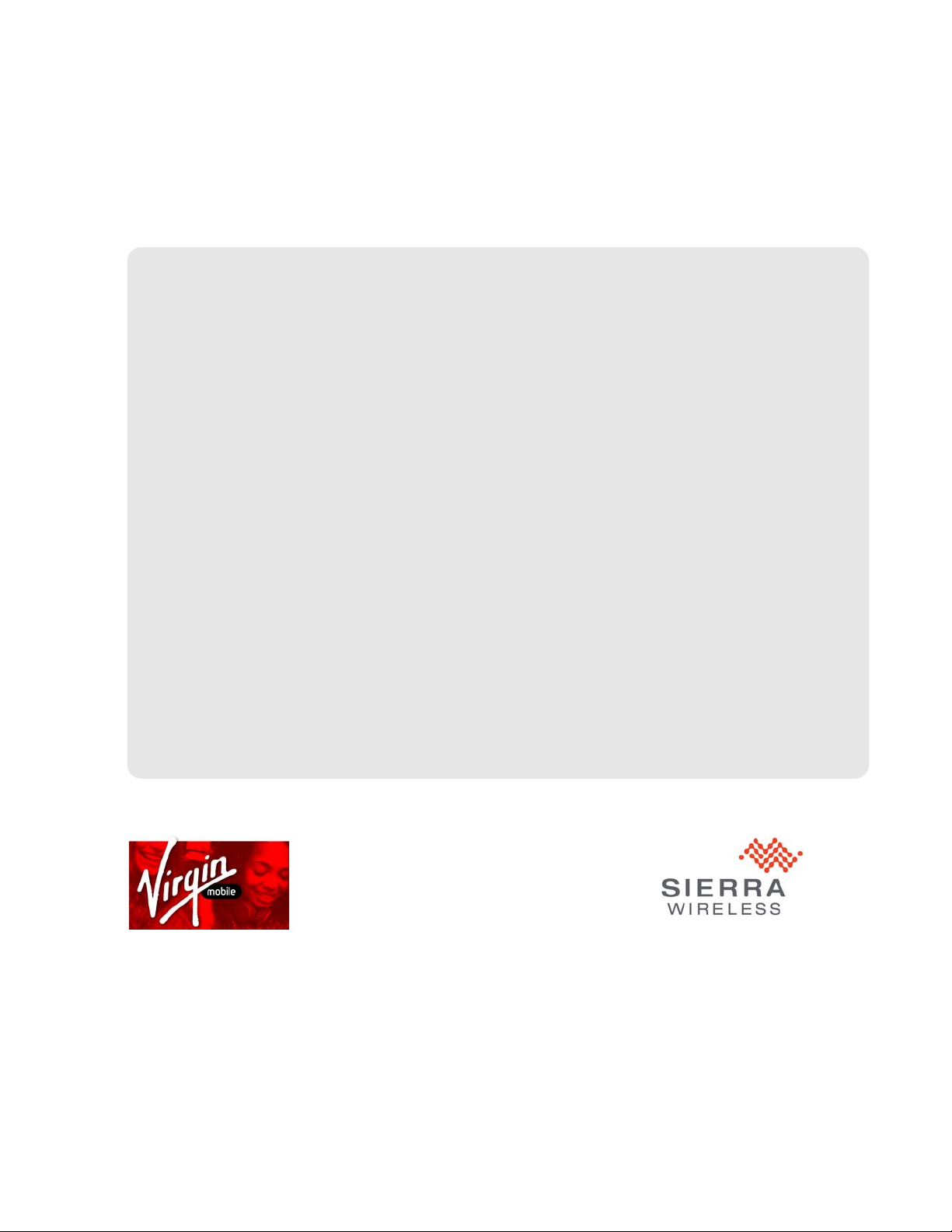
Guía del usuario
Punto de acceso móvil 3G/4G Overdrive Pro™
de Sierra Wireless
©2012 Sierra Wireless, el logotipo de Sierra Wireless y el diseño
de la onda roja son marcas comerciales de Sierra Wireless.
El resto de las marcas son propiedad de sus respectivos dueños.
7/24/12
Page 2
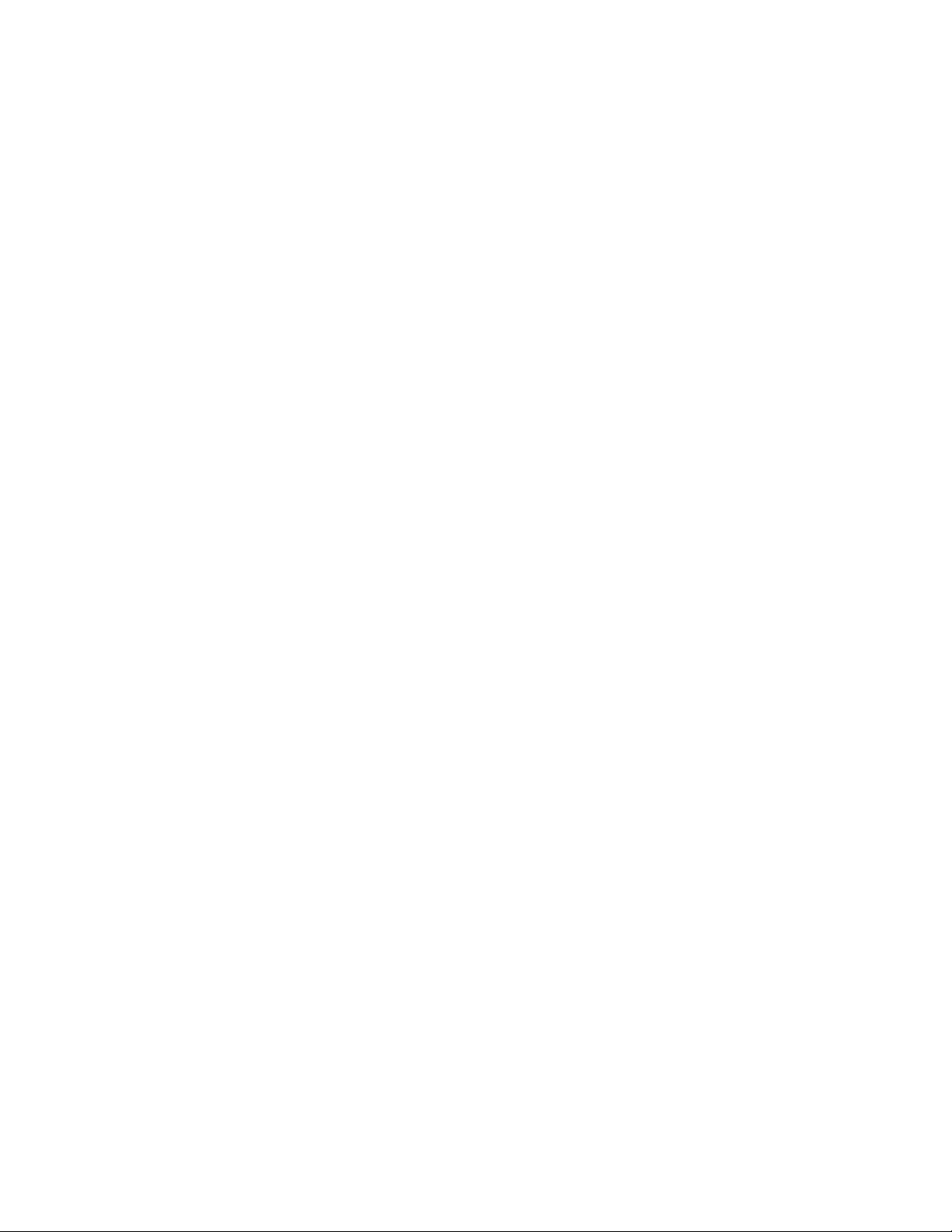
Revisión del 1 documento 2400242
Page 3
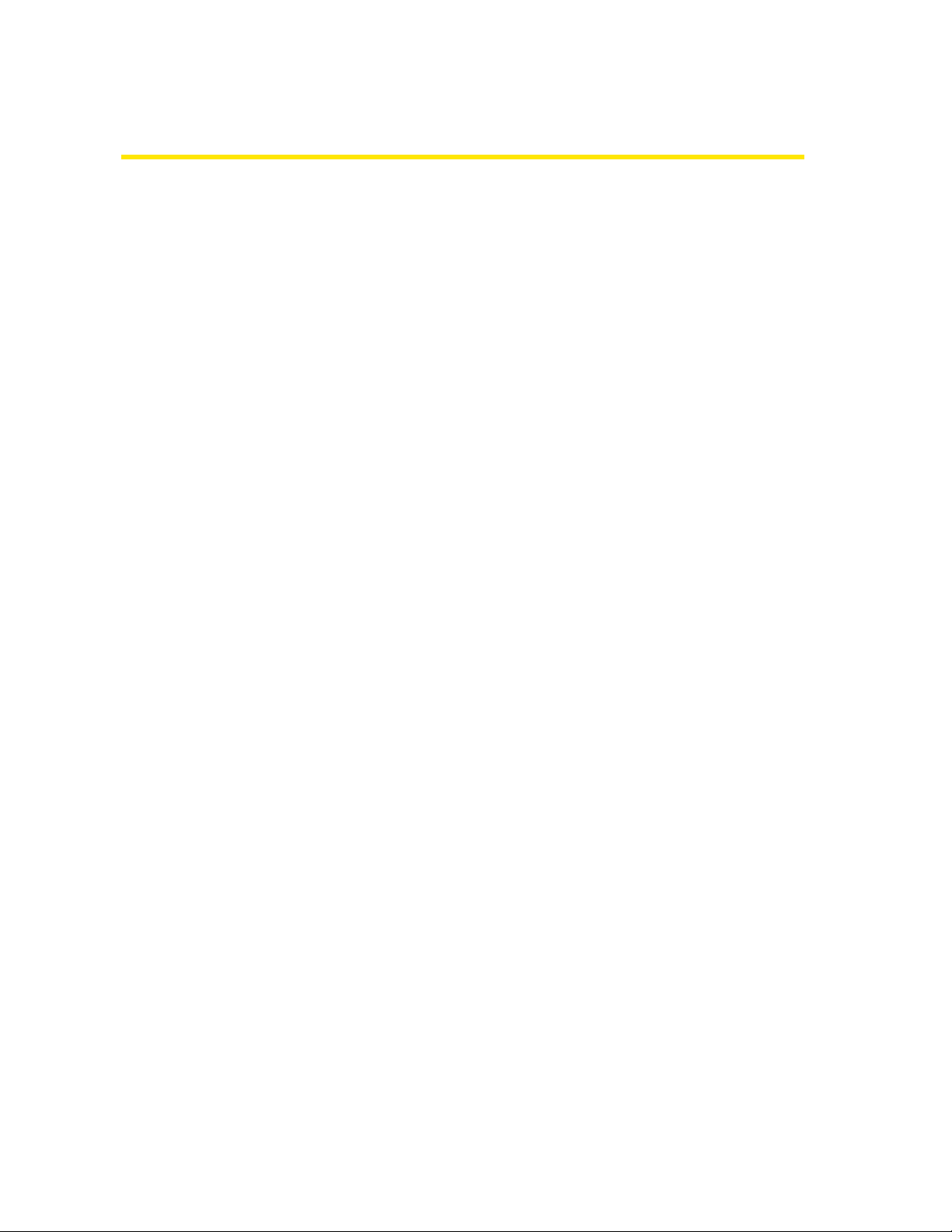
Tabla de contenidos
Sección 1: Introducción . . . . . . . . . . . . . . . . . . . . . . . . . . . . . . . . . . . . . . . . . . . . . . 1
1A. Acerca de esta guía . . . . . . . . . . . . . . . . . . . . . . . . . . . . . . . . . . . . . . . . . . . . . . . . . . . 2
1B. Requisitos del sistema . . . . . . . . . . . . . . . . . . . . . . . . . . . . . . . . . . . . . . . . . . . . . . . . . 3
Sección 2: El dispositivo . . . . . . . . . . . . . . . . . . . . . . . . . . . . . . . . . . . . . . . . . . . . . 5
2A. Aspectos generales del dispositivo . . . . . . . . . . . . . . . . . . . . . . . . . . . . . . . . . . . . . 6
Componentes del Dispositivo. . . . . . . . . . . . . . . . . . . . . . . . . . . . . . . . . . . . . . . . . . 8
Redes 3G y 4G . . . . . . . . . . . . . . . . . . . . . . . . . . . . . . . . . . . . . . . . . . . . . . . . . . . . . . 8
Contenido del paquete . . . . . . . . . . . . . . . . . . . . . . . . . . . . . . . . . . . . . . . . . . . . . . . 9
Cuidado y mantenimiento. . . . . . . . . . . . . . . . . . . . . . . . . . . . . . . . . . . . . . . . . . . . . 9
Conectores y botones . . . . . . . . . . . . . . . . . . . . . . . . . . . . . . . . . . . . . . . . . . . . . . . . 9
Pila . . . . . . . . . . . . . . . . . . . . . . . . . . . . . . . . . . . . . . . . . . . . . . . . . . . . . . . . . . . . . . . 10
Conexión a través de USB . . . . . . . . . . . . . . . . . . . . . . . . . . . . . . . . . . . . . . . . . . . 11
Carga del dispositivo . . . . . . . . . . . . . . . . . . . . . . . . . . . . . . . . . . . . . . . . . . . . . . . . 12
Botón de encendido . . . . . . . . . . . . . . . . . . . . . . . . . . . . . . . . . . . . . . . . . . . . . . . . 13
Pantalla LCD . . . . . . . . . . . . . . . . . . . . . . . . . . . . . . . . . . . . . . . . . . . . . . . . . . . . . . . 16
Botón de silencio . . . . . . . . . . . . . . . . . . . . . . . . . . . . . . . . . . . . . . . . . . . . . . . . . . . 17
Ranura para microSD card. . . . . . . . . . . . . . . . . . . . . . . . . . . . . . . . . . . . . . . . . . . 17
Sección 3: Preparación del dispositivo. . . . . . . . . . . . . . . . . . . . . . . . . . . . . . .19
3A. Configuración del dispositivo. . . . . . . . . . . . . . . . . . . . . . . . . . . . . . . . . . . . . . . . . .20
Dispositivo Configuración . . . . . . . . . . . . . . . . . . . . . . . . . . . . . . . . . . . . . . . . . . . . 20
Configuración de la cuenta (Asistente para la activación). . . . . . . . . . . . . . . . . 21
Cambio de la contraseña y configuración . . . . . . . . . . . . . . . . . . . . . . . . . . . . . . 22
Sección 4: Uso del Dispositivo. . . . . . . . . . . . . . . . . . . . . . . . . . . . . . . . . . . . . . .25
4A. Conexión a través de USB . . . . . . . . . . . . . . . . . . . . . . . . . . . . . . . . . . . . . . . . . . . .26
TRU-Install . . . . . . . . . . . . . . . . . . . . . . . . . . . . . . . . . . . . . . . . . . . . . . . . . . . . . . . . . 26
Requisitos para una conexión USB anclada . . . . . . . . . . . . . . . . . . . . . . . . . . . . 26
Cómo establecer una conexión anclada . . . . . . . . . . . . . . . . . . . . . . . . . . . . . . . 27
4B. Página principal de la Interfaz del navegador . . . . . . . . . . . . . . . . . . . . . . . . . . .29
Visualización de la página principal del dispositivo . . . . . . . . . . . . . . . . . . . . . . 31
Inicio de sesión como administrador . . . . . . . . . . . . . . . . . . . . . . . . . . . . . . . . . . 31
Dispositivo virtual . . . . . . . . . . . . . . . . . . . . . . . . . . . . . . . . . . . . . . . . . . . . . . . . . . . 32
Miniventana . . . . . . . . . . . . . . . . . . . . . . . . . . . . . . . . . . . . . . . . . . . . . . . . . . . . . . . . 32
Apagado del dispositivo . . . . . . . . . . . . . . . . . . . . . . . . . . . . . . . . . . . . . . . . . . . . . 33
4C. Alertas. . . . . . . . . . . . . . . . . . . . . . . . . . . . . . . . . . . . . . . . . . . . . . . . . . . . . . . . . . . . . . . 34
Activación necesaria del 3G . . . . . . . . . . . . . . . . . . . . . . . . . . . . . . . . . . . . . . . . . . 34
Acuerdo de privacidad del GPS . . . . . . . . . . . . . . . . . . . . . . . . . . . . . . . . . . . . . . 35
Error de SD card. . . . . . . . . . . . . . . . . . . . . . . . . . . . . . . . . . . . . . . . . . . . . . . . . . . . 36
Actualización de software disponible . . . . . . . . . . . . . . . . . . . . . . . . . . . . . . . . . . 36
4D. Conexión a la red. . . . . . . . . . . . . . . . . . . . . . . . . . . . . . . . . . . . . . . . . . . . . . . . . . . . . 38
Inicio de la conexión a la red . . . . . . . . . . . . . . . . . . . . . . . . . . . . . . . . . . . . . . . . . 38
Page 4
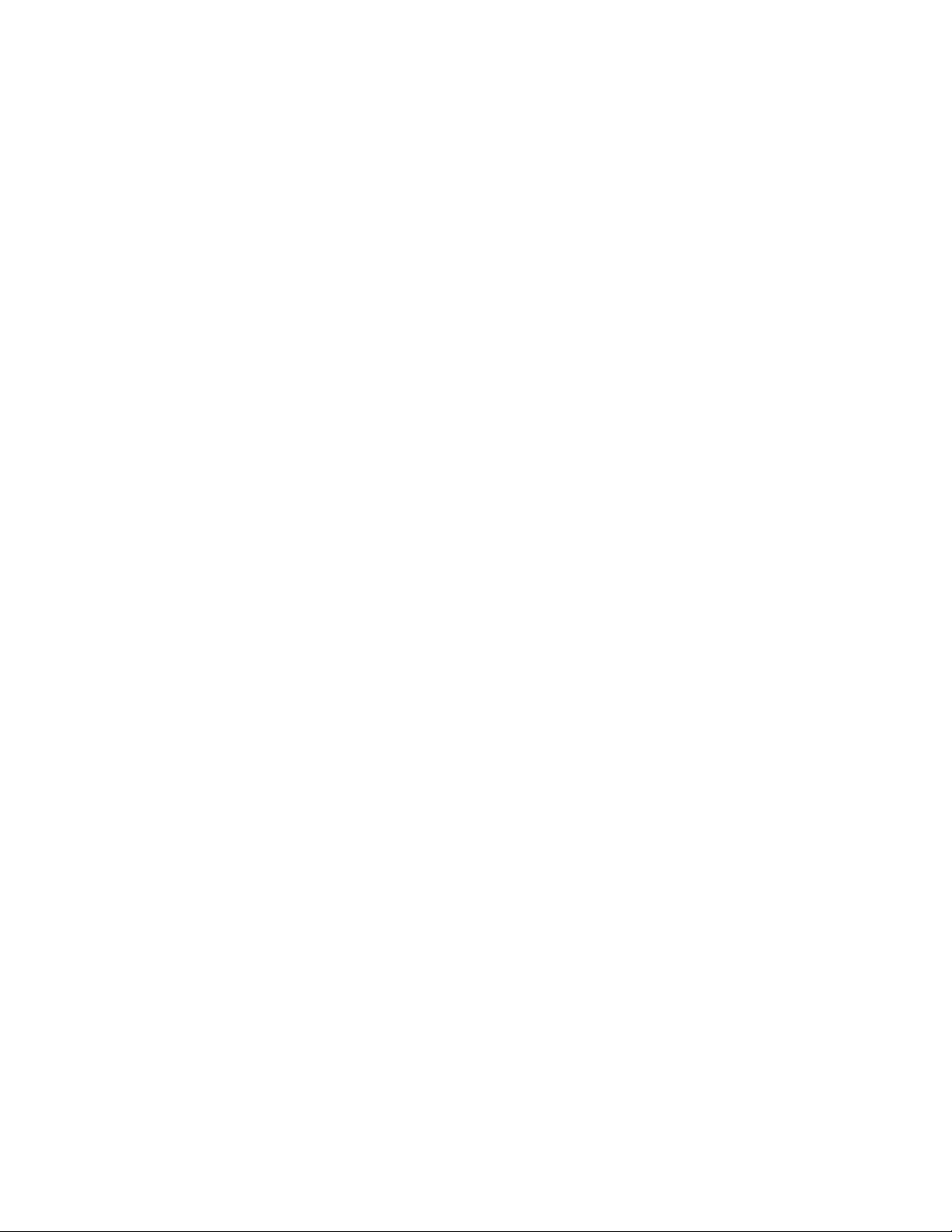
Uso compartido de la conexión . . . . . . . . . . . . . . . . . . . . . . . . . . . . . . . . . . . . . . . 38
Finalización de la conexión a la red . . . . . . . . . . . . . . . . . . . . . . . . . . . . . . . . . . . 39
4E. Iconos y texto . . . . . . . . . . . . . . . . . . . . . . . . . . . . . . . . . . . . . . . . . . . . . . . . . . . . . . . .40
Información de la señal . . . . . . . . . . . . . . . . . . . . . . . . . . . . . . . . . . . . . . . . . . . . . . 41
Información y configuración de banda ancha móvil . . . . . . . . . . . . . . . . . . . . .42
Información de alerta . . . . . . . . . . . . . . . . . . . . . . . . . . . . . . . . . . . . . . . . . . . . . . . . 43
Información GPS y configuración . . . . . . . . . . . . . . . . . . . . . . . . . . . . . . . . . . . . . 43
Información de usuarios Wi-Fi y configuración . . . . . . . . . . . . . . . . . . . . . . . . . . 44
Información de la pila y configuración . . . . . . . . . . . . . . . . . . . . . . . . . . . . . . . . . 45
Información de conexión a Internet . . . . . . . . . . . . . . . . . . . . . . . . . . . . . . . . . . . . 46
Información de la microSD card y configuración . . . . . . . . . . . . . . . . . . . . . . . . 47
Información de sonidos y configuración. . . . . . . . . . . . . . . . . . . . . . . . . . . . . . . . 48
4F. Botones de la página principal . . . . . . . . . . . . . . . . . . . . . . . . . . . . . . . . . . . . . . . . 50
Botones de la fila superior de la página principal. . . . . . . . . . . . . . . . . . . . . . . . 50
Botones de la fila inferior de la página principal . . . . . . . . . . . . . . . . . . . . . . . . . 52
4G. Uso de la microSD card. . . . . . . . . . . . . . . . . . . . . . . . . . . . . . . . . . . . . . . . . . . . . . .53
Antes de usar la ranura para microSD card . . . . . . . . . . . . . . . . . . . . . . . . . . . . 53
Inserción de una microSD card . . . . . . . . . . . . . . . . . . . . . . . . . . . . . . . . . . . . . . . 54
Retiro de una microSD card . . . . . . . . . . . . . . . . . . . . . . . . . . . . . . . . . . . . . . . . . . 55
Acceso a la microSD card . . . . . . . . . . . . . . . . . . . . . . . . . . . . . . . . . . . . . . . . . . . 55
4H. Servicios de ubicación. . . . . . . . . . . . . . . . . . . . . . . . . . . . . . . . . . . . . . . . . . . . . . . . 57
Requisitos para el servicio de GPS . . . . . . . . . . . . . . . . . . . . . . . . . . . . . . . . . . . . 57
Habilitación del GPS . . . . . . . . . . . . . . . . . . . . . . . . . . . . . . . . . . . . . . . . . . . . . . . . 57
Visualización de la información de ubicación . . . . . . . . . . . . . . . . . . . . . . . . . . . 57
Visualización de la ubicación actual en un navegador web . . . . . . . . . . . . . . . 58
Búsqueda de una ubicación . . . . . . . . . . . . . . . . . . . . . . . . . . . . . . . . . . . . . . . . . 58
4I. Actualizaciones . . . . . . . . . . . . . . . . . . . . . . . . . . . . . . . . . . . . . . . . . . . . . . . . . . . . . . 59
Búsqueda automática de actualizaciones . . . . . . . . . . . . . . . . . . . . . . . . . . . . . . 59
Búsqueda manual de actualizaciones . . . . . . . . . . . . . . . . . . . . . . . . . . . . . . . . . 60
Actualización del firmware desde un archivo . . . . . . . . . . . . . . . . . . . . . . . . . . . 61
4J. Visualización de la información del dispositivo. . . . . . . . . . . . . . . . . . . . . . . . . . 62
4K. Botón Restablecer. . . . . . . . . . . . . . . . . . . . . . . . . . . . . . . . . . . . . . . . . . . . . . . . . . . . 64
Reinicio del dispositivo . . . . . . . . . . . . . . . . . . . . . . . . . . . . . . . . . . . . . . . . . . . . . . 65
Sección 5: Configuración. . . . . . . . . . . . . . . . . . . . . . . . . . . . . . . . . . . . . . . . . . . .67
5A. Configuración de la energía . . . . . . . . . . . . . . . . . . . . . . . . . . . . . . . . . . . . . . . . . . .68
Configuración de alimentación vía pila USB . . . . . . . . . . . . . . . . . . . . . . . . . . . . 68
Configuración de la energía de CA. . . . . . . . . . . . . . . . . . . . . . . . . . . . . . . . . . . . 68
5B. Configuración de la pantalla LCD . . . . . . . . . . . . . . . . . . . . . . . . . . . . . . . . . . . . . . 69
Encendido y apagado de la pantalla LCD . . . . . . . . . . . . . . . . . . . . . . . . . . . . . . 69
Configuración del tiempo de espera de la pantalla LCD. . . . . . . . . . . . . . . . . . 69
Configuración del brillo de la pantalla LCD . . . . . . . . . . . . . . . . . . . . . . . . . . . . . 69
5C. Habilitación e inhabilitación del botón de encendido del LED . . . . . . . . . . . .70
5D. Sonidos . . . . . . . . . . . . . . . . . . . . . . . . . . . . . . . . . . . . . . . . . . . . . . . . . . . . . . . . . . . . .71
Habilitación e inhabilitación de sonidos para eventos específicos. . . . . . . . . . 71
Page 5
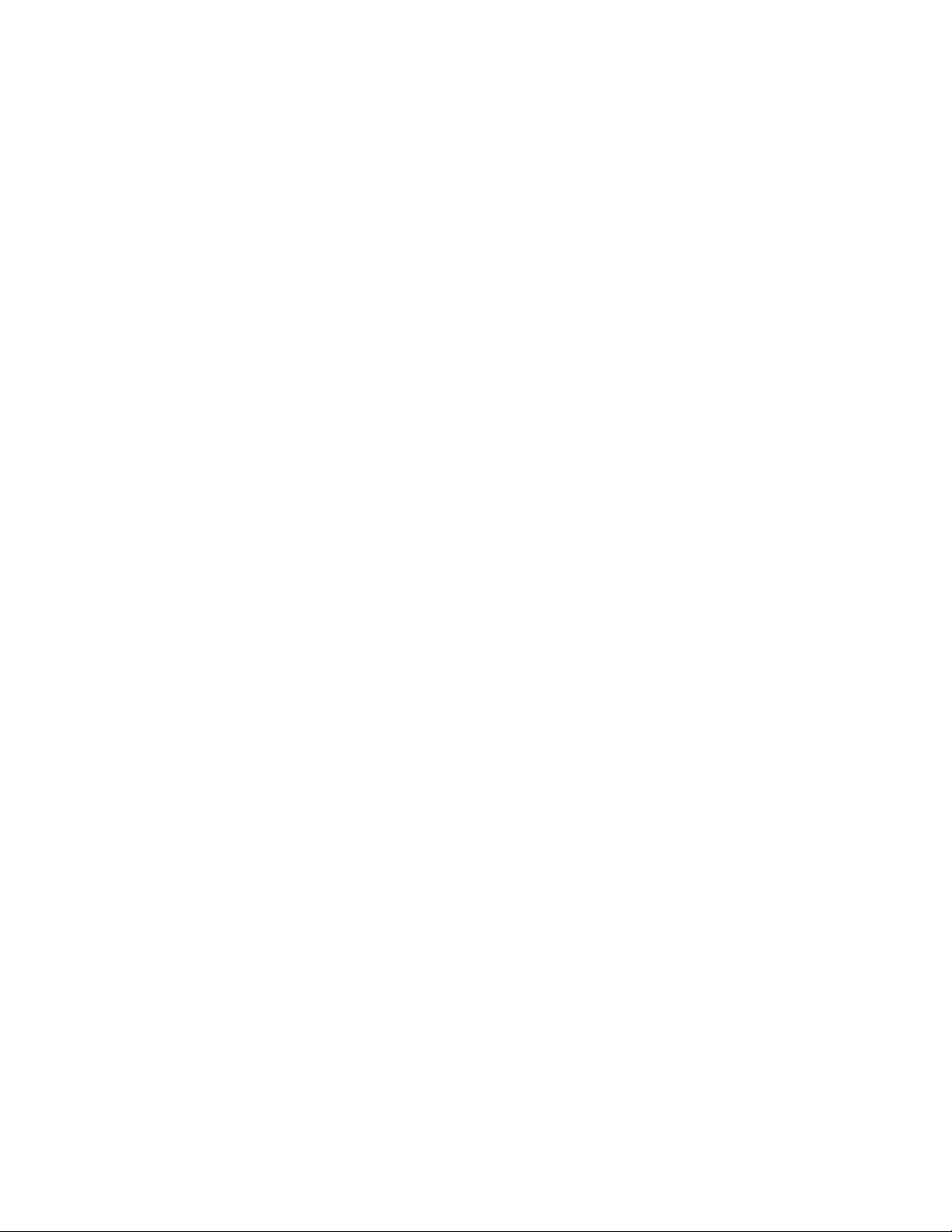
Alerta de pila baja. . . . . . . . . . . . . . . . . . . . . . . . . . . . . . . . . . . . . . . . . . . . . . . . . . . 72
Alerta de pila en estado crítico. . . . . . . . . . . . . . . . . . . . . . . . . . . . . . . . . . . . . . . . 72
5E. Configuración del inicio de sesión . . . . . . . . . . . . . . . . . . . . . . . . . . . . . . . . . . . . . 73
Cambio de la contraseña del administrador . . . . . . . . . . . . . . . . . . . . . . . . . . . . 73
Inicio de sesión automático (“Recordarme”) . . . . . . . . . . . . . . . . . . . . . . . . . . . . 73
5F. Configuración avanzada . . . . . . . . . . . . . . . . . . . . . . . . . . . . . . . . . . . . . . . . . . . . . . 75
Acceso a la ventana Configuración avanzada . . . . . . . . . . . . . . . . . . . . . . . . . . 75
Ficha Dispositivo. . . . . . . . . . . . . . . . . . . . . . . . . . . . . . . . . . . . . . . . . . . . . . . . . . . . 75
Ficha WAN. . . . . . . . . . . . . . . . . . . . . . . . . . . . . . . . . . . . . . . . . . . . . . . . . . . . . . . . . 80
Ficha Wi-Fi. . . . . . . . . . . . . . . . . . . . . . . . . . . . . . . . . . . . . . . . . . . . . . . . . . . . . . . . . 83
Ficha Router . . . . . . . . . . . . . . . . . . . . . . . . . . . . . . . . . . . . . . . . . . . . . . . . . . . . . . . 85
5G. Configuración de la red Wi-Fi. . . . . . . . . . . . . . . . . . . . . . . . . . . . . . . . . . . . . . . . . .86
SSID (Nombre de la red Wi-Fi). . . . . . . . . . . . . . . . . . . . . . . . . . . . . . . . . . . . . . . . 86
Seguridad Wi-Fi . . . . . . . . . . . . . . . . . . . . . . . . . . . . . . . . . . . . . . . . . . . . . . . . . . . . 88
Nombre de host (Nombre del dispositivo) . . . . . . . . . . . . . . . . . . . . . . . . . . . . . . 92
Configuración del número máximo de usuarios Wi-Fi. . . . . . . . . . . . . . . . . . . . 92
Canal Wi-Fi . . . . . . . . . . . . . . . . . . . . . . . . . . . . . . . . . . . . . . . . . . . . . . . . . . . . . . . . 93
Inhabilitación de Wi-Fi cuando se conecta través del USB. . . . . . . . . . . . . . . . 93
5H. Configuración de 3G y 4G. . . . . . . . . . . . . . . . . . . . . . . . . . . . . . . . . . . . . . . . . . . . .94
Visualización de la información de activación de 3G. . . . . . . . . . . . . . . . . . . . . 94
3G Panel . . . . . . . . . . . . . . . . . . . . . . . . . . . . . . . . . . . . . . . . . . . . . . . . . . . . . . . . . . 94
Restablecimiento de 3G y 4G a la configuración predeterminada . . . . . . . . . 95
5I. Configuración del GPS. . . . . . . . . . . . . . . . . . . . . . . . . . . . . . . . . . . . . . . . . . . . . . . . 96
Configuración del Modo GPS. . . . . . . . . . . . . . . . . . . . . . . . . . . . . . . . . . . . . . . . . 96
Configuración de la tasa fija del GPS . . . . . . . . . . . . . . . . . . . . . . . . . . . . . . . . . . 97
Uso de unidades del sistema métrico. . . . . . . . . . . . . . . . . . . . . . . . . . . . . . . . . . 97
Cambio del servicio de mapas . . . . . . . . . . . . . . . . . . . . . . . . . . . . . . . . . . . . . . . 97
Configuración del rendimiento (GPS) . . . . . . . . . . . . . . . . . . . . . . . . . . . . . . . . . . 97
Precisión. . . . . . . . . . . . . . . . . . . . . . . . . . . . . . . . . . . . . . . . . . . . . . . . . . . . . . . . . . . 98
5J. Configuración de la ficha Router. . . . . . . . . . . . . . . . . . . . . . . . . . . . . . . . . . . . . . . 99
Panel Básico . . . . . . . . . . . . . . . . . . . . . . . . . . . . . . . . . . . . . . . . . . . . . . . . . . . . . . . 99
Panel LAN . . . . . . . . . . . . . . . . . . . . . . . . . . . . . . . . . . . . . . . . . . . . . . . . . . . . . . . .101
Panel Port Forward. . . . . . . . . . . . . . . . . . . . . . . . . . . . . . . . . . . . . . . . . . . . . . . . . 105
Panel Port Trigger. . . . . . . . . . . . . . . . . . . . . . . . . . . . . . . . . . . . . . . . . . . . . . . . . .106
Panel DMZ . . . . . . . . . . . . . . . . . . . . . . . . . . . . . . . . . . . . . . . . . . . . . . . . . . . . . . . . 108
Restablecimiento del software a la configuración predeterminada . . . . . . . .109
5K. Exportación e importación de configuración . . . . . . . . . . . . . . . . . . . . . . . . . .112
Exportación de configuración. . . . . . . . . . . . . . . . . . . . . . . . . . . . . . . . . . . . . . . . 112
Importación de configuración. . . . . . . . . . . . . . . . . . . . . . . . . . . . . . . . . . . . . . . . 112
5L. Registros . . . . . . . . . . . . . . . . . . . . . . . . . . . . . . . . . . . . . . . . . . . . . . . . . . . . . . . . . . .113
Registros disponibles. . . . . . . . . . . . . . . . . . . . . . . . . . . . . . . . . . . . . . . . . . . . . . . 113
Historial de conexiones . . . . . . . . . . . . . . . . . . . . . . . . . . . . . . . . . . . . . . . . . . . . . 113
Eventos del sistema . . . . . . . . . . . . . . . . . . . . . . . . . . . . . . . . . . . . . . . . . . . . . . . .114
Configuración del método usado para la adquisición de tiempo . . . . . . . . .115
5M. Páginas de configuración . . . . . . . . . . . . . . . . . . . . . . . . . . . . . . . . . . . . . . . . . . . .116
Ventana Bienvenido a su dispositivo - Seleccione una opción . . . . . . . . . . .116
Page 6
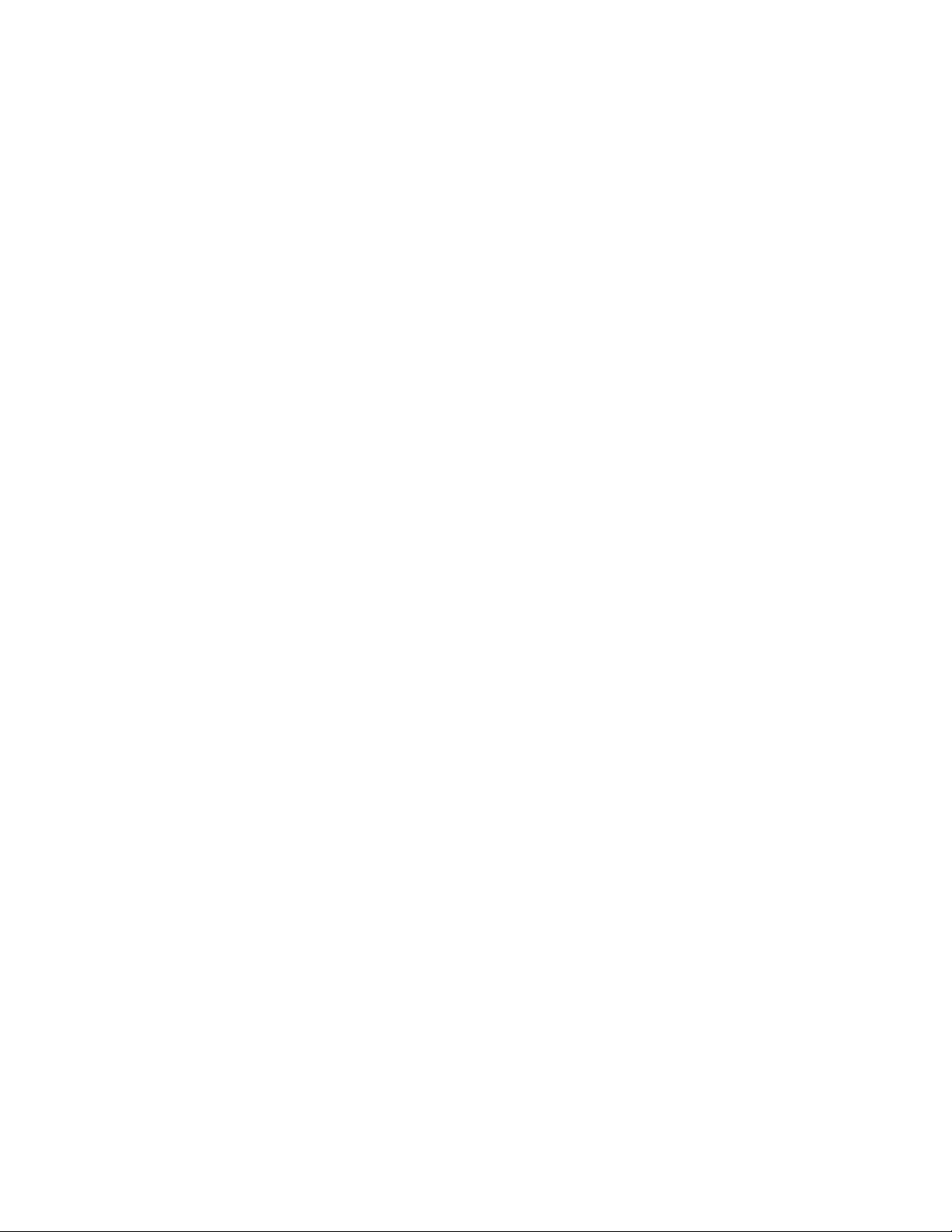
Sección 6: Recursos . . . . . . . . . . . . . . . . . . . . . . . . . . . . . . . . . . . . . . . . . . . . . . 117
6A. Más información . . . . . . . . . . . . . . . . . . . . . . . . . . . . . . . . . . . . . . . . . . . . . . . . . . . .118
Visita al sitio web de Virgin Mobile . . . . . . . . . . . . . . . . . . . . . . . . . . . . . . . . . . . 118
Contacto con el Centro de servicio de atención al cliente . . . . . . . . . . . . . . . 118
6B. Preguntas frecuentes . . . . . . . . . . . . . . . . . . . . . . . . . . . . . . . . . . . . . . . . . . . . . . . .119
¿Cómo sé si estoy conectado a 3G o 4G? . . . . . . . . . . . . . . . . . . . . . . . . . . . .119
¿Cómo me conecto a Wi-Fi? . . . . . . . . . . . . . . . . . . . . . . . . . . . . . . . . . . . . . . . .119
¿Qué debo hacer si olvido la contraseña de Wi-Fi?. . . . . . . . . . . . . . . . . . . . . 120
¿Qué debo hacer si olvido la contraseña de administrador? . . . . . . . . . . . . . 120
¿Qué debo hacer si en la página principal se muestra “Carga en pausa”? 121
Si la conexión es “Siempre activada”, ¿se me factura todo el tiempo? . . . .121
Preguntas acerca del GPS y servicios de ubicación . . . . . . . . . . . . . . . . . . . .121
¿Cómo puedo acceder a mi red corporativa a través de una VPN?. . . . . . . 122
¿Son compatibles las sesiones de terminal?. . . . . . . . . . . . . . . . . . . . . . . . . . . 122
6C. Consejos . . . . . . . . . . . . . . . . . . . . . . . . . . . . . . . . . . . . . . . . . . . . . . . . . . . . . . . . . . .123
Extensión de la vida útil de la pila . . . . . . . . . . . . . . . . . . . . . . . . . . . . . . . . . . . . 123
Ubicación del dispositivo. . . . . . . . . . . . . . . . . . . . . . . . . . . . . . . . . . . . . . . . . . . .124
Mejora de la intensidad de la señal. . . . . . . . . . . . . . . . . . . . . . . . . . . . . . . . . . .124
Mejora Wi-Fi del rendimiento . . . . . . . . . . . . . . . . . . . . . . . . . . . . . . . . . . . . . . . .124
Consejos de seguridad . . . . . . . . . . . . . . . . . . . . . . . . . . . . . . . . . . . . . . . . . . . . . 126
Búsqueda de la dirección MAC. . . . . . . . . . . . . . . . . . . . . . . . . . . . . . . . . . . . . . 126
Búsqueda de la dirección IP. . . . . . . . . . . . . . . . . . . . . . . . . . . . . . . . . . . . . . . . . 127
6D. Consejos para la solución de problemas . . . . . . . . . . . . . . . . . . . . . . . . . . . . . .128
Consejos generales . . . . . . . . . . . . . . . . . . . . . . . . . . . . . . . . . . . . . . . . . . . . . . . . 128
La pantalla LCD está oscura. . . . . . . . . . . . . . . . . . . . . . . . . . . . . . . . . . . . . . . . . 129
Intensidad insuficiente de la señal. . . . . . . . . . . . . . . . . . . . . . . . . . . . . . . . . . . .129
Mensajes en la pantalla Dispositivo LCD . . . . . . . . . . . . . . . . . . . . . . . . . . . . . .129
No es posible conectarse Wi-Fi . . . . . . . . . . . . . . . . . . . . . . . . . . . . . . . . . . . . . . 131
No es posible conectarse a través de USB . . . . . . . . . . . . . . . . . . . . . . . . . . . . 132
No se puede visualizar la página principal . . . . . . . . . . . . . . . . . . . . . . . . . . . .132
No es posible conectarse a la red 3G o 4G . . . . . . . . . . . . . . . . . . . . . . . . . . .133
Parece que la carga del dispositivo está en pausa . . . . . . . . . . . . . . . . . . . . . 133
Los servicios de ubicación no funcionan o parecen no estar disponibles . .134
Solución del GPS no disponible . . . . . . . . . . . . . . . . . . . . . . . . . . . . . . . . . . . . . 134
No se pueden buscar actualizaciones . . . . . . . . . . . . . . . . . . . . . . . . . . . . . . . .134
Los sonidos están habilitados, pero el dispositivo no genera ningún sonido134
Sección 7: Especificaciones técnicas, información sobre seguridad e
información sobre reglamentaciones . . . . . . . . . . . . . . . . . . . . . . . . . . . . . . 135
7A. Especificaciones técnicas . . . . . . . . . . . . . . . . . . . . . . . . . . . . . . . . . . . . . . . . . . .136
Funcionamiento del LED . . . . . . . . . . . . . . . . . . . . . . . . . . . . . . . . . . . . . . . . . . . . 136
Especificaciones eléctricas y de radiofrecuencia . . . . . . . . . . . . . . . . . . . . . . . 136
Especificaciones de software . . . . . . . . . . . . . . . . . . . . . . . . . . . . . . . . . . . . . . . .137
Especificaciones medioambientales . . . . . . . . . . . . . . . . . . . . . . . . . . . . . . . . . . 138
Especificaciones mecánicas. . . . . . . . . . . . . . . . . . . . . . . . . . . . . . . . . . . . . . . . . 138
7B. Información sobre seguridad . . . . . . . . . . . . . . . . . . . . . . . . . . . . . . . . . . . . . . . . .139
Page 7

Aviso importante . . . . . . . . . . . . . . . . . . . . . . . . . . . . . . . . . . . . . . . . . . . . . . . . . . .139
Seguridad y riesgos . . . . . . . . . . . . . . . . . . . . . . . . . . . . . . . . . . . . . . . . . . . . . . . .139
7C. Avisos sobre reglamentaciones . . . . . . . . . . . . . . . . . . . . . . . . . . . . . . . . . . . . . .141
7D. Información legal . . . . . . . . . . . . . . . . . . . . . . . . . . . . . . . . . . . . . . . . . . . . . . . . . . . .143
Patentes . . . . . . . . . . . . . . . . . . . . . . . . . . . . . . . . . . . . . . . . . . . . . . . . . . . . . . . . . .143
Licencias . . . . . . . . . . . . . . . . . . . . . . . . . . . . . . . . . . . . . . . . . . . . . . . . . . . . . . . . . 143
Marcas comerciales . . . . . . . . . . . . . . . . . . . . . . . . . . . . . . . . . . . . . . . . . . . . . . . .156
Derechos de autor . . . . . . . . . . . . . . . . . . . . . . . . . . . . . . . . . . . . . . . . . . . . . . . . . 157
Limitación de responsabilidad . . . . . . . . . . . . . . . . . . . . . . . . . . . . . . . . . . . . . . .157
Información adicional y actualizaciones . . . . . . . . . . . . . . . . . . . . . . . . . . . . . . .157
Índice . . . . . . . . . . . . . . . . . . . . . . . . . . . . . . . . . . . . . . . . . . . . . . . . . . . . . . . . . . . . 159
Page 8
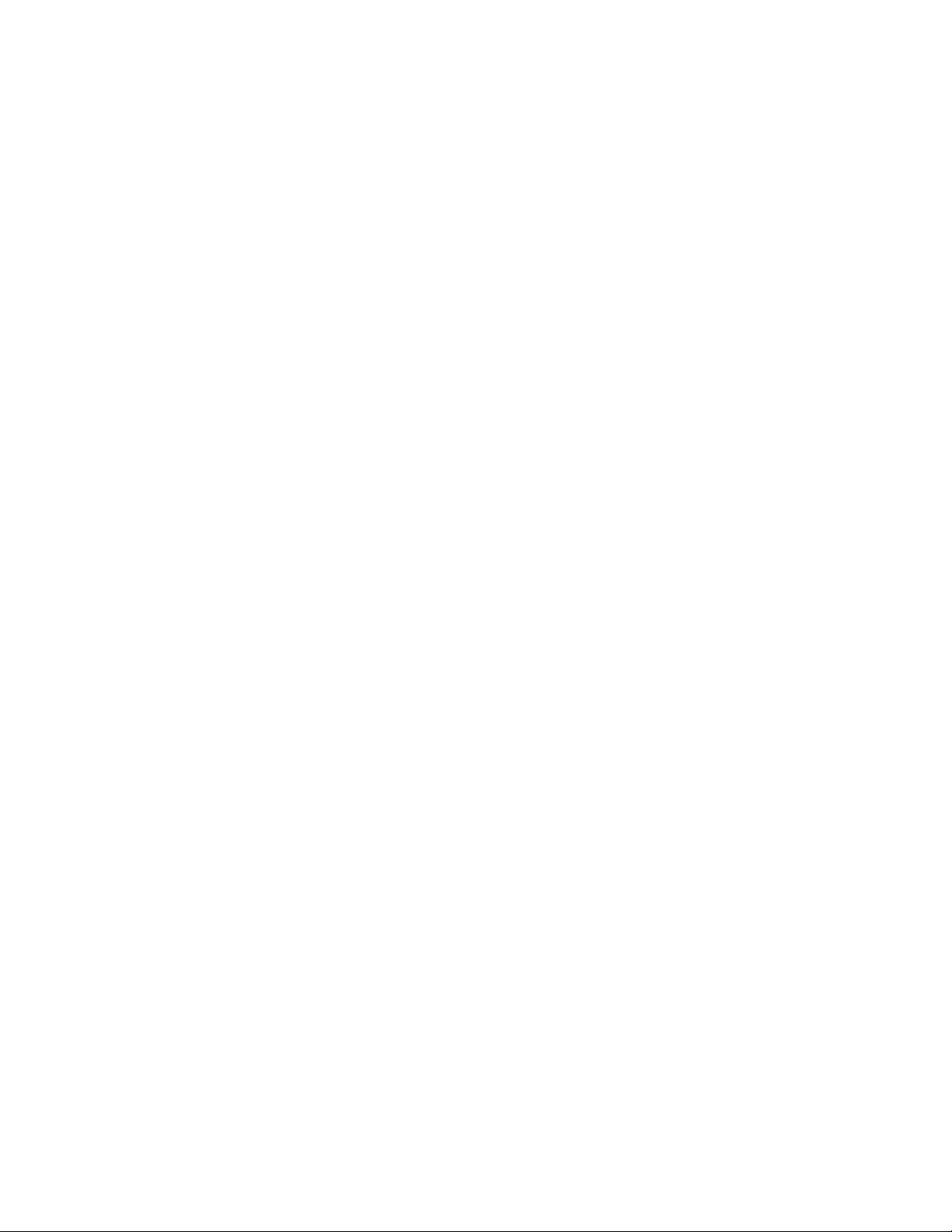
Page 9
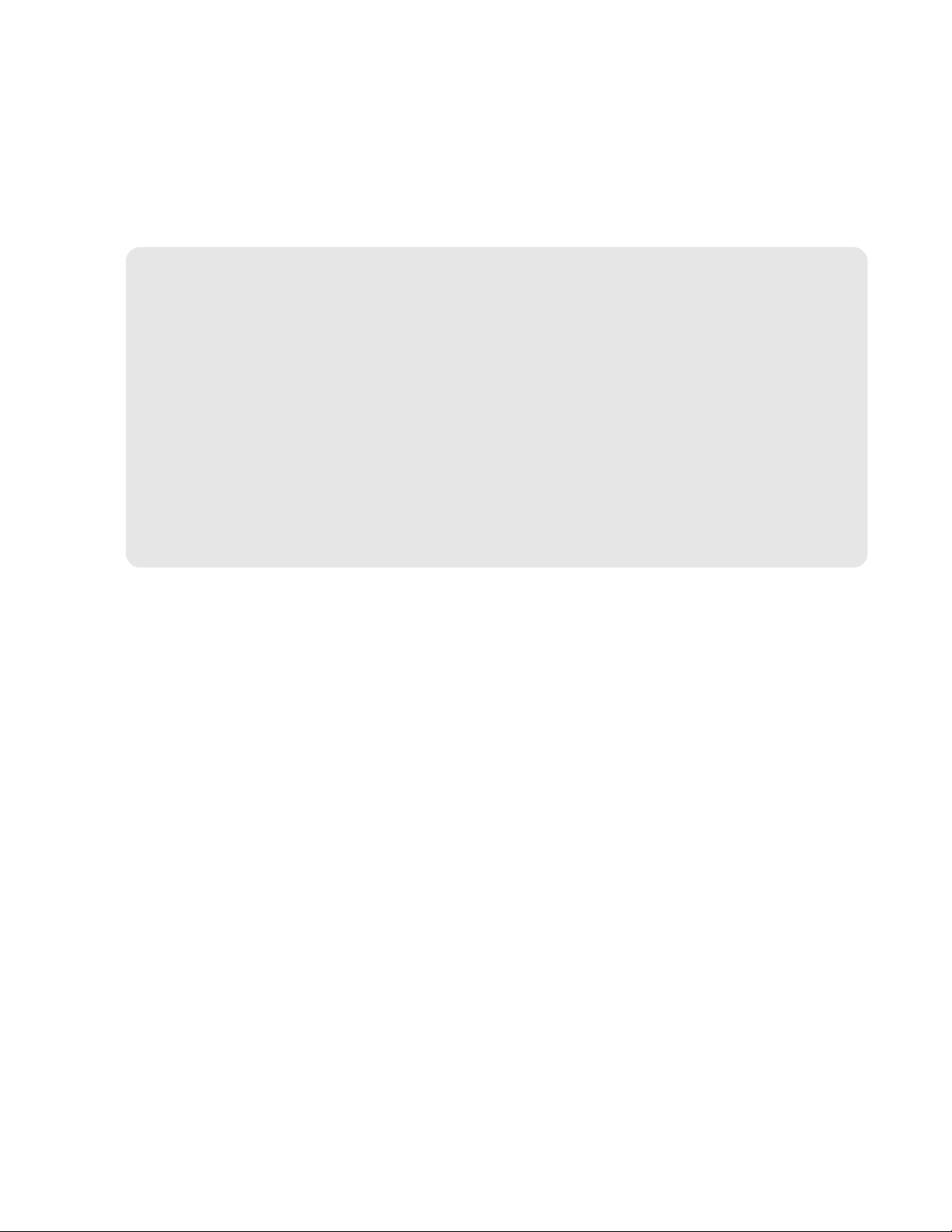
Sección 1
Introducción
Page 10

Sección 1A
Acerca de esta guía
El dispositivo le permite conectarse fácilmente a Internet y compartir su conexión 3G o 4G.
Esta guía del usuario está diseñada para proporcionarle toda la información que necesita para
instalar y usar el punto de acceso móvil 3G/4G Overdrive Pro™ de Sierra Wireless.
Nota: La guía básica impresa incluida con el dispositivo contiene toda la información necesaria
para la mayoría de las instalaciones.
● En la sección 1, (que está leyendo) se enumeran los requisitos del sistema para usar el dispositivo.
● En la sección 2, se describen los botones, los conectores y otros componentes del dispositivo.
(Consulte la sección
● En la sección 3, se proporcionan instrucciones paso a paso para configurar el dispositivo.
(Consulte la sección
● En la sección 4, se describen tareas comunes para el dispositivo. (Consulte la sección “Uso del
Dispositivo” en la página 25.)
● En la sección 5, se describe la configuración avanzada del dispositivo y la interfaz del navegador.
(Consulte la sección
“El dispositivo” en la página 5.)
“Preparación del dispositivo” en la página 19.)
“Configuración” en la página 67.)
● La sección 6 contiene preguntas frecuentes, consejos de solución de problemas y recursos para
obtener ayuda. (Consulte la sección
● En la sección 7, se muestra la radiofrecuencia eléctrica y otros parámetros del dispositivo para
aquellos que requieran información técnica, así como información de seguridad, información
reglamentaria e información legal. (Consulte la sección
información sobre seguridad e información sobre reglamentaciones” en la página 135.)
“Recursos” en la página 117 .)
“Especificaciones técnicas,
2 Introducción
Page 11
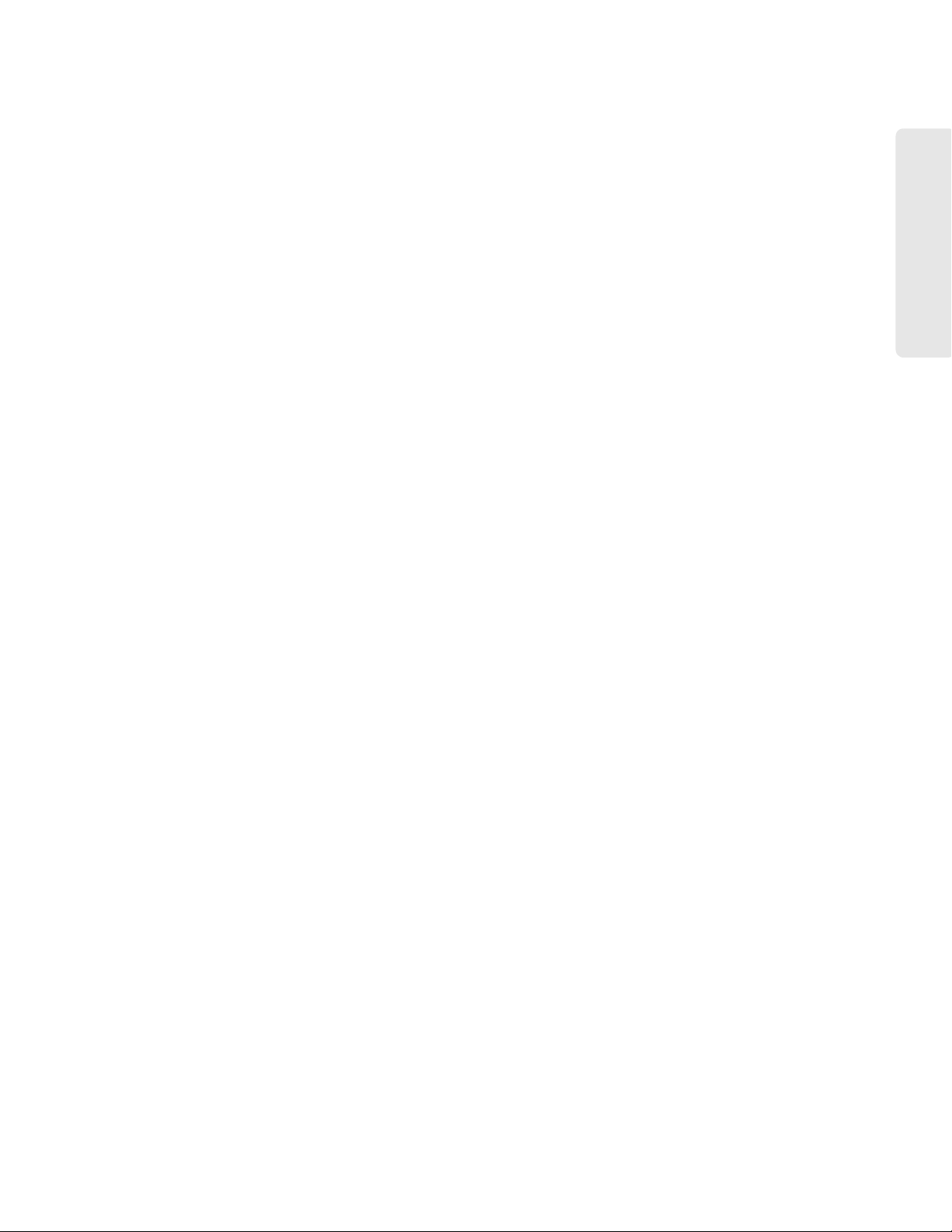
Sección 1B
Requisitos del sistema
Para usar el Punto de acceso móvil 3G/4G Overdrive Pro, se requiere lo siguiente:
● Uno o más equipos compatibles con Wi-Fi (802.11b/g/n)
● Navegador web (se requiere si usará el interfaz del navegador para ver el estado y configurar
opciones). Los siguientes navegadores son compatibles:
䡲 Internet Explorer (versión 6.0 o superior)
䡲 Internet Explorer (versión 2.0 o superior)
䡲 Google Chrome (versión 2.0.172.28 o superior)
䡲 Apple Safari (versión 2.0 o superior)
䡲 Opera versión 9.64
● Si conectará el dispositivo vía USB:
䡲 Equipo con Windows 7, Windows Vista, Windows XP o Mac (OS X 10.4.x o superior)
䡲 Ranura para USB 2.0
Introducción
Introducción 3
Page 12
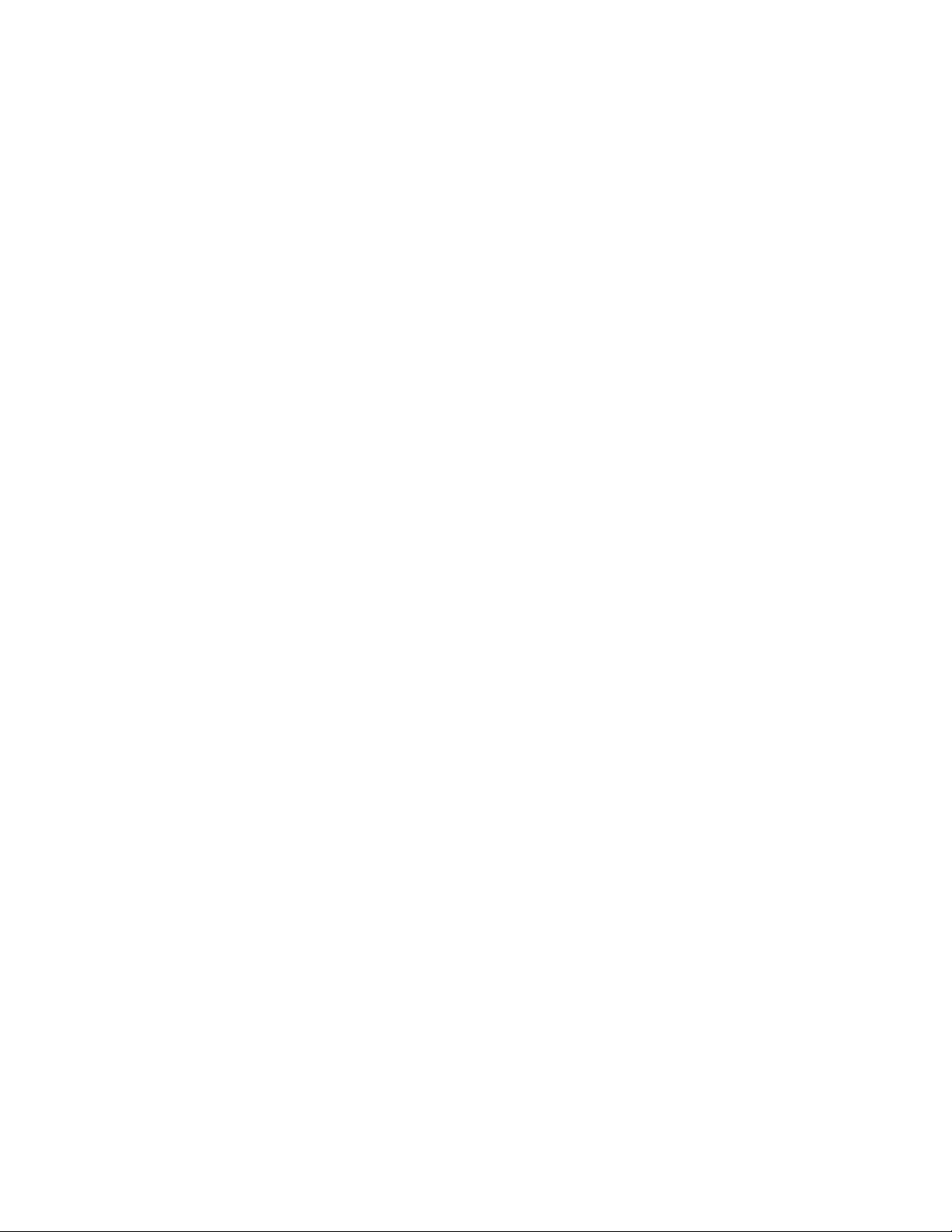
Page 13
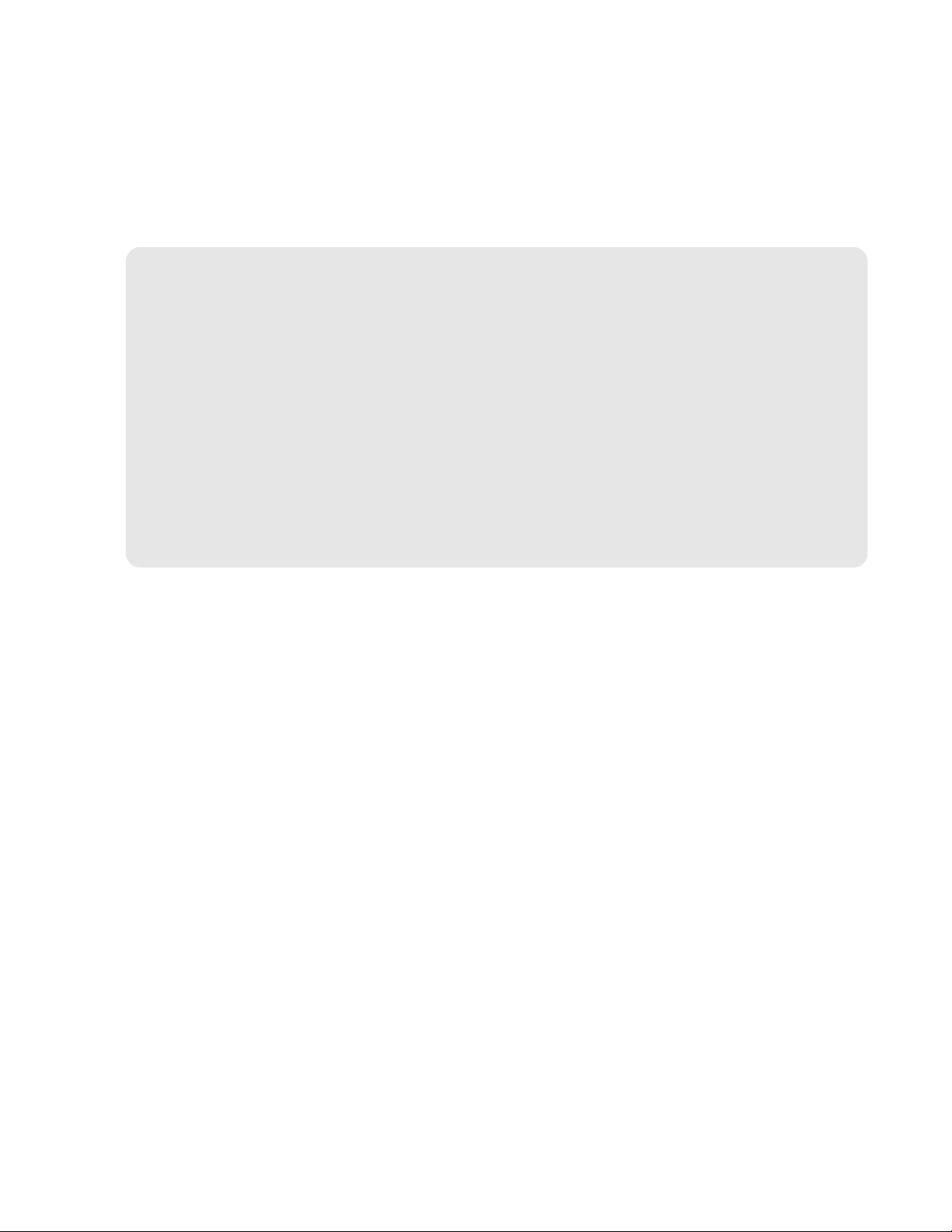
Sección 2
El dispositivo
Page 14
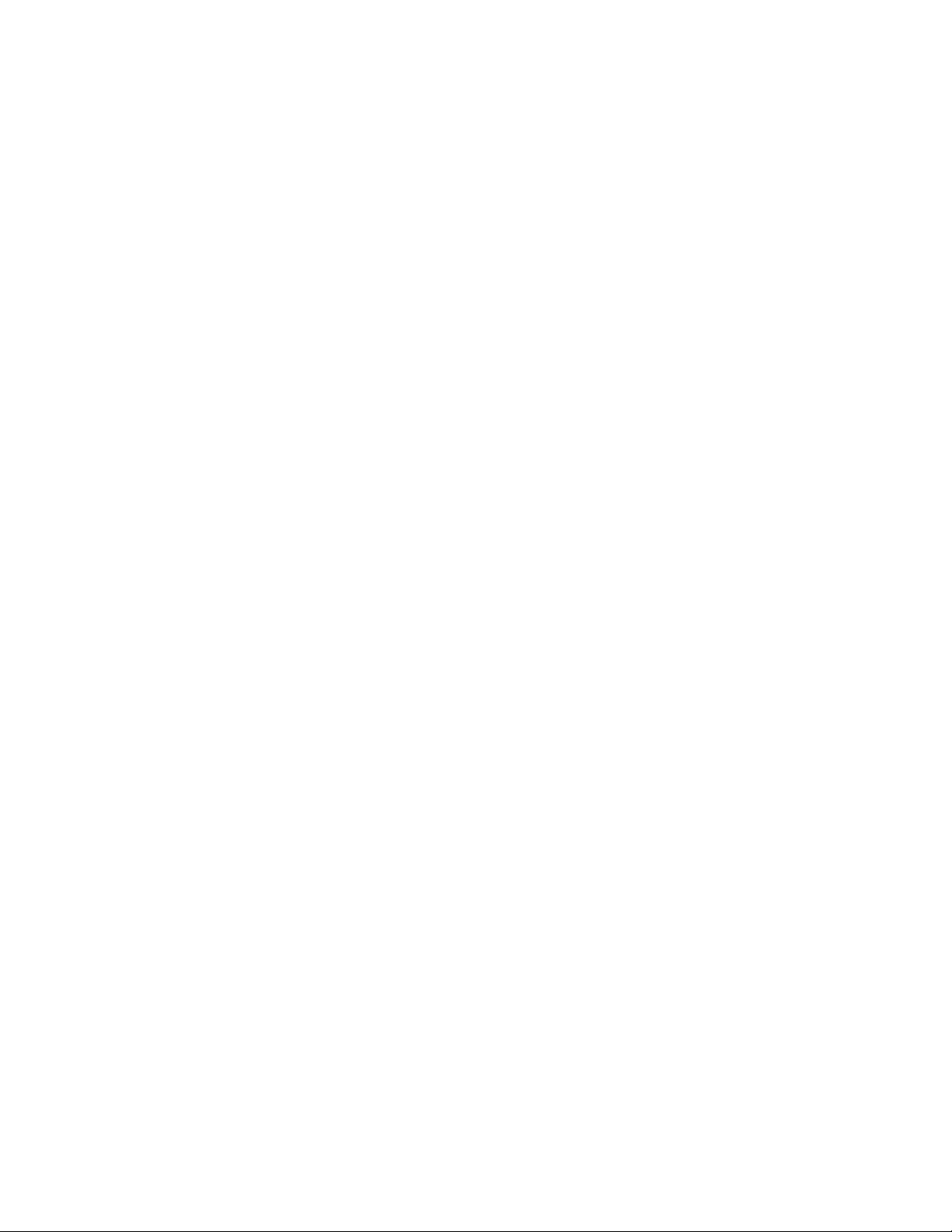
Sección 2A
Aspectos generales del dispositivo
⽧ Componentes del Dispositivo (página 8)
⽧ Redes 3G y 4G (página 8)
⽧ Contenido del paquete (página 9)
⽧ Cuidado y mantenimiento (página 9)
⽧ Conectores y botones (página 9)
⽧ Pila (página 10)
⽧ Conexión a través de USB (página 11)
⽧ Carga del dispositivo (página 12)
⽧ Botón de encendido (página 13)
⽧ Pantalla LCD (página 16)
⽧ Botón de silencio (página 17)
⽧ Ranura para microSD card (página 17)
6 El dispositivo
Page 15
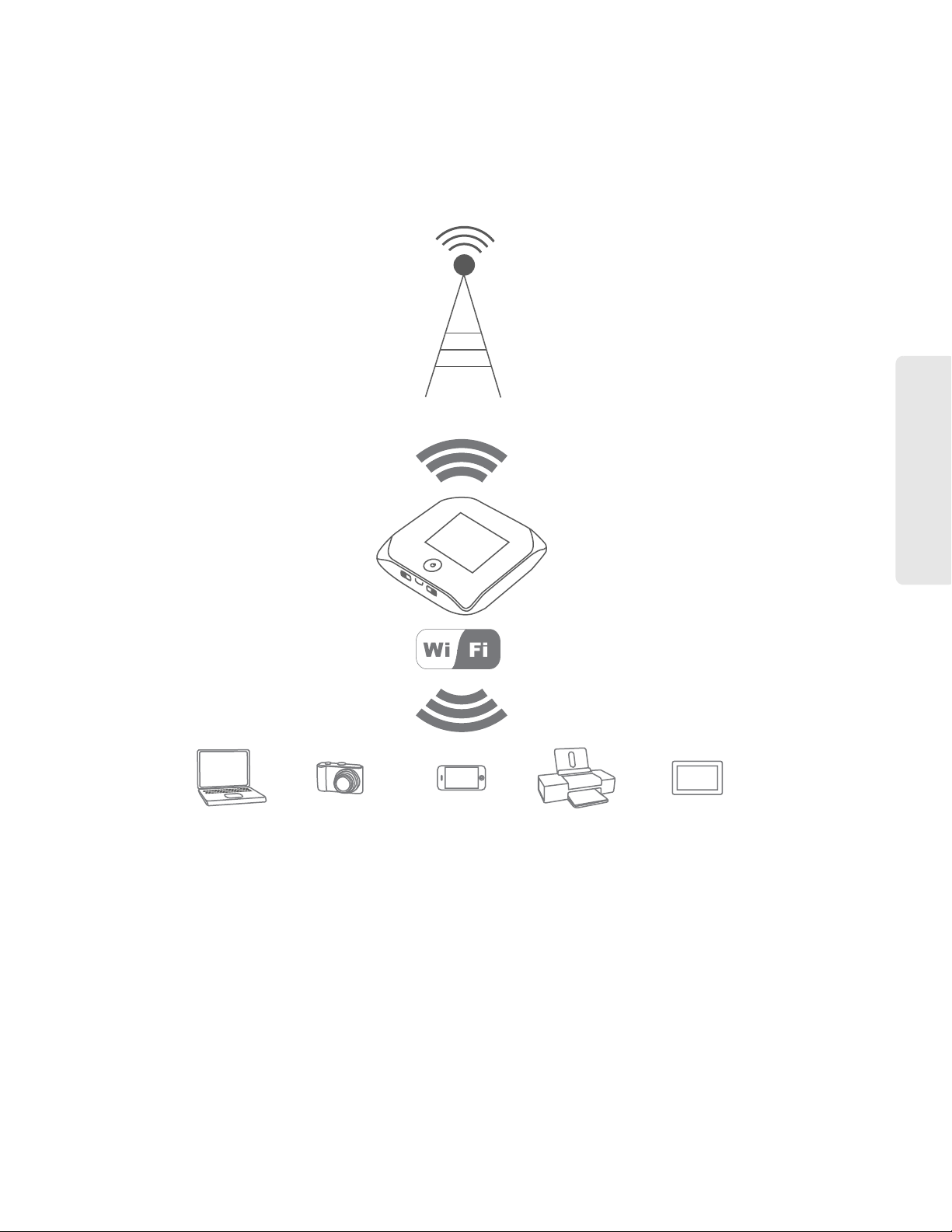
El dispositivo ofrece una manera simple de usar la conexión a Internet 3G o 4G con cualquier
Computadora Cámara digital Consola de juegos Impresora Portarretratos digital
3G/4G
dispositivo habilitado para Wi-Fi, así como compartir su conexión a Internet con amigos o
familiares.
El dispositivo
El dispositivo 7
Page 16
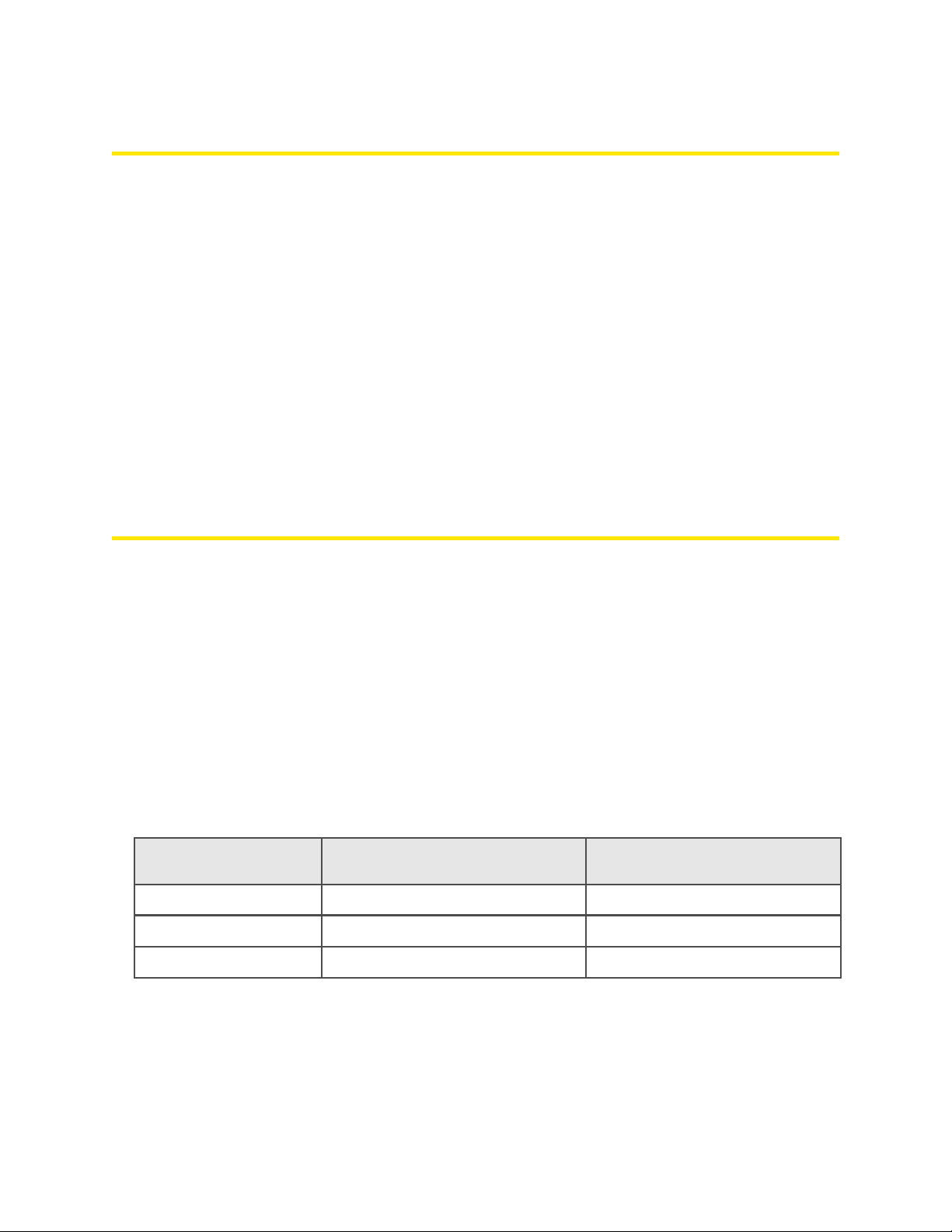
Componentes del Dispositivo
El dispositivo consta de los siguientes componentes principales:
● Punto de acceso Wi-Fi
El punto de acceso del Wi-Fi conecta los equipos y otros dispositivos habilitados para Wi-Fi con el
dispositivo.
● Módem 3G
El módem 3G conecta el dispositivo a Internet a través de la red 3G (CDMA 1X/EVDO) (con mayor
disponibilidad, en comparación con 4G.)
● Módem 4G
El módem 4G conecta el dispositivo dispositivo a Internet a través de la red 4G (WiMAX)
(tecnología más reciente y velocidades más rápidas, en comparación con 3G.)
● Hardware de enrutamiento
El hardware maneja tráfico entre los módems 3G o 4G, el punto de acceso Wi-Fi y la red Wi-Fi.
Redes 3G y 4G
Estas redes inalámbricas lo conectan a Internet. Según el área de cobertura, puede tener lo siguiente:
● Cobertura 3G y 4G
● Solo cobertura 3G
● Solo cobertura 4G
El dispositivo se conecta automáticamente a la red más rápida que esté disponible. Si tiene
cobertura 3G y 4G, y la conexión se interrumpe por alguna razón, el dispositivo puede pasar
automáticamente a la otra red. (Para obtener más información, consulte la sección
“Configuración de
Preferencias de conexión 3G/4G” en la página 42.)
Velocidades de descarga
Las velocidades reales dependen de varios factores, incluidas las condiciones de la red.
Modo inalámbrico
3G (EV-DO Rev. 0)
3G (EV-DO Rev. A)
4G
Velocidades máximas de enlaces de
descarga
2.4 Mbps De 400 a 700 Kbps
3 Mbps De 0.6 a 1.4 Mbps
10 Mbps De 3 a 6 Mbps
Velocidades típicas de enlaces de
descarga
8 El dispositivo
Page 17

Contenido del paquete
Ranura de almacenamiento
microSD
Pantalla LCD
Botón de silencio
Encendido
Puerto micro USB
El paquete incluye:
● Punto de acceso móvil 3G/4G Overdrive Pro de Sierra Wireless
● Tapa del compartimiento de la pila
● Pila recargable
● Cargador de CA con puerto micro-USB
● Cable micro-USB
● guía básica
Cuidado y mantenimiento
Como con cualquier dispositivo electrónico, debe manejar este dispositivo con cuidado para
asegurarse de que su funcionamiento sea confiable. Siga estas pautas para el uso y el
almacenamiento del dispositivo:
● Proteja el dispositivo de líquidos, polvo y calor excesivo.
● No maneje ni use el dispositivo mientras conduzca un vehículo. Si lo hace podría distraerlo de
la conducción adecuada del vehículo. En algunas jurisdicciones, el uso de dispositivos de
comunicación mientras conduce un vehículo es un delito penal.
● No pegue etiquetas adhesivas al dispositivo. Pueden ocasionar que el dispositivo se
sobrecaliente y alterar el rendimiento de la antena.
Conectores y botones
El dispositivo
El dispositivo 9
Page 18
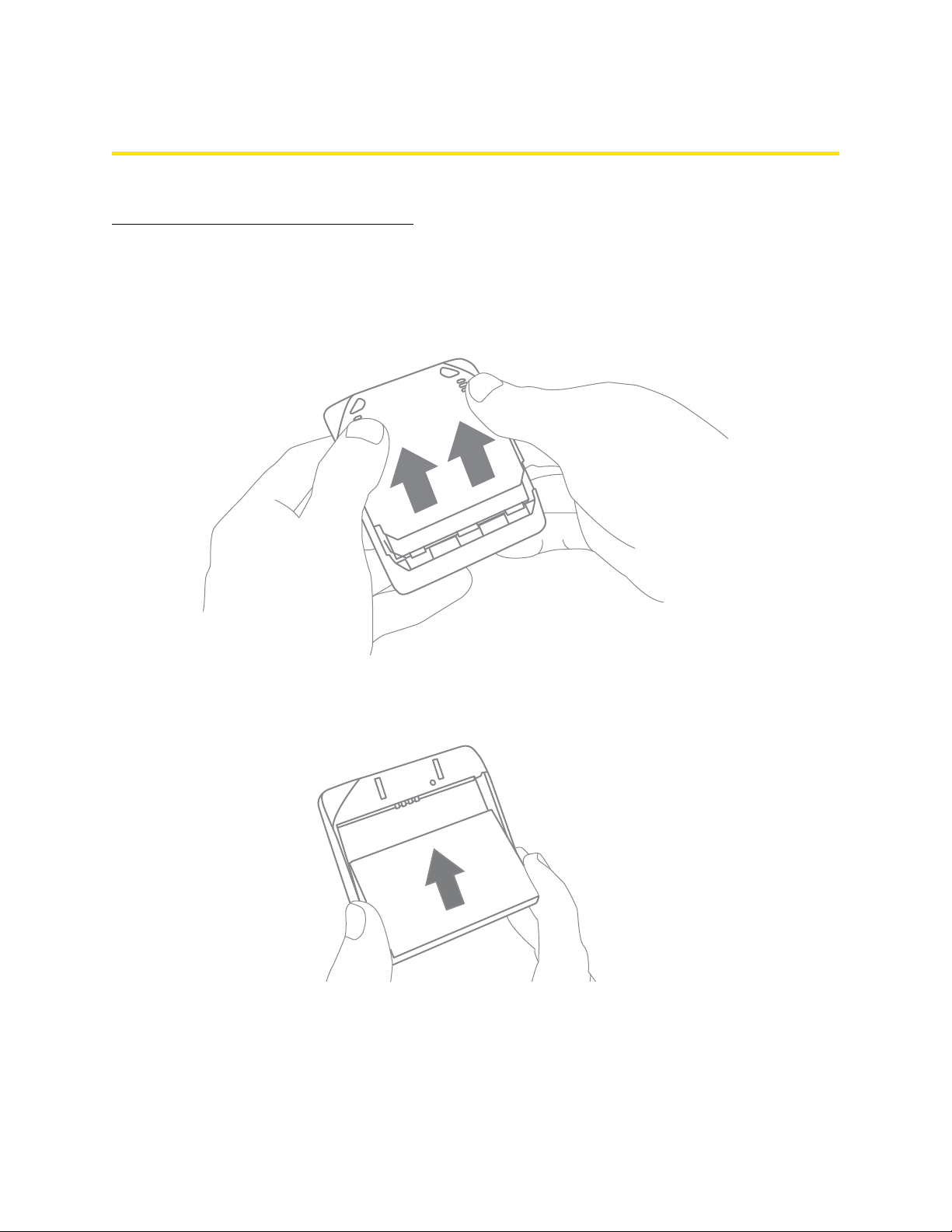
Pila
El compartimiento de la pila está en la parte trasera del dispositivo. La pila se puede cambiar.
Si
necesita una nueva pila, visite la tienda en línea de Sierra Wireless en
https://www.sierrawireless.com/eStore.
Instalación de la pila
1. Pulse levemente con el pulgar y deslice la tapa del compartimiento de la pila hacia arriba para
retirarla.
2. Inserte la pila en el dispositivo, primero los extremos de los contactos. Asegúrese de que los
puntos de contacto de la pila estén alineados con los del compartimiento de la pila.
10 El dispositivo
Page 19
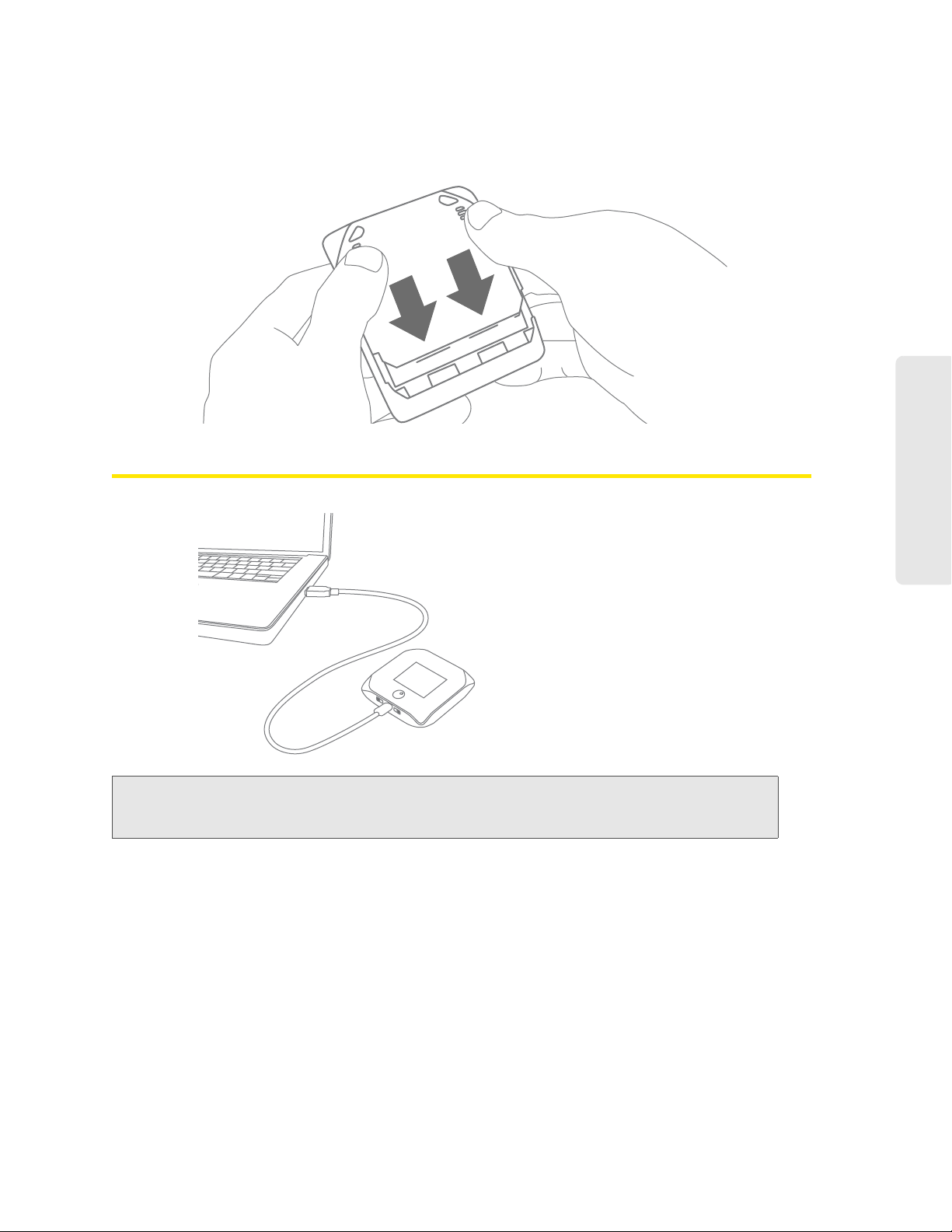
3. Vuelva a colocar la tapa del compartimiento de la pila.
Conexión a través de USB
El dispositivo
Nota: Si usará USB para la transferencia de datos (y no solo para cargar el dispositivo), deberá
instalar el controlador del dispositivo. (Consulte la sección
anclada” en la página 27.)
“Cómo establecer una conexión
Use el cable micro-USB (incluido) para conectar el dispositivo a su equipo cuando:
● Desee cargar el dispositivo, pero no desee usar el Cargador de CA o el Cargador de CA no
esté disponible.
● El equipo no tenga Wi-Fi.
● Desee bloquear a otros para que no usen el dispositivo. (Consulte la sección “Inhabilitación de
Wi-Fi cuando se conecta través del USB” en la página 93.)
El dispositivo 11
Page 20
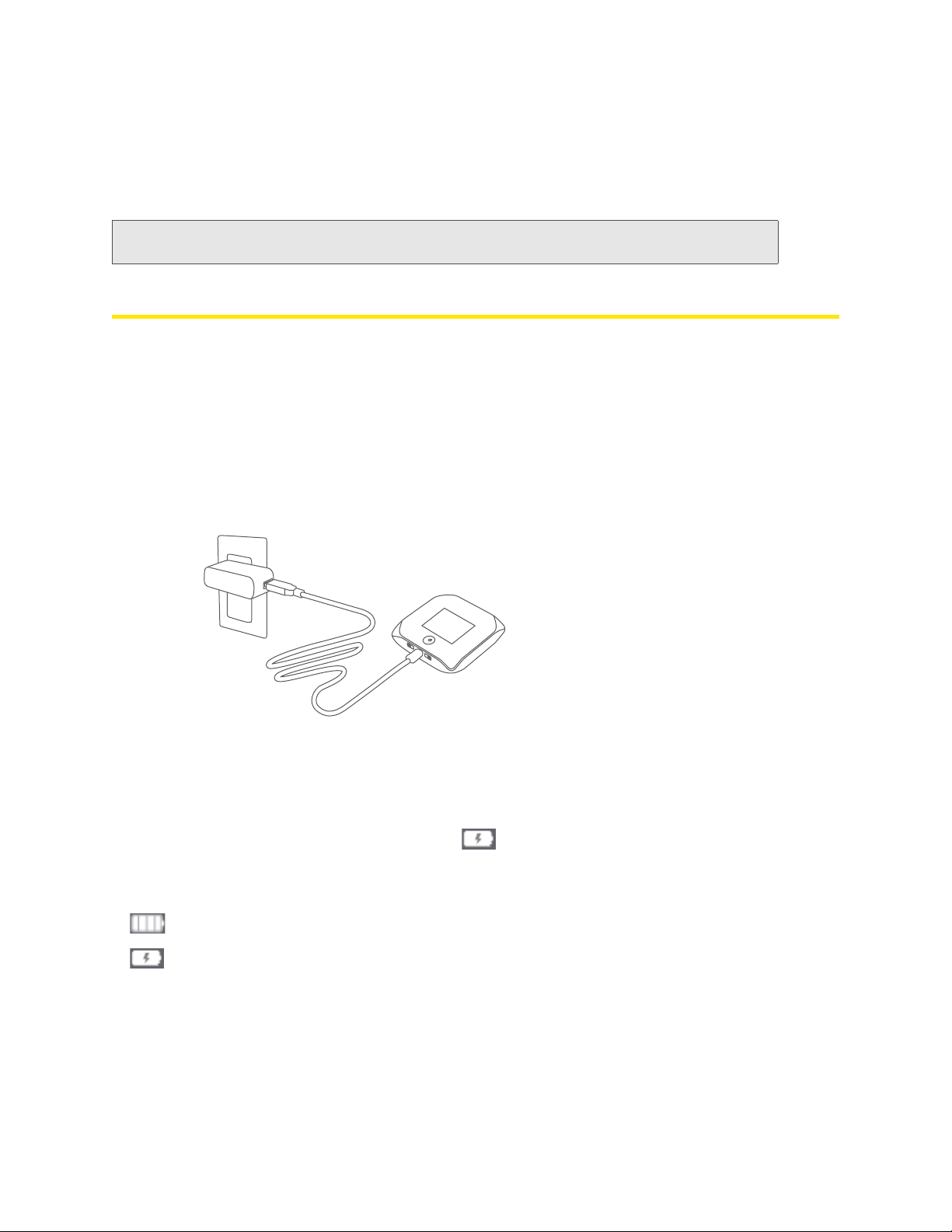
Para conectar el dispositivo al equipo:
1. Inserte el extremo más grueso del cable micro-USB en el equipo.
2. Inserte el otro extremo del cable en el puerto micro-USB en la parte lateral del dispositivo.
Nota: Si tiene problemas, consulte la sección “No es posible conectarse a través de USB” en la
página 132.
Carga del dispositivo
Deberá recargar la pila del dispositivo de forma periódica. Puede continuar usando el dispositivo
mientras este se está cargando.
El método más rápido es conectar el dispositivo al Cargador de CA. (Consulte la sección “Uso del
Cargador de CA con el puerto micro-USB” a continuación.) Si lo desea, puede conectar el dispositivo
al equipo, aunque este se cargará con mayor lentitud. (Consulte la sección “Carga a través del
equipo” en la página 13.)
Uso del Cargador de CA con el puerto micro-USB
1. Inserte el extremo más grande del cable micro-USB en el Cargador de CA.
2. Inserte el otro extremo del cable en el puerto micro-USB en la parte lateral del dispositivo.
3. Inserte Cargador de CA en una toma de corriente.
Durante la carga, en la pantalla LCD se muestra y, si el dispositivo está apagado, se muestra el
mensaje “Carga xx% completa” (donde “xx” es un valor numérico.)
Cuando se carga el dispositivo, en la pantalla LCD se muestra:
● (si el dispositivo está encendido)
● y el mensaje “Carga completa” (si el dispositivo está apagado.)
12 El dispositivo
Page 21
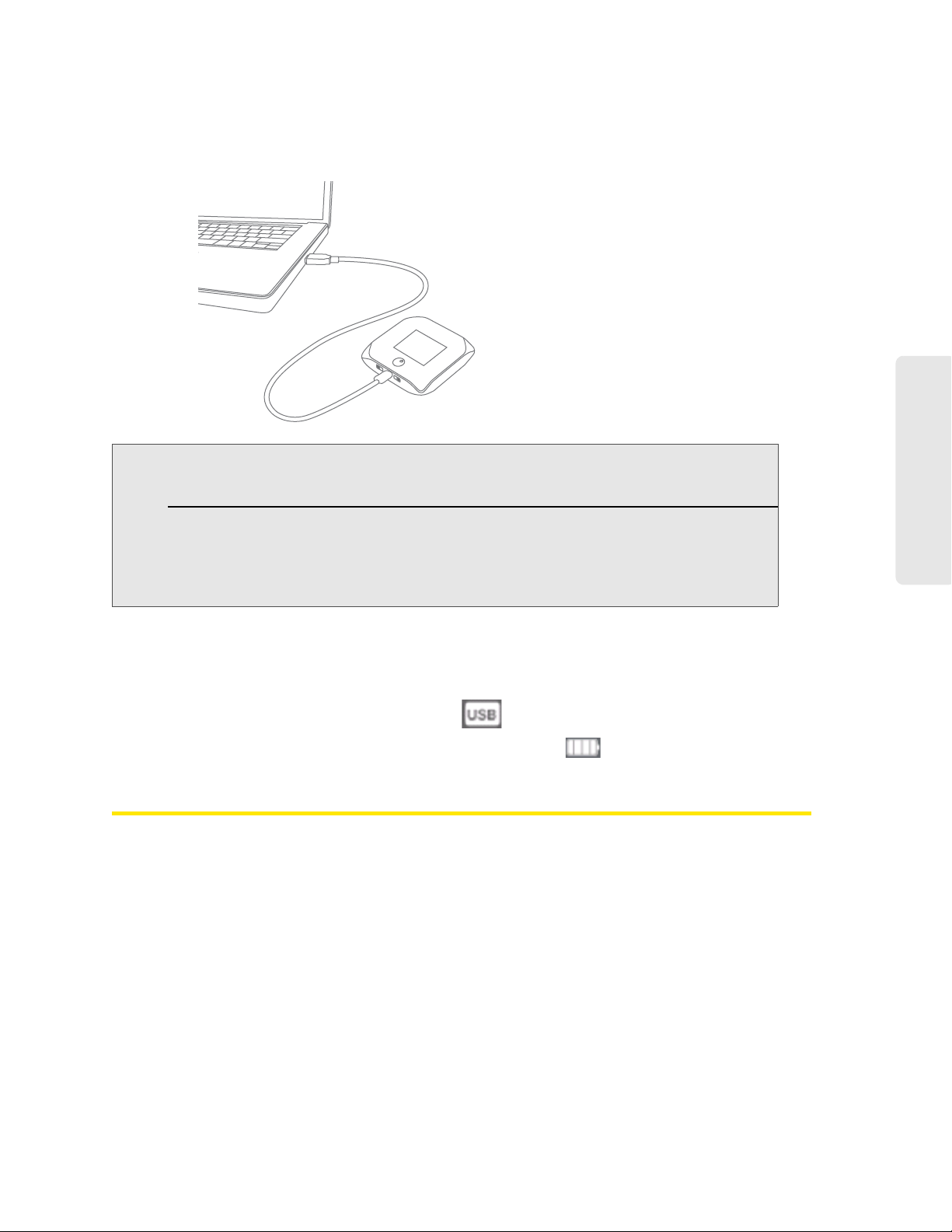
Carga a través del equipo
Notas: Si usará USB para la transferencia de datos (y no solo para cargar el dispositivo), deberá instalar el
controlador del dispositivo. (Consulte la sección “Cómo establecer una conexión anclada” en la
página 27.)
Si usa Mac OS X 10.4.x, después de conectar el dispositivo, es posible que aparezca un mensaje
de advertencia de que el equipo está funcionando con la pila de respaldo de la UPS y que debe
apagar el equipo. Podrá continuar con su trabajo. Para evitar que este mensaje aparezca
nuevamente, instale el controlador del dispositivo. (Consulte la sección “Cómo establecer una
conexión anclada” en la página 27.)
El dispositivo
1. Asegúrese de que el equipo esté encendido.
2. Inserte el extremo más grueso del cable micro-USB en el equipo.
3. Inserte el otro extremo del cable en el puerto micro-USB en la parte lateral del dispositivo.
Durante la carga, en la pantalla LCD se muestra .
Cuando se carga el dispositivo, en la pantalla LCD se muestra .
Botón de encendido
Encendido y apagado del Dispositivo
Encendido del Dispositivo
1. Asegúrese de que:
䡲 El dispositivo tenga la pila cargada.
— o bien —
䡲 El dispositivo esté conectado al Cargador de CA o a un equipo (a través del cable
micro-USB), como se explicó anteriormente.
El dispositivo 13
Page 22
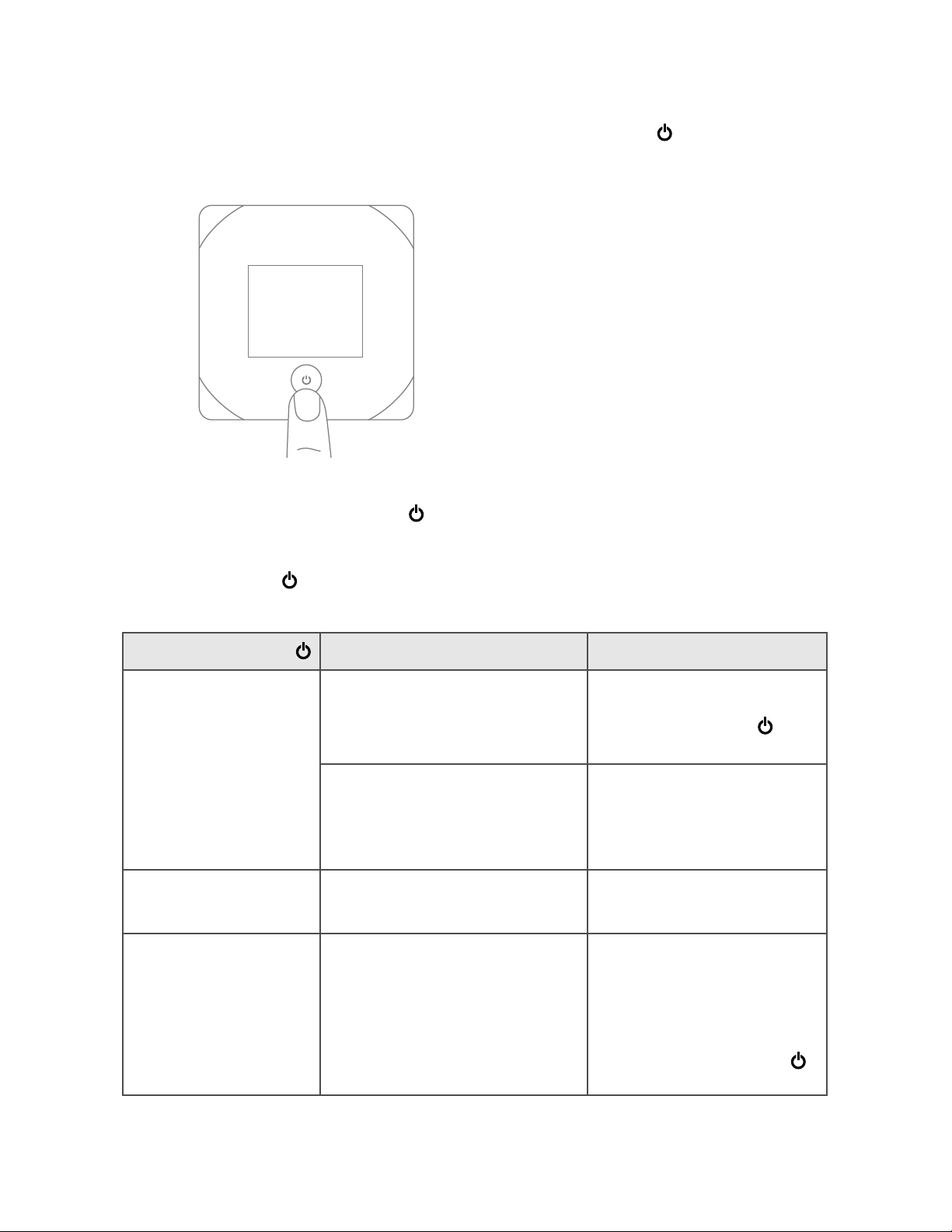
2. Si la pantalla LCD está en blanco, pulse y mantenga pulsado el botón encendido hasta que
el dispositivo se encienda.
Apagado del dispositivo
䊳 Pulse y mantenga pulsado el botón hasta que el dispositivo se apague.
Uso del botón de encendido para determinar el estado del dispositivo
El botón de encendido del dispositivo también indica el estado del dispositivo, como se muestra
en la tabla siguiente.
Botón de encendido
Sin luz
Iluminado, intermitente
(parpadea aproximadamente
segundos)
cada 4
Encendido, intermitente
(parpadea aproximadamente
segundos)
cada 8
Descripción Acción
El dispositivo está apagado.
El dispositivo está encendido, pero el
LED está apagada.
El dispositivo está encendido y el está
encendido.
El dispositivo está en modo de espera
(baja energía.)
Los siguientes elementos están
apagados:
pantalla LCD, radio Wi-Fi y
radios 3G/4G.
(Para obtener más información,
consulte la sección
“Modo de espera
(baja energía)” en la página 46.)
Para encender el dispositivo,
pulse y mantenga pulsado el
botón de encendido del
hasta
que este se encienda.
Como opción, encienda el LED.
(Consulte la sección
“Habilitación
e inhabilitación del botón de
encendido del LED” en la
página 70.)
No se requieren acciones.
Para salir del modo de espera:
Conecte el dispositivo al
Cargador de CA o el equipo a
través del cable micro-USB.
— o bien —
Pulse el botón de encendido .
14 El dispositivo
Page 23
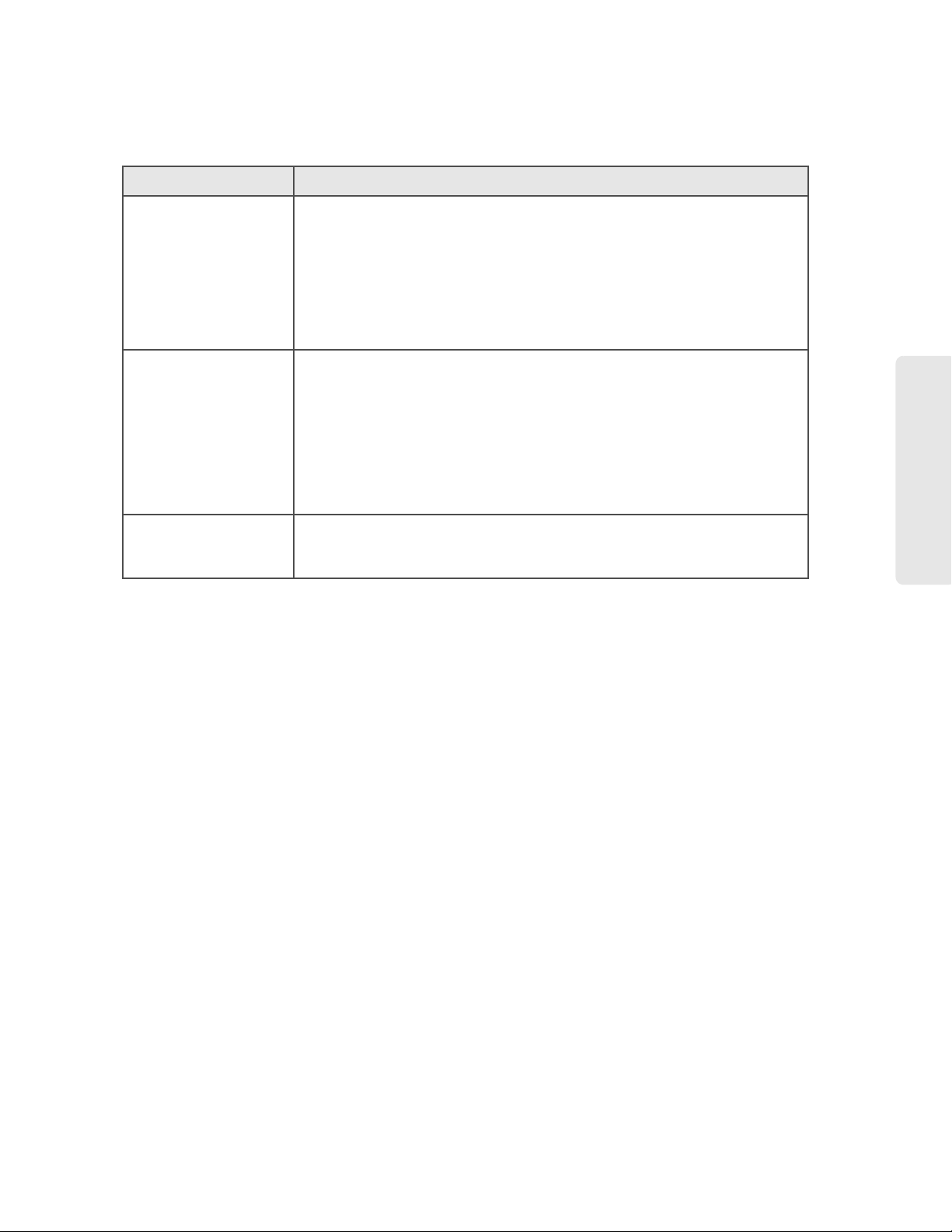
Control del Dispositivo con el botón de encendido
Tipo de pulsaciones Resultado
● Desactiva el modo de espera (baja energía) del dispositivo.
● Activa (enciende) la pantalla LCD si esta estaba habilitada, pero en modo
Pulsación rápida
latente. (La pantalla
inactividad configurable.)
● Confirma o envía un acuse de recibo de un mensaje que se muestra.
● Desactiva la visualización del nombre y la contraseña de la red Wi-Fi.
● Activa (enciende) la pantalla LCD si esta estaba habilitada, pero en modo
latente. (La pantalla
inactividad configurable.)
LCD se pone en negro después de un tiempo de
LCD se pone en negro después de un tiempo de
Doble pulsación rápida
Pulsación corta (pulse y
mantenga pulsado
durante dos
segundos.)
● Muestra brevemente el nombre y la contraseña de la red Wi-Fi. (Consulte
la sección
“Recordatorio de contraseña de Wi-Fi” en la página 90.)
● Se muestra la Pantalla LCD de información siguiente, si está disponible.
(Consulte la sección
Enciende o apaga el dispositivo.
“Pantalla LCD de información” en la página 17.)
El dispositivo
El dispositivo 15
Page 24
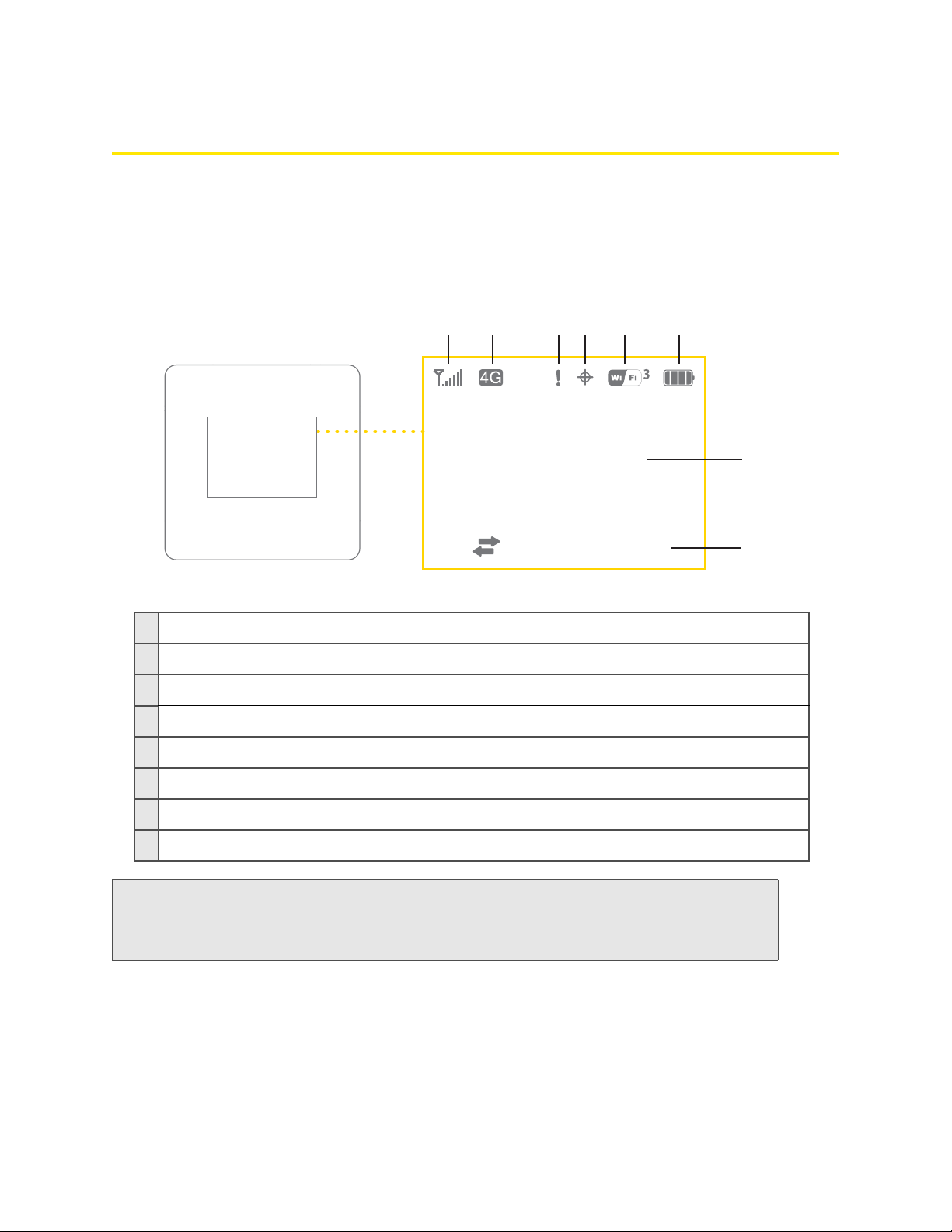
Pantalla LCD
/VERDRIVE0RO
-"
"# &!$%
'
(
Si la pantalla LCD no está encendida, consulte la sección “Encendido del Dispositivo” en la
página 13.
Interpretación de la pantalla LCD
En la pantalla LCD se muestran iconos y texto que reflejan el estado del dispositivo y la conexión.
A
Intensidad de la señal
B
Estado de 3G o 4G
C
Alertas
D
GPS
E
Número de usuarios de Wi-Fi
F
Estado de la pila
G
Nombre del dispositivo y área de mensaje
H
Cantidad de datos transferidos; duración de la conexión y área de mensaje
Consejo: La mayoría de los iconos y los mensajes de la pantalla LCD también se muestran en el
Dispositivo virtual y en la Miniventana. (Consulte las secciones
página 32, “Miniventana” en la página 32 y “Mensajes en la pantalla Dispositivo LCD” en
la página 129.)
“Dispositivo virtual” en la
En la pantalla LCD también se pueden visualizar varias pantallas de información y mensajes, como
se describe en la siguiente sección y en
página 129 (“Mensajes en la pantalla Dispositivo LCD”.)
16 El dispositivo
Page 25
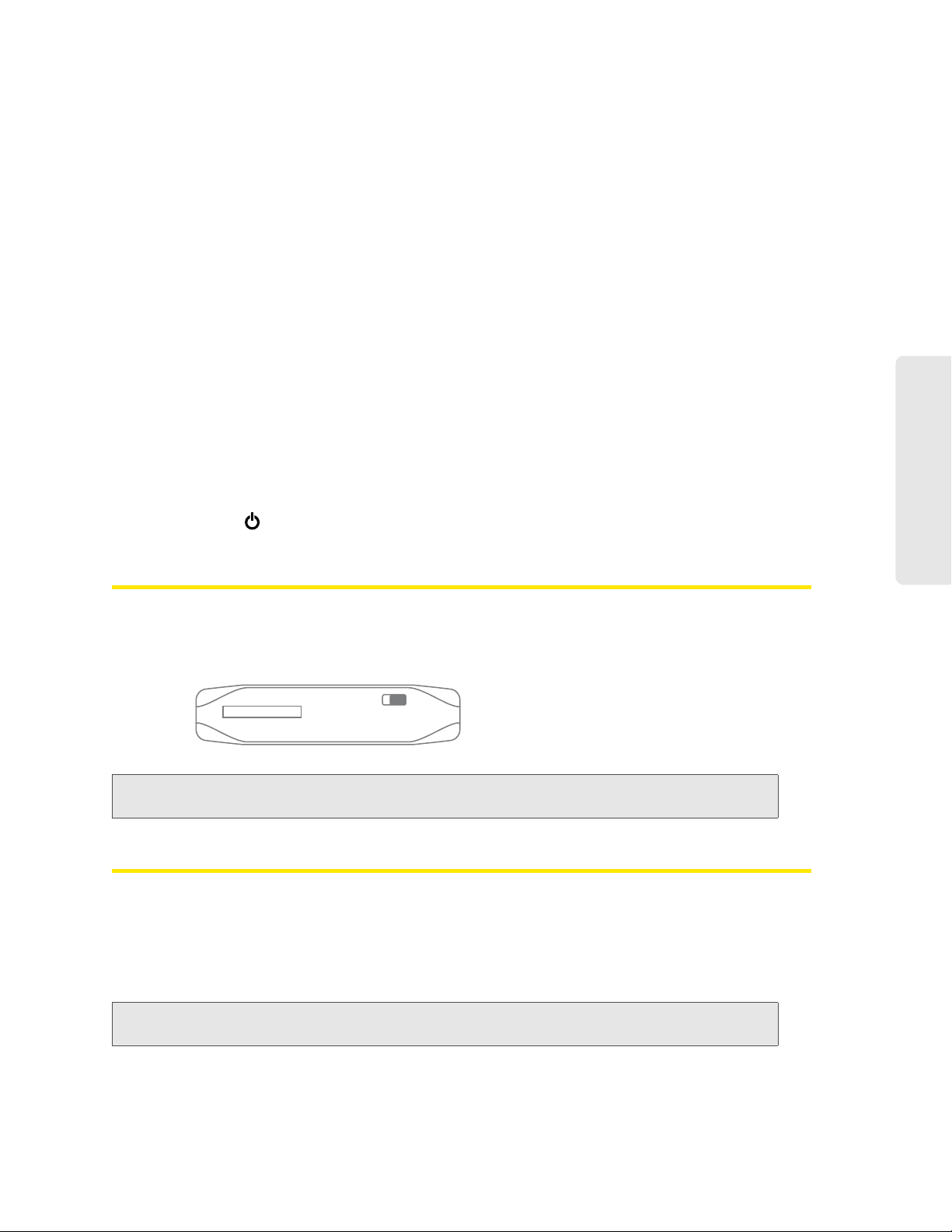
Pantalla LCD de información
En la pantalla LCD del Punto de acceso móvil 3G/4G Overdrive Pro se puede ver, en pantallas
separadas, la información de resumen de lo siguiente:
● Información de la conexión (nombre de la red Wi-Fi [SSID] y contraseña [si la función
Recordatorio de contraseña de Wi-Fi está habilitada])
● Alertas
● Uso de datos (que aparece en la pantalla LCD de información “Información de facturación”)
● Estado de la red
● Información del dispositivo (por ejemplo, ESN o si hay una actualización disponible) (aparece
en la pantalla LCD de información “Sobre”)
● Estado de actualización del software
Cuando hay más de una pantalla de información disponible, en la esquina superior derecha de
la pantalla LCD se muestra “(x/y)”, donde “x” e “y” representan “pantalla x de y pantallas”. Por
ejemplo, (1/5) significa que se muestra la primera de las cinco pantallas LCD de información.
Para ver la primera Pantalla LCD de información o para ir a la pantalla siguiente, pulse el botón
de encendido del
dos veces rápidamente (en un intervalo de medio segundo.)
Botón de silencio
El botón de silencio se usa para activar o desactivar los sonidos del dispositivo. El botón de
silencio se encuentra en la parte lateral del dispositivo, a derecha de la ranura para microSD card,
como se muestra en el gráfico siguiente.
Consejo: También puede inhabilitar sonidos en la página principal. (Consulte la sección
“Información de sonidos y configuración” en la página 48.)
Ranura para microSD card
El dispositivo es compatible con una microSD™ card (no incluida) para el uso compartido y la
transferencia o el almacenamiento de archivos. La ranura para microSD card se encuentra en el
dispositivo en la misma parte lateral que el puerto micro-USB. El equipo reconoce la microSD
card como dispositivo de almacenamiento extraíble. El dispositivo es compatible con microSD
cards hasta de 32
GB.
El dispositivo
Nota: El uso de microSD cards mayores que 32 GB puede ocasionar la pérdida de datos y dañar
el dispositivo.
El dispositivo 17
Page 26
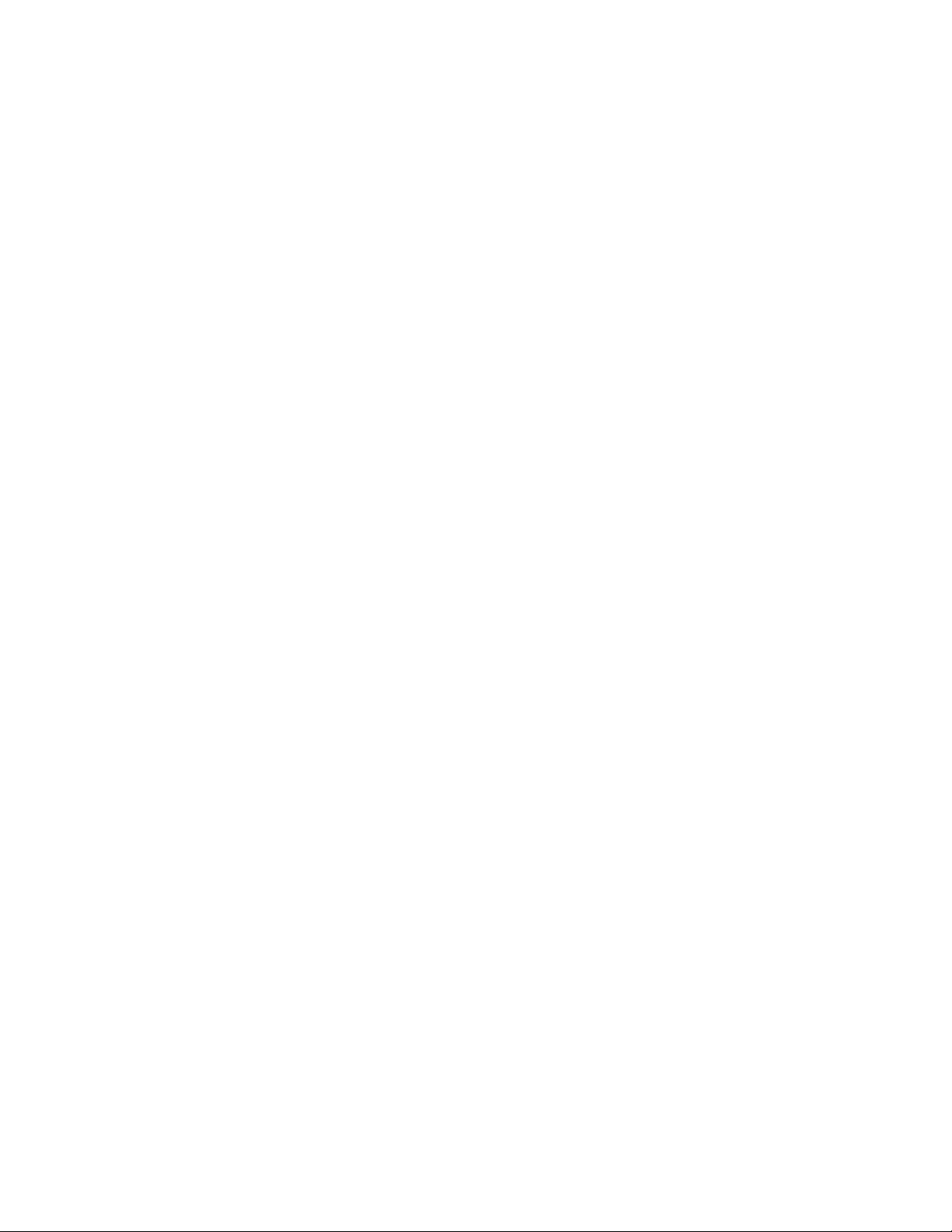
18 El dispositivo
Page 27
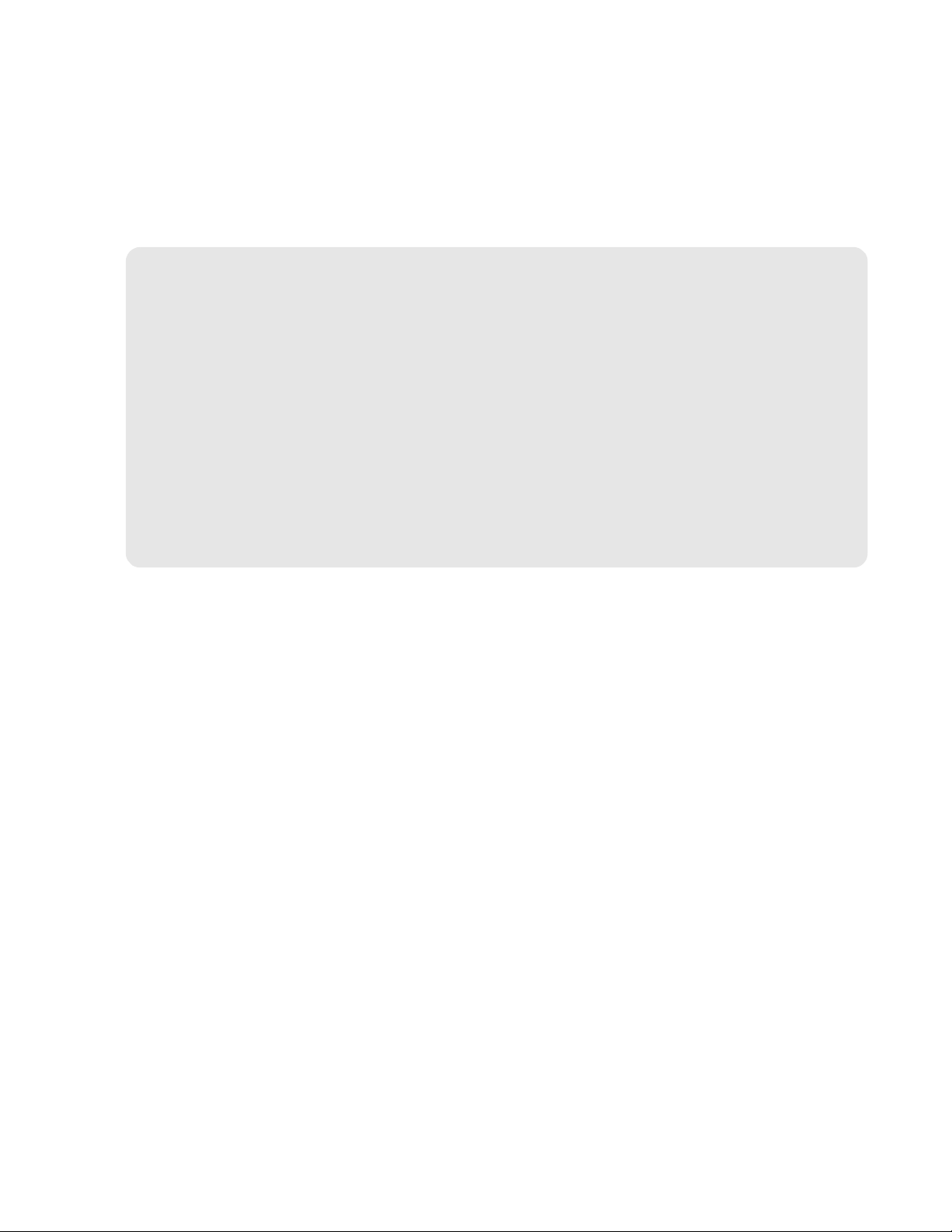
Sección 3
Preparación del dispositivo
Page 28
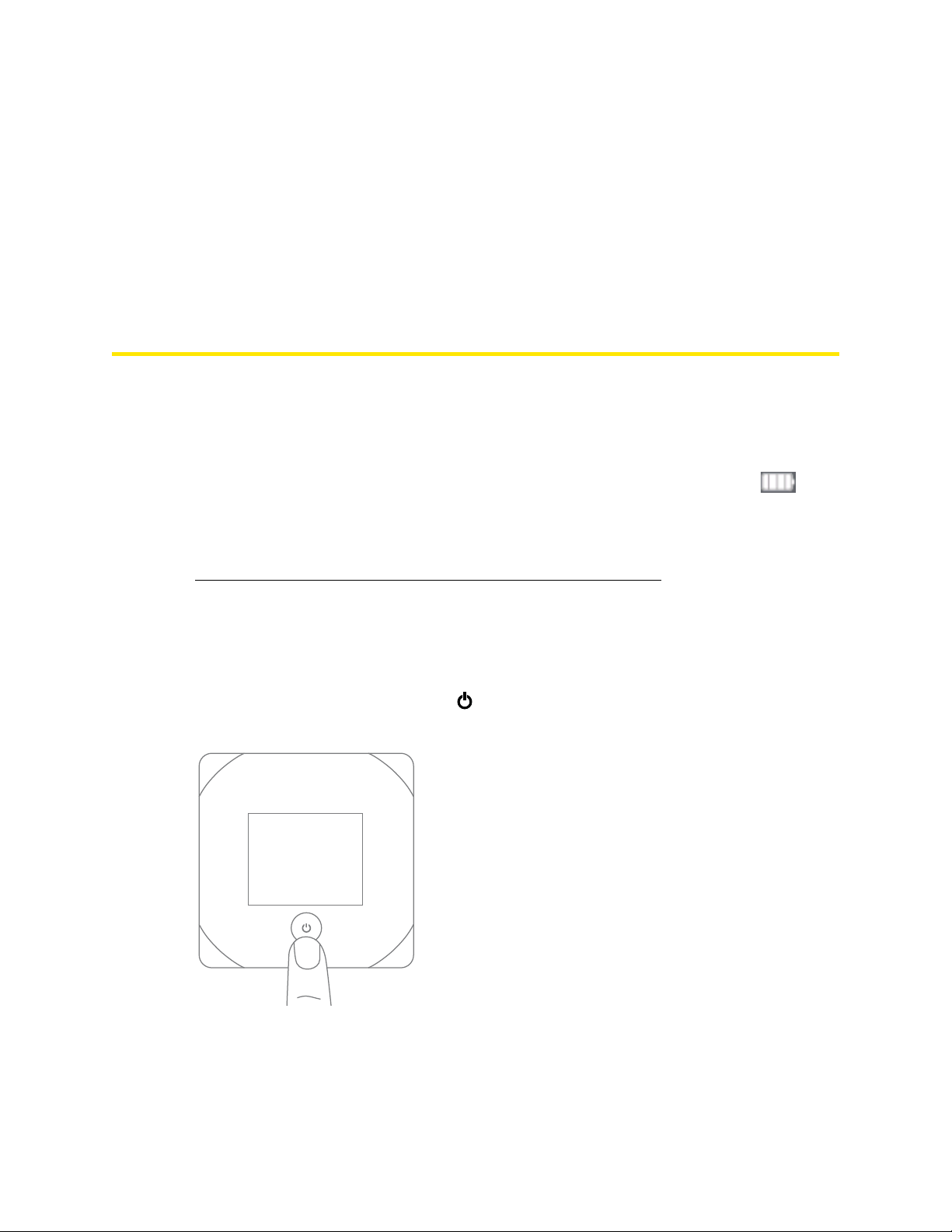
Sección 3A
Configuración del dispositivo
⽧ Dispositivo Configuración (página 20)
⽧ Configuración de la cuenta (Asistente para la activación) (página 21)
⽧ Cambio de la contraseña y configuración (página 22)
Dispositivo Configuración
1. Instale la pila como se describe en la sección “Instalación de la pila” en la página 10.
2. Conecte el dispositivo dispositivo al Cargador de CA, como se describe en la sección “Uso del
Cargador de CA con el puerto micro-USB” en la página 12.
3. Enchufe el Cargador de CA en una toma de corriente.
4. Importante: Cargue el dispositivo hasta que el icono de la pila aparezca como llena ( ).
Conexión a la red
1. Asegúrese de estar en un área de cobertura Sprint 3G o 4G.
(Visite http://www.virginmobileusa.com/check-cell-phone-coverage para ver el mapa de
cobertura.)
2. Si tiene una conexión LAN, desconéctela.
3. Asegúrese de que la conexión Wi-Fi del equipo esté activada.
4. Si en la pantalla LCD del dispositivo se muestra “Cargando”, “Cargado” o “Apagado”, pulse y
mantenga pulsado el botón de encendido
durante dos segundos.
5. Espere a que en la pantalla LCD del dispositivo se muestre “Conecte su computador a red
Wi-Fi”, seguido del nombre (SSID) y la contraseña de la red. Esto puede tardar varios segundos.
20 Preparación del dispositivo
Page 29
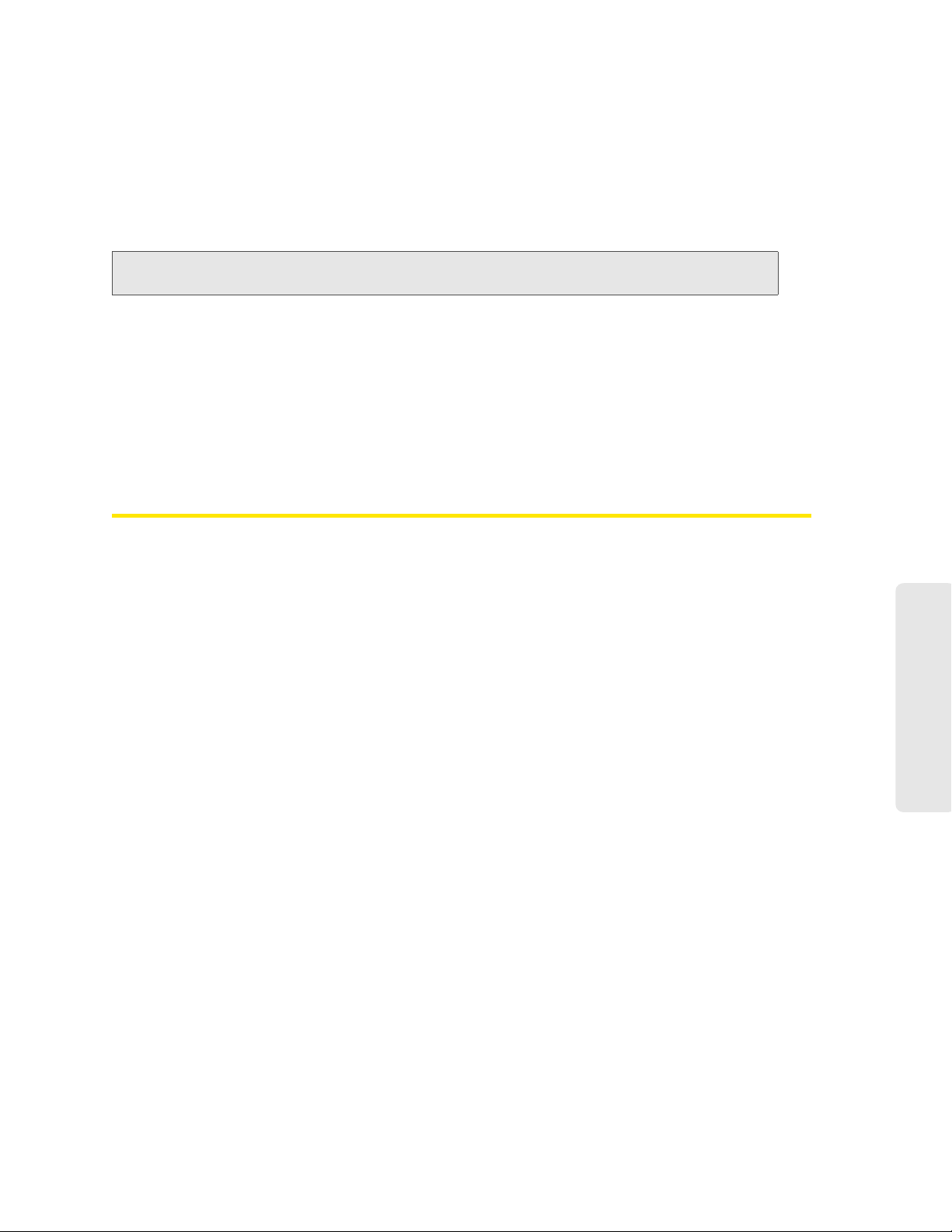
6. En el equipo, conéctese a la red Wi-Fi que aparece en la pantalla LCD del dispositivo. Si no
sabe cómo hacerlo, consulte la sección
Una vez que se haya conectado a la red Wi-Fi, en la pantalla LCD del dispositivo se mostrará
“Abra cualquier página web para continuar con la instalación”.
“¿Cómo me conecto a Wi-Fi?” en la página 119 .
7. Abra el navegador web. Se abrirá la ventana “(Bienvenido a su Overdrive Pro)”.
Nota: En esta ventana se muestran la contraseña del administrador y la dirección de la dispositivo
página principal. Recuerde esta información o anótela en un lugar seguro.
En esta ventana se ofrecen varias opciones.
● Para iniciar el Asistente para la activación, haga clic en Activar mi punto de acceso.
● Para mantener la configuración predeterminada del dispositivo, ver el estado del dispositivo o
personalizar la configuración, haga clic en la
● Para cambiar la configuración de seguridad, haga clic en Configurar mi Overdrive Pro.
(Consulte la sección
“Cambio de la contraseña y configuración” en la página 22.)
La página del Overdrive Pro.
Configuración de la cuenta (Asistente para la activación)
Antes de usar el dispositivo, debe tener una cuenta de red inalámbrica configurada. El proceso
de configuración de una cuenta se denomina
activación.
Para configurar su cuenta:
1. Asegúrese de que los bloqueadores de ventanas emergentes del navegador web en el
equipo estén inhabilitados.
2. Haga clic en Activar mi punto de acceso en la ventana “Bienvenido a su Overdrive Pro”.
Aparecerá el Asistente para la activación.
3. En la ventana Asistente para la activación, elija la opción que se aplique a su caso y luego
haga clic en
Si seleccionó No, necesito crear una cuenta y obtener un número de cuenta y MSID:
a. Se abrirá una nueva ventana en la que se muestra el portal de activación
Broadband2Go.
b. Seleccione Deseo activar mi dispositivo Broadband2Go.
c. Siga las instrucciones para crear su cuenta de Broadband2Go (esto incluye escribir su
información personal y de pago.)
d. Asegúrese de anotar su número de cuenta y MSID.
e. Restaure la ventana Asistente para la activación de Overdrive Pro.
Siguiente.
4. Escriba su número de cuenta y MSID en el Asistente para la activación.
5. Haga clic en Siguiente.
Preparación del dispositivo
Preparación del dispositivo 21
Page 30
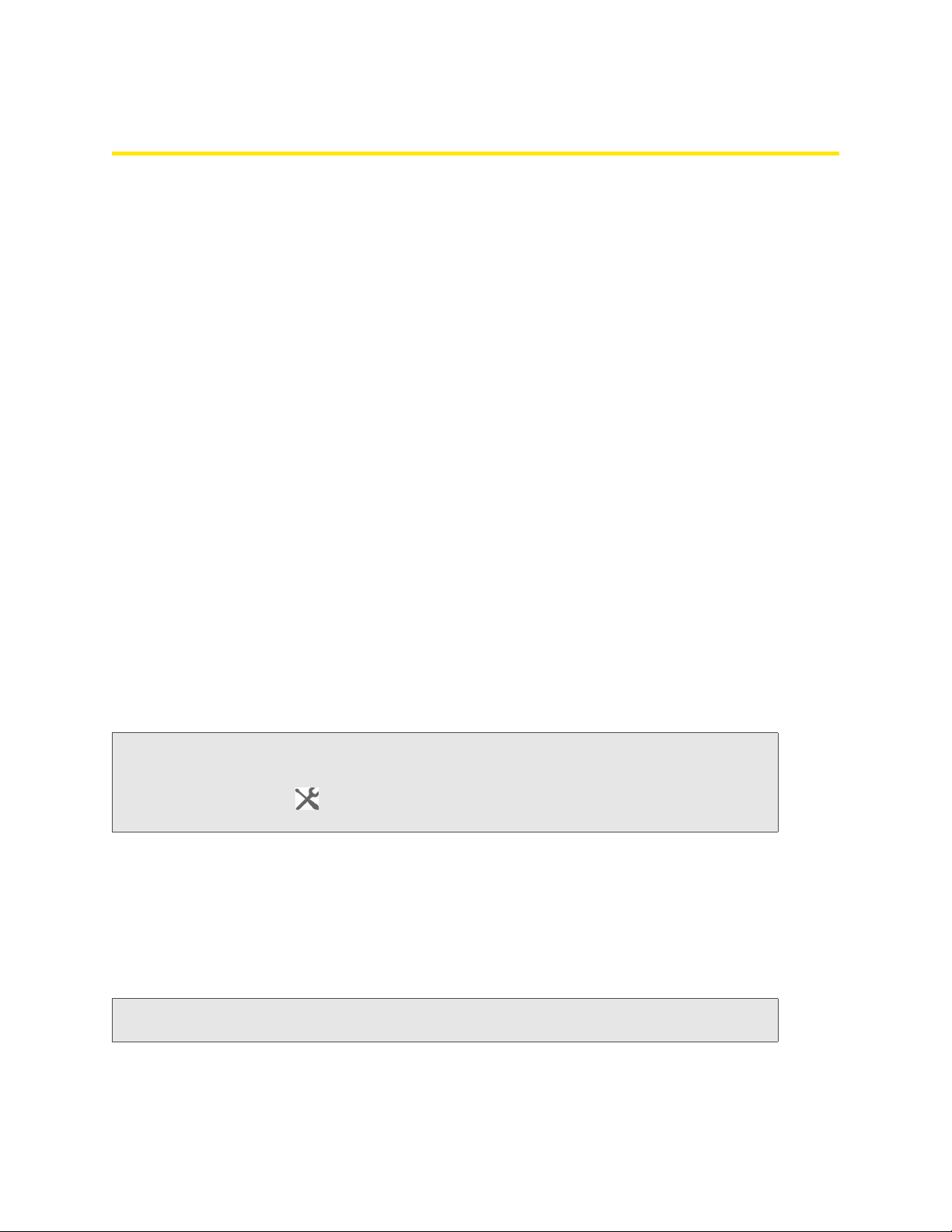
Cambio de la contraseña y configuración
Durante la configuración del dispositivo, puede seleccionar Configurar mi Overdrive Pro para cambiar
las siguientes opciones de configuración:
● Contraseña de administrador: Esta contraseña se usa para iniciar sesión en la página principal,
donde se puede ver y personalizar la configuración del dispositivo. La contraseña predeterminada
es “password”. Elija algo fácil de recordar (pero que no sea fácil de adivinar para otras personas).
Si olvida la contraseña, deberá restablecer el dispositivo a su configuración predeterminada y
configurar el dispositivo (como se describe en la sección
página 20.)
La contraseña de administrador debe tener entre 1 y 20 caracteres de longitud.
● Nombre de red de la red Wi-Fi: Este nombre estará visible para otros dispositivos habilitados para
Wi-Fi y se usa para identificar su red Wi-Fi. La longitud del nombre de la red (SSID) del Wi-Fi
depende de otras configuraciones del interfaz del navegador. (Consulte la burbuja de ayuda que
aparece al mover el cursor hasta el campo de entrada de SSID.)
● Seguridad Wi-Fi: La configuración predeterminada es WEP 64 Bit - Open. Para seleccionar otra
opción, haga clic en
Más opciones. (Consulte la sección “Opciones de seguridad Wi-Fi” en la
página 22.)
● Contraseña de Wi-Fi: La longitud máxima de este campo se determina por la opción Seguridad
Wi-Fi (el punto anterior). (Consulte la burbuja de ayuda que aparece al mover el cursor hasta el
campo
Contraseña de Wi-Fi.)
Si compartirá su conexión a Internet, deberá la contraseña Wi-Fi a otros usuarios: no use sus datos
bancarios u otras contraseñas importantes. Además, no use una contraseña que sea fácil de
adivinar para otras personas.
“Dispositivo Configuración” en la
En esta ventana también se puede habilitar la función Recordatorio de contraseña, que es útil si se le
olvida la contraseña de Wi-Fi (
Mostrar contraseña en la LCD). (Consulte la sección “Recordatorio de
contraseña de Wi-Fi” en la página 90.)
Consejo: La información de ayuda en cada campo aparece (en una burbuja) cuando se mueve el cursor
por el campo.
Puede abrir esta ventana en cualquier momento al hacer clic en Configuración de
administración
principal del dispositivo” en la página 31.)
( ) en la página principal. (Consulte la sección “Visualización de la página
Después de cambiar la configuración y hacer clic en Someter, el dispositivo se reinicia y se muestra
la información actualizada en la pantalla LCD. Siga las instrucciones en la pantalla LCD y continúe
con la sección
“Ventana El dispositivo se está reiniciando” en la página 24.
Opciones de seguridad Wi-Fi
Si hace clic en Más opciones (después de haber hecho clic en Configurar mi Overdrive Pro, durante
la configuración del dispositivo), se abrirá una ventana con varias opciones de seguridad Wi-Fi.
Nota: Todos los dispositivos usados con el Punto de acceso móvil 3G/4G Overdrive Pro deben ser
compatibles con el tipo de seguridad seleccionado.
Las opciones que aparecen dependen de la configuración de la opción Tasa básica (en
Configuración avanzada > Wi-Fi > Seguridad; consulte la página 85.)
22 Preparación del dispositivo
Page 31

Si la opción Tasa básica está establecida en “Compatibilidad 802.11b/g” o “802.11g”, se muestran
estas opciones a continuación:
● WPA-Personal: Este es un estándar de seguridad fuerte compatible con la mayoría de
dispositivos Wi-Fi.
● WPA2-Personal AES: Este es un estándar más nuevo y fuerte de seguridad que se limita a los
nuevos dispositivos Wi-Fi.
● WEP-64 Bit: Esta opción proporciona seguridad, pero es relativamente débil. Esta opción
funciona con antiguos y nuevos dispositivos Wi-Fi, y se recomienda solo si alguno de sus
dispositivos no es compatible con WPA
o WPA2.
● Ninguno: No se usa la opción de seguridad (no se requiere contraseña para acceder a la red
Wi-Fi); esta opción no es recomendable. Cualquier persona puede acceder a su dispositivo y
usar su conexión a Internet. (Usted será responsable del pago de los cargos por uso de datos).
Si la opción Tasa básica está establecida en “Compatibilidad 802.11b/g”, se muestran estas
opciones a continuación:
● WPA2 Personal - AES: Este es un estándar más nuevo y fuerte de seguridad que se limita a los
nuevos dispositivos Wi-Fi.
● WPA/WPA2 Personal (configuración recomendada): Los dispositivos Wi-Fi que usen WPA o
WPA2 pueden conectarse al Punto de acceso móvil 3G/4G Overdrive Pro. La mayoría de los
dispositivos Wi-Fi son compatibles con este tipo de seguridad.
● Ninguno: No se usa la opción de seguridad (no se requiere contraseña para acceder a la red
Wi-Fi); esta opción no es recomendable. Cualquier persona puede acceder a su dispositivo y
usar su conexión a Internet. (Usted será responsable del pago de los cargos por uso de datos).
Si las opciones anteriores no se ajustan a sus necesidades, haga clic en No veo lo que quiero....
(Es posible que este enlace no aparezca, según la configuración de la opción
Tasa básica.)
Opciones de seguridad Wi-Fi ampliadas
Si hace clic en No veo lo que quiero..., (en la ventana Opciones de seguridad Wi-Fi durante la
configuración del dispositivo), se abrirá una ventana con una lista ampliada de opciones de
seguridad Wi-Fi.
Nota: Todos los dispositivos usados con el Punto de acceso móvil 3G/4G Overdrive Pro deben ser
compatibles con el tipo de seguridad seleccionado.
También puede ver la lista ampliada de opciones de seguridad Wi-Fi en el panel Seguridad
de la ficha
ventana Configuración avanzada” en la página 75.)
Pueden aparecer algunas de las siguientes opciones, según la configuración de la opción Tasa
básica
(consulte la sección “Panel Seguridad” en la página 84):
● Ninguno: No se usa la opción de seguridad (no se requiere contraseña para acceder a la red
Wi-Fi); esta opción no es recomendable. Cualquier persona puede acceder a su dispositivo y
usar su conexión a Internet. (Usted será responsable del pago de los cargos por uso de datos).
● WEP 64 Bit - Shared: Esta opción proporciona seguridad, pero es relativamente débil. Esta
opción funciona con antiguos y nuevos dispositivos Wi-Fi, y se recomienda solo si alguno de
sus dispositivos no es compatible con WPA
Wi-Fi de la ventana Configuración avanzada. (Consulte la sección “Acceso a la
o WPA2.
Preparación del dispositivo
Preparación del dispositivo 23
Page 32

La opción Shared WEP usa la misma clave para el cifrado y la autenticación; algunos consideran
que esta opción es menos segura que la de open WEP.
● WEP 128 Bit - Shared: Esta opción proporciona seguridad, pero es relativamente débil, (pero más
fuerte que
se recomienda solo si alguno de sus dispositivos no es compatible con WPA o WPA2.
y
La opción Shared WEP usa la misma clave para el cifrado y la autenticación; algunos consideran
que esta opción es menos segura que la de open WEP.
● WEP 64 Bit - Open: Esta opción proporciona seguridad, pero es relativamente débil. Esta opción
funciona con antiguos y nuevos dispositivos Wi-Fi, y se recomienda solo si alguno de sus
dispositivos no es compatible con WPA
La opción Open WEP usa la misma clave para el cifrado, pero no para la autenticación.
● WEP 128 Bit - Open: Esta opción proporciona seguridad, pero es relativamente débil, (pero más
fuerte que
recomienda solo si alguno de sus dispositivos no es compatible con WPA
La opción Open WEP usa la misma clave para el cifrado, pero no para la autenticación.
● WPA-Personal - TKIP: Este es un estándar de seguridad fuerte compatible con la mayoría de los
dispositivos Wi-Fi.
● WPA-Personal - TKIP/AES: Este es un estándar de seguridad fuerte compatible con la mayoría de
los dispositivos Wi-Fi.
WEP 64 Bit - Shared). Esta opción funciona con antiguos y nuevos dispositivos Wi-Fi,
o WPA2.
WEP 64 Bit - Open). Esta opción funciona con antiguos y nuevos dispositivos Wi-Fi, y se
o WPA2.
● WPA2 Personal - AES: Este es un estándar más nuevo y fuerte de seguridad que se limita a los
nuevos dispositivos Wi-Fi.
● WPA2 Personal - TKIP/AES: Este es un estándar más nuevo y fuerte de seguridad que se limita a
los nuevos dispositivos Wi-Fi.
● WPA/WPA2 Personal (configuración recomendada): Los dispositivos Wi-Fi que usen WPA o WPA2
pueden conectarse al Punto de acceso móvil 3G/4G Overdrive Pro. La mayoría de los dispositivos
Wi-Fi es compatible con esta configuración.
Ventana El dispositivo se está reiniciando
La ventana “El dispositivo se está reiniciando” se abrirá si hace clic en Configurar mi Overdrive Pro y
en
Someter.
Los cambios surtirán efecto después de que el dispositivo se reinicie automáticamente.
Debe anotar la siguiente información que se muestra en la ventana:
● Nombre de la red Wi-Fi
● Contraseña de Wi-Fi
Para completar el proceso:
1. Espere a que en la pantalla LCD del dispositivo LCD se muestre “Conecte su computador a red
Wi-Fi”.
2. Conecte el equipo a la red Wi-Fi. Para ello, use la información que anotó. (Si no sabe cómo
hacerlo, consulte la sección
“¿Cómo me conecto a Wi-Fi?” en la página 119 .)
3. Una vez establecida correctamente la conexión Wi-Fi, haga clic en el texto Haga clic aquí en la
ventana.
24 Preparación del dispositivo
Page 33

Sección 4
Uso del Dispositivo
Page 34

Sección 4A
Conexión a través de USB
● TRU-Install (página 26)
● Requisitos para una conexión USB anclada (página 26)
● Cómo establecer una conexión anclada (página 27)
TRU-Install
TRU-Install es una función que instala los controladores necesarios la primera vez que conecta el
dispositivo al equipo con Windows o Mac a través del cable micro-USB. (Para obtener más
información, consulte
CD de instalación.
TRU-Install está habilitado de forma predeterminada.
Para cambiar la configuración:
1. En la barra de direcciones del navegador web, escriba http://virginmobile.hotspot para visualizar
la página principal.
“Cómo establecer una conexión anclada” en la página 27.) No es necesario un
2. Asegúrese de haber iniciado sesión en la página principal “El Admin. inició sesión” se muestra
cerca de la esquina superior izquierda de la página principal). Si usted no inició sesión, en la
sección
la contraseña del administrador (de 1 a 20 caracteres o números). (La contraseña
predeterminada es “password.”)
Inicio de sesión del admin. (en la parte superior izquierda de la página principal), escriba
3. Haga clic en Configuración avanzada > Dispositivo > Básico.
4. Seleccione un valor para TRU-Install.
Requisitos para una conexión USB anclada
El dispositivo es compatible con una conexión directa a través de un cable USB a un equipo con
Windows o Mac. (Esto se conoce comúnmente como una conexión “anclada.”)
26 Uso del Dispositivo
Page 35

Cómo establecer una conexión anclada
Nota: Si usará USB para la transferencia de datos (y no solo para cargar el dispositivo), debe
instalar el controlador del dispositivo (vea a continuación). No se requiere ningún CD de
instalación: el dispositivo es compatible con la función de TRU-Install.
Si usa Mac OS X 10.4.x, después de conectar el dispositivo, es posible que aparezca un
mensaje de advertencia de que el equipo está funcionando con una pila de respaldo del
UPS y que debe apagar el equipo. Podrá continuar con su trabajo. Para evitar que este
mensaje aparezca nuevamente, instale el controlador del dispositivo (consulte la sección
“Mac” en la página 28.)
Windows
Para instalar el controladordel dispositivo en Windows:
1. Asegúrese de que el dispositivo esté encendido.
2. Conecte el dispositivo al equipo a través del cable micro-USB.
3. Si no aparece la ventana de TRU-Install, en el Explorador de Windows vaya a la entrada
(en Mi PC), busque la carpeta de Windows y ejecute Setup.exe.
— o bien —
Si está ejecutando Windows Vista y se abre la ventana Reproducción automática, haga clic
Ejecutar setup.exe.
en
4. En la ventana de TRU-Install, haga clic en Aceptar.
5. Instale el controlador USB de Sierra Wireless USB. (Siga las instrucciones en pantalla.)
Uso del dispositivo
Uso del Dispositivo 27
Page 36

Mac
Para instalar el controlador del dispositivo en Mac:
1. Asegúrese de que el dispositivo esté encendido.
2. Conecte el dispositivo al equipo a través del cable micro-USB.
3. En la ventana que aparece, haga doble clic en el archivo .pkg.
4. Instale el controlador USB de Sierra Wireless USB. (Siga las instrucciones en pantalla.)
5. Cuando se le solicite su contraseña, escriba la contraseña de Mac.
Conexión del Dispositivo al equipo
1. Inserte el extremo más grueso del cable micro-USB en el equipo.
2. Inserte el otro extremo del cable en el puerto micro-USB en la parte lateral del dispositivo.
28 Uso del Dispositivo
Page 37

Sección 4B
Página principal de la Interfaz del navegador
⽧ Visualización de la página principal del dispositivo (página 31)
⽧ Inicio de sesión como administrador (página 31)
⽧ Dispositivo virtual (página 32)
⽧ Miniventana (página 32)
⽧ Apagado del dispositivo (página 33)
La página principal es la página de entrada de la interfaz del navegador que le permite:
● Visualizar el estado de información del dispositivo y la conexión de los datos.
● Iniciar y cerrar una conexión de red.
● Cambiar la configuración del dispositivo y las conexiones de datos (si inició sesión).
● Acceder a recursos adicionales (la guía del usuario y el documento de información
importante).
Uso del Dispositivo 29
Uso del dispositivo
Page 38

Al hacer clic en un icono o el texto junto a este, se abre una ventana a la derecha (consulte la
ABDC
F
E
captura de pantalla en
A
usted ha iniciado sesión, de las opciones configurables de uso común. (Consulte la sección
“Iconos y texto” en la página 40.)
página 41.) La ventana contiene información adicional del estado y, si
Use esta área para escribir la contraseña de administrador e inicie la sesión. Cuando haya
B
iniciado sesión, podrá cambiar la configuración. (Consulte la sección
administrador” en la página 31.)
Al hacer clic en uno de estos botones aparecerá una ventana o un menú. (Consulte la sección
C
“Botones de la página principal” en la página 50.)
Este es el Dispositivo virtual virtual; refleja el estado del dispositivo. Si hace clic en la imagen, se
D
abre una Miniventana móvil. (Consulte las secciones
“Miniventana” en la página 32.)
Esta es una manera práctica de apagar el dispositivo, especialmente si, por ejemplo, está en un
E
avión antes del despegue, y el dispositivo está en el bolso en el portaequipaje. (Este botón está
disponible solo si inició sesión.)
Desconecta una conexión o se conecta (si actualmente no hay conexión.) (Este botón está
F
disponible solo si inició sesión.)
“Inicio de sesión como
“Dispositivo virtual” en la página 32 y
30 Uso del Dispositivo
Page 39

Visualización de la página principal del dispositivo
Nota: Se puede visualizar la página principal solo cuando el dispositivo esté encendido y haya
establecido una conexión con ella (a través de Wi-Fi o a través del cable micro-USB).
Para visualizar la página principal, escriba uno de los siguientes elementos en la barra de
direcciones del navegador web:
● http://virginmobile.hotspot
● http://192.168.0.1
● Valor de SSID (campo en Configuración avanzada > Wi-Fi > Red y también en Configuración
avanzada > Router > LAN)
Nota: Si usa el navegador web Google Chrome, después de escribir en la barra de direcciones,
pulse la tecla de flecha hacia abajo y luego la tecla Intro. (Si solo pulsa la tecla Intro, se
iniciará una búsqueda en Google con la información escribió.)
Si en el web se muestra un mensaje de error, consulte la sección “No se puede visualizar la
página principal” en la página 132.
Inicio de sesión como administrador
No es necesario iniciar sesión para acceder y usar la página principal. Al iniciar una sesión:
● Aparece información adicional en la ventana que se abre al hacer clic en un elemento en el
lado izquierdo de la página principal. (Consulte la sección
● Puede acceder a la ventana Configuración avanzada para modificar opciones adicionales.
● Puede volver a ejecutar la configuración del dispositivo, si es necesario (Configuración de
administración
● Puede instalar actualizaciones.
Para iniciar sesión:
[ ]).
“Iconos y texto” en la página 40.)
1. Asegúrese de que nadie más haya iniciado sesión: otras personas pueden usar la página
principal al mismo tiempo, pero solo un usuario puede iniciar sesión en el sistema.
2. En la sección Inicio de sesión del admin. (en la parte superior izquierda de la página
principal), escriba la contraseña del administrador (de 1 a 20 caracteres o números).
(La
contraseña predeterminada es “password”. Se recomienda cambiar la contraseña,
aún no lo ha hecho.)
si
3. Haga clic en Ok.
Después de un período de inactividad, se cerrará automáticamente la sesión (función de
seguridad de tiempo de espera agotado), a menos que seleccione
campo de la contraseña). (Para obtener más información, consulte la sección
automático (“Recordarme”)” en la página 73.)
Recordarme (debajo del
“Inicio de sesión
Uso del dispositivo
Uso del Dispositivo 31
Page 40

Dispositivo virtual
La mitad derecha de la página principal contiene una imagen del dispositivo.
Se trata de un “dispositivo virtual”: refleja la mayor parte de los iconos y el texto que se muestran en
el dispositivo real.
Miniventana
Si hace clic en el dispositivo virtual en la página principal, se abre la Miniventana: una imagen del
dispositivo en una ventana separada del navegador web
Al igual que en el dispositivo virtual, la Miniventana refleja la mayor parte de los iconos y el texto que
se muestran en el dispositivo real.
.
32 Uso del Dispositivo
Page 41

Para ahorrar espacio en el monitor, puede cerrar la página principal y mover la Miniventana al
lado del monitor. A continuación, puede usar la ventana para controlar el estado del dispositivo y
la conexión. (Para volver a abrir la página principal, haga clic en el enlace
Si inició sesión, la ventana tiene el botón Conectar o Desconectar y el botón Apagado.
Inicio.)
Apagado del dispositivo
● En la página principal:
1. Asegúrese de haber iniciado sesión en la página principal.
2. Haga clic en Apagar (debajo del Dispositivo virtual).
● En la Miniventana:
1. Asegúrese de haber iniciado sesión en la página principal.
2. Haga clic en Apagar.
Consejo: También puede apagar el dispositivo al pulsar y mantener pulsado el botón de encendido
hasta que el dispositivo se apague.
Uso del Dispositivo 33
Uso del dispositivo
Page 42

Sección 4C
Alertas
⽧ Activación necesaria del 3G (página 34)
⽧ Acuerdo de privacidad del GPS (página 35)
⽧ Error de SD card (página 36)
⽧ Actualización de software disponible (página 36)
El icono de alerta indica si hay alguna alerta (mensajes que requieren su atención).
El icono está en el lado izquierdo de la página principal.
Haga clic en el icono para que aparezca la ventana Alerta. Si hay más de una alerta disponible:
● Se abre la alerta de prioridad más alta.
● Cuando se cierra una alerta, se abre la alerta siguiente.
● Puede usar los botones y (en la parte superior de la ventana de alerta) para ver otras alertas.
Las opciones y las instrucciones que aparecen en la ventana de alerta dependen del evento de
alerta. Lea las instrucciones atentamente. Se puede indicar, por ejemplo, que debe volver a
conectarse a Wi-Fi después de la instalación de una actualización.
Consejo: Puede ver una lista de alertas disponibles en la Pantalla LCD de información “Alertas”.
(Consulte
la sección “Pantalla LCD de información” en la página 17.)
Activación necesaria del 3G
Si tan solo la cobertura 3G está disponible, no podrá conectarse a Internet hasta que la activación de
3G se haya completado.
Para activar 3G en el dispositivo:
1. Asegúrese de tener cobertura 3G.
2. Asegúrese de haber iniciado sesión en la página principal.
3. Realice una de las siguientes acciones para que aparezca el Asistente para la activación.
䡲 Haga clic en el botón Asistente para la activación.
— o bien —
a. Haga clic en el icono de alerta para que se muestre la ventana de alerta.
b. Si hay más de una alerta disponible, use los botones y (en la parte superior de la
ventana de alerta) para ir a la alerta.
c. En la ventana de alerta Activación necesaria de 3G, haga clic en Activar ahora.
4. En la ventana Asistente para la activación, elija la opción que se aplique a su caso y luego haga
clic en
34 Uso del Dispositivo
Siguiente.
Page 43

Si seleccionó No, necesito crear una cuenta y obtener un número de cuenta y MSID:
a. Se abrirá una nueva ventana en la que se muestra el portal de activación
Broadband2Go.
b. Seleccione Deseo activar mi dispositivo Broadband2Go.
c. Siga las instrucciones para crear su cuenta de Broadband2Go (esto incluye escribir su
información personal y de pago).
d. Asegúrese de anotar su número de cuenta y MSID.
e. Restaure la ventana Asistente para la activación de Overdrive Pro.
5. Escriba su número de cuenta y MSID en el Asistente para la activación.
6. Haga clic en Avanzar.
● Si la conexión a la red 3G no se establece automáticamente, haga clic en Conectar en la
página principal o la Miniventana
● Si la activación no se realiza correctamente, comuníquese con el Servicio de atención al
cliente al 877-877-8443 y tenga a mano la siguiente información:
䡲 Información de uso
䡲 ESN del dispositivo (se muestra en el paquete, dentro del compartimiento de la pila y en
Configuración avanzada > Dispositivo > Sobre).
7. Antes de usar el dispositivo, inicie sesión en “Mi cuenta” y compre un plan.
Acuerdo de privacidad del GPS
Aparece la alerta de Acuerdo de privacidad del GPS si no aceptó el Acuerdo de privacidad del
GPS. (No se puede usar el GPS hasta que no acepte el Acuerdo de privacidad del GPS y luego
habilite el GPS.)
Para aceptar el Acuerdo de privacidad del GPS:
1. Asegúrese de haber iniciado sesión en la página principal.
2. En la fila vertical de iconos (del lado izquierdo de la página principal), haga clic en el icono
de GPS (
— o bien —
Visualice la ventana de alerta Acuerdo de privacidad del GPS. (Consulte la sección
“Información de alerta” en la página 43.)
3. Lea el acuerdo y seleccione He leído lo anterior y por el presente acepto....
) y, en la ventana que aparece, haga clic en Ver acuerdo de privacidad.
Uso del dispositivo
Uso del Dispositivo 35
Page 44

Error de SD card
Si tiene problemas para leer desde la microSD card, o si se abre la ventana de alerta Error de SD
card o en la pantalla LCD del dispositivo se muestra el mensaje “Error de SD card”, intente lo
siguiente:
1. Retire y vuelva a insertar la microSD card.
2. En caso de que la tarjeta siga sin funcionar, pruébela en la ranura para microSD card de otro
equipo.
Si funciona en el otro dispositivo, la ranura de la tarjeta en el dispositivo puede tener un
problema.
Si la tarjeta no funciona en el otro equipo, intente una de las siguientes acciones:
䡲 Use otra microSD card.
— o bien —
䡲 Reformatee la tarjeta. (Siga las instrucciones incluidas con la microSD card.)
Nota: El procedimiento de formateo borra todos los datos de la microSD card, después del cual los
archivos NO se podrán recuperar. Para evitar la pérdida de datos importantes, compruebe el
contenido antes de formatear la microSD card.
Actualización de software disponible
La actualización puede mejorar el rendimiento y añadir o modificar funciones.
Nota: Durante la instalación de la actualización, las conexiones a Internet y Wi-Fi no estarán
disponibles. Cuando la instalación haya finalizado, deberá volver a conectarse a Wi-Fi.
Para instalar la actualización:
1. Asegúrese de que el dispositivo esté conectado al Cargador de CA o un equipo a través del
cable micro-USB.
Nota: Si usará USB para la transferencia de datos (y no solo para cargar el dispositivo), deberá
instalar el controlador del dispositivo. (Consulte la sección
anclada” en la página 27.)
“Cómo establecer una conexión
2. Asegúrese de haber iniciado sesión en la página principal.
3. Haga clic en el icono de alerta para que se muestre la ventana de alerta.
4. Si hay más de una alerta disponible, use los botones y (en la parte superior de la ventana
de alerta) para ir a la alerta.
5. En la ventana de alerta Actualización de software disponible, haga clic en Opciones de
actualización.
6. Lea la información de la ventana Opciones de instalación del software.
36 Uso del Dispositivo
Page 45

7. Para instalar la actualización, haga clic en Descargar e instalar ahora.
— o bien —
Si no se encuentra en un área de señal fuerte, tome nota de la URL que aparece en la
ventana y haga clic en
URL para descargar la actualización en el equipo y, a continuación, siga los pasos de la
sección
Cuando la instalación haya finalizado, vuelva a conectarse a Wi-Fi. (Consulte la sección “¿Cómo
me conecto a Wi-Fi?” en la página 119 .)
“Actualización del firmware desde un archivo” en la página 61.
Obtendré la actualización más tarde. En otro momento, acceda a la
Uso del Dispositivo 37
Uso del dispositivo
Page 46

Sección 4D
Conexión a la red
⽧ Inicio de la conexión a la red (página 38)
⽧ Uso compartido de la conexión (página 38)
⽧ Finalización de la conexión a la red (página 39)
Inicio de la conexión a la red
Una vez que el dispositivo se enciende y arranca, se inicia automáticamente una conexión a la red
3G o 4G, a menos que haya inhabilitado la opción
Deberá iniciar manualmente una conexión si:
● La conexión no se realizó correctamente.
● Si inhabilitó la conexión automática.
● Finalizó de forma manual una conexión (con clic en Desconectar).
Para iniciar una conexión:
䊳 Haga clic en Conectar en el Dispositivo virtual en la página principal. (Deberá haber iniciado
sesión.)
Conectar automáticamente.
— o bien —
Haga clic en Conectar en la Miniventana. (Deberá haber iniciado sesión.)
— o bien —
Si en la pantalla LCD del dispositivo se muestra “Desconectado de la red 3G/4G. ¿Conecte
ahora?”, pulse brevemente el botón de encendido
Consulte también las secciones:
● “Información de conexión a Internet” en la página 46.
● “Información y configuración de banda ancha móvil” en la página 42.
● “Información de la señal” en la página 41.
en el dispositivo.
Uso compartido de la conexión
Para que otros usuarios compartan su conexión de red:
1. Proporcione el nombre de red Wi-Fi y una contraseña para ellos.
2. En el equipo, los usuarios deben conectarse a la red Wi-Fi del Punto de acceso móvil 3G/4G
Overdrive Pro. (Consulte la sección
“¿Cómo me conecto a Wi-Fi?” en la página 11 9.)
38 Uso del Dispositivo
Page 47

Finalización de la conexión a la red
1. Asegúrese de haber iniciado sesión en la página principal.
2. (Haga clic en Desconectar en la página principal o en la Dispositivo virtual o en la
Miniventana). (Consulte las secciones
en la página 32.)
Nota: La conexión Wi-Fi aún está disponible, por lo que los usuarios pueden, por ejemplo,
compartir archivos mediante el uso de una microSD card.
“Dispositivo virtual” en la página 32 y “Miniventana”
Uso del Dispositivo 39
Uso del dispositivo
Page 48

Sección 4E
Iconos y texto
⽧ Información de la señal (página 41)
⽧ Información y configuración de banda ancha móvil (página 42)
⽧ Información de alerta (página 43)
⽧ Información GPS y configuración (página 43)
⽧ Información de usuarios Wi-Fi y configuración (página 44)
⽧ Información de la pila y configuración (página 45)
⽧ Información de conexión a Internet (página 46)
⽧ Información de la microSD card y configuración (página 47)
⽧ Información de sonidos y configuración (página 48)
La parte izquierda de la página principal tiene una fila vertical de iconos y texto, comenzando con el
indicador de intensidad de la señal
.
La mayoría de estos iconos se muestran también en el dispositivo físico y el Dispositivo virtual
(
página 32). Al posicionar el puntero del mouse sobre un icono, el icono correspondiente en el
Dispositivo virtual se resalta.
40 Uso del Dispositivo
Page 49

Si hace clic en un icono o el texto, se abre una ventana con información adicional, tal como se
muestra en la siguiente captura de pantalla
.
Si inició sesión, en la ventana también se pueden mostrar opciones configurables.
Nota: Encontrará un conjunto más completo de opciones configurables en la ventana
Configuración avanzada. (Consulte la sección “Configuración avanzada” en la página 51.)
Información de la señal
Sin señal
Haga clic en el icono de intensidad de la señal para que aparezca la ventana Calidad de la
señal. En la ventana se muestra:
● La red activa: la red que se usa actualmente para la conexión de datos. Por ejemplo,
“3G
(EVDO Rev A).”
● Estado de 3G o 4G:
䡲 Estado de la conexión. Por ejemplo, “Conectado”.
䡲 Las tablas en las que se muestran el tipo de cobertura, RSSI y Ec/Io (para 3G) o (para 4G).
RSSI refleja la intensidad de la señal de la red.
Señal muy débil
Señal excelente
Uso del dispositivo
Ec/Io es una relación de dimensiones de la potencia promedio de un canal, normalmente
el canal piloto, con respecto a la potencia de la señal total.
Uso del Dispositivo 41
Page 50

CINR significa “Carrier to Interference-plus-Noise Ratio” (Relación portadora-interferencia más
ruido) y es una medida de la eficacia de la señal.
En la primera tabla también se muestran los tipos de servicios 3G que tiene: 1X, 1xEV-DO,
o ambos. (Para determinar si tiene EV-DO Rev. 0 o el servicio Rev. A, use el texto junto al icono
de 3G; consulte la sección “Información y configuración de banda ancha móvil” en la
página 42.)
● Botón Busca 4G (disponible solo si 4G está en modo ahorro de energía: la pantalla del dispositivo
mostrará el mensaje “Modo ahorro de energía. Red 4G no encontrada”). Haga clic en este botón
para buscar una red 4G e intentar conectarse a ella. (Si se establece o no una conexión a 4G
depende de la configuración de la opción Modo WAN; consulte la sección
“Panel Configuración”
en la página 80.)
Consejo: Si 4G está en modo ahorro de energía, también puede buscar 4G en la Pantalla LCD de
información “Estado de la red”. (Consulte la sección
página 17.)
“Pantalla LCD de información” en la
Consulte también la sección “Mejora de la intensidad de la señal” en la página 124.
Información y configuración de banda ancha móvil
El icono 3G o 4G indica el servicio y el estado de la conexión. Tenga en cuenta que solo se muestra
un icono (la red activa).
o bien
o bien
o bien
No tiene servicio. Intente seguir los consejos en la sección “No es posible
conectarse a la red 3G o 4G” en la página 133.
Tiene servicio, pero no está conectado.
Tiene servicio y está conectado.
El texto junto al icono indica el estado de la conexión, por ejemplo, “Sin servicio” o “Conectado”.
Haga clic en el icono para que aparezca la ventana Información de ancho de banda móvil. En la
ventana se muestra:
● La red activa: la red que se usa actualmente para la conexión de datos. Por ejemplo, “4G” o “3G
(EVDO
Rev A).”
● Estado de 3G y 4G. Por ejemplo, “Conectado”.
● Preferencias de conexión (si inició sesión).
Configuración de Preferencias de conexión 3G/4G
El valor determina cuáles son las redes para conectarse y en qué orden:
● 3G preferido: La conexión se puede establecer ya sea en 3G o 4G; si ambos están disponibles, se
usa 3G.
● 4G preferido: La conexión se puede establecer ya sea en 3G o 4G; si ambos están disponibles, se
usa 4G. Esta configuración se recomienda si su proveedor de servicio no tiene límite de datos de
4G, pero sí para 3G, o si desea aprovechar las velocidades de transferencia más rápidas de datos
de 4G.
42 Uso del Dispositivo
Page 51

● Sólo 3G: La conexión se puede establecer solo para 3G.
● Sólo 4G: La conexión se puede establecer solo para 4G.
Si usted no tiene cobertura 4G, puede ahorrar energía mediante la selección de la opción
Sólo 3G.
Para conectarse automáticamente a la red en caso de pérdida de conexión o cuando el
dispositivo se encienda, seleccione
Conectar automáticamente.
Información de alerta
El icono de alerta indica si hay alguna alerta (situaciones que requieren su atención).
Nota: Para ver la información de alerta, deberá haber iniciado sesión. Se comprueban nuevas
alertas durante el encendido del dispositivo. Es decir, si se produce un evento, no recibirá una
notificación hasta que el dispositivo se reinicie.
No hay alertas disponibles.
Hay una o más alerta disponibles.
El texto junto al icono indica la cantidad de alertas.
Haga clic en el icono para que aparezca la ventana Alerta. (Para obtener más información,
consulte la sección
“Alertas” en la página 34.)
Información GPS y configuración
El GPS está desactivado (no habilitado).
Para usar el GPS, debe aceptar el Acuerdo de privacidad del GPS y luego
habilitar el GPS. (Consulte las secciones
en la página 35 y “Habilitación del GPS” en la página 57.)
El GPS está activado y disponible. (Se aceptó el Acuerdo de privacidad del
GPS y el GPS
(intermitente) El GPS está activo (adquiriendo una solución de la localización).
está habilitado.)
El texto junto al icono indica el estado del GPS, por ejemplo, “GPS no está activado” o “GPS está
buscando satélites”.
Haga clic en el icono para ver la ventana Información GPS y configuración. En la ventana se
muestra el estado
del GPS y, en si está disponible, información de ubicación, incluidos:
● HEPE: El error de posición estimada horizontal refleja la exactitud (la precisión horizontal/
vertical).
Nota: Para obtener mejores resultados, minimice la cantidad de obstrucciones entre su dispositivo
y los satélites GPS.
“Acuerdo de privacidad del GPS”
Uso del dispositivo
● Fecha y hora: Indica la fecha y la hora de la última solución.
Uso del Dispositivo 43
Page 52

Configuración de opciones
Cuando inicia sesión, las siguientes opciones están disponibles.
Ver acuerdo de privacidad (enlace que se muestra si aún no aceptó el Acuerdo de privacidad del
GPS). No se puede habilitar y usar el GPS
para ver y aceptar el acuerdo.
Habilitar GPS: Para usar el GPS y configurar otras opciones del GPS, esta casilla debe estar
seleccionada.
Modo GPS: Esta configuración determina la frecuencia con la que el dispositivo debe obtener una
solución.
● Una vez: Se usa un única solución. Use esta opción si usará el dispositivo en la misma ubicación.
● Continua: Las soluciones se obtienen de forma periódica; también conocida como “seguimiento
automático”. Esto es útil para las aplicaciones de navegación “turn-by-turn (TBT)” (por turno), tales
como las direcciones de conducción.
Obten localizacion GPS: Con este botón se inicia una solución de una vez (no se visualiza si la opción
Modo GPS está establecida en Continua o si ya existe una sesión del GPS en progreso). Si cambia el
valor de
Continua a Una vez, deberá hacer clic en Guardar para que los cambios surtan efecto y se
aplique la solución.
Servicio de mapas: Determina el servicio de mapas (por ejemplo, Google Maps o MapQuest) que
muestra los resultados del GPS (en una ventana separada del navegador).
hasta que no acepte este acuerdo. Haga clic en el enlace
Unidades: Esta configuración especifica si se usa el sistema métrico cuando se muestran los
resultados del GPS (por ejemplo, altitud, velocidad, HEPE).
Nota: Puede encontrar opciones adicionales disponibles en Configuración avanzada > WAN >
. (Consulte la sección “Configuración del GPS” en la página 96.)
GPS
Información de usuarios Wi-Fi y configuración
El icono de usuarios Wi-Fi muestra la cantidad de usuarios Wi-Fi que se conectan al dispositivo por
ejemplo,
El icono está en el lado izquierdo de la página principal.
Haga clic en el icono para que aparezca la ventana Usuarios conectados.
Información de usuarios conectados
Cuando inicia sesión, en la ventana Usuarios conectados se muestra una tabla con información
sobre los equipos que están conectados al dispositivo.
Una fila puede mostrar uno o ambos iconos:
● — El usuario de este equipo está conectado como administrador.
● — Este equipo está conectado al dispositivo a través del cable micro-USB.
Dirección MAC: Cada dispositivo inalámbrico tiene una dirección MAC única (asignada por el
fabricante). En las PC con Windows, la dirección MAC se llama la “dirección física”; en un equipo
Mac, se le llama el “Id. de Ethernet”. (Consulte la sesión
página 126.)
muestra que no hay (cero) usuarios conectados.
“Búsqueda de la dirección MAC” en la
44 Uso del Dispositivo
Page 53

Bloquear: Use esta opción para bloquear el acceso de un equipo al dispositivo. Es posible que
desee hacer esto si:
● No reconoce un equipo de la lista.
● Tiene muchos datos para transferir (desea ser el único usuario de la banda ancha).
● Se está acercando al límite de los datos de su cuenta.
Máximo de usuarios Wi-Fi: Puede limitar el número de usuarios de Wi-Fi (máximo de cinco) que
se pueden conectar al dispositivo. Un número menor mejora el rendimiento y la seguridad.
Inhabilitar Wi-Fi: Esta configuración especifica cuándo desactivar Wi-Fi del dispositivo.
● Siempre: Seleccione este valor si siempre desea usar el dispositivo en modo anclado y desea
asegurarse de que el dispositivo no emita ninguna señal de Wi-Fi.
● Cuando se conecta al USB: Solo un equipo conectado a través del cable micro-USB en el
dispositivo podrá usarlo.
Información de la pila y configuración
El icono de la pila indica el estado de la pila del dispositivo.
El texto junto al icono muestra información adicional, por ejemplo, el estado de carga (% restante
o %
completo). Si aparece el mensaje “Carga en pausa”, consulte la sección “¿Qué debo hacer
si en la página principal se muestra “Carga en pausa”?” en la página 121.
Consejo: También puede consultar el icono de pila en la Página principal, la Miniventana y la
pantalla LCD del dispositivo.
El nivel de la pila es crítico. Cargue el dispositivo de inmediato. (Consulte la sección
“Carga del dispositivo” en la página 12.)
Pila agotada; conectado a una toma de corriente (a través del Cargador de CA).
Conectado al puerto USB. La pila está cargando o no se ha insertado.
Carga a través del Cargador de CA.
La carga de la pila está baja. Cargue el dispositivo de inmediato. (Consulte la
sección
La pila está cargada.
“Carga del dispositivo” en la página 12.)
Haga clic en el icono para que aparezca la ventana Información sobre la pila y configuración.
Cuando inicia sesión, se puede establecer el comportamiento para cuando el dispositivo tiene el
siguiente suministro de energía:
● Alimentación vía pila o USB. Elija una de las siguientes opciones:
䡲 Corto alcance: Esta configuración mejora la duración de la pila a costa de un alcance más
corto de Wi-Fi.
䡲 Largo alcance: Esta configuración le permite usar los dispositivos inalámbricos más lejos
del Punto de acceso móvil 3G/4G Overdrive Pro, a costa de una vida útil de la pila más
corta y mayor posibilidad de interferencia con otros dispositivos Wi-Fi cercanos o desde
ellos.
Uso del dispositivo
Uso del Dispositivo 45
Page 54

● Corriente alterna. Elija una de las siguientes opciones:
䡲 Corto alcance: Elija esta opción si tiene un área de cobertura inalámbrica designada y debe
minimizar el efecto de su red en otras redes en las cercanías.
䡲 Largo alcance: Esta configuración le permite usar los dispositivos inalámbricos más lejos del
Punto de acceso móvil 3G/4G Overdrive Pro, pero aumenta la posibilidad de interferencia con
redes inalámbricas cercanas a ellas.
Modo de espera (baja energía)
Cuando el dispositivo está en modo de espera (baja energía), la radio del módem 3G/4G, la radio
Wi-Fi y la pantalla LCD se apagan, y el botón de encendido
aproximadamente cada 8 segundos).
Cuando inicia la sesión, puede establecer qué tan pronto el dispositivo debe entrar en modo de
espera cuando no hay usuarios Wi-Fi
conectados a él (Temporizador de espera).
Puede especificar diferentes configuraciones de energía de la pila y la alimentación de CA.
(Consulte
Nota: Esta configuración no tiene efecto cuando el dispositivo está conectado a un equipo a través
la sección “Panel Básico” en la página 75.)
del cable micro-USB.
Para salir del modo de espera:
䊳 Conecte el dispositivo al Cargador de CA o el equipo a través del cable micro-USB.
está intermitente (parpadea
— o bien —
Pulse el botón de encendido .
Información de conexión a Internet
Nota: Las cantidades de datos de uso son aproximadas y no deben usarse a efectos de
facturación. Para obtener cantidades exactas de uso de datos, consulte con el su proveedor
de servicios.
Haga clic en el icono de datos para ver la ventana Información de conexión a Internet. En la
ventana se muestra:
● Estadísticas de datos de la sesión de conexión actual:
䡲 Datos enviados
䡲 Duración de la sesión
䡲 Datos recibidos
䡲 Total transferido
● Dirección IP de WWAN: Esta es la dirección IP externa del módem [3G o 4G] (es decir, la dirección
IP del módem como se ve desde Internet).
● Más información: Haga clic en este enlace para ver, cuando está conectado a la red, la siguiente
información:
䡲 DNS primario de la WAN: Esta es la dirección del sistema de Internet usada para traducir los
nombres (por ejemplo, virginmobileusa.com) en direcciones IP.
46 Uso del Dispositivo
Page 55

䡲 DNS secundario de la WAN: Esta es la dirección del sistema de Internet usada para traducir
los nombres (por ejemplo, virginmobileusa.com) en direcciones IP. El DNS secundario se
usa cuando hay un problema con el DNS primario.
䡲 Gateway predeterminada: Esta es la dirección del nodo en la red informática que usa el
software de red cuando una dirección IP no coincide con ninguna otra ruta en la tabla de
enrutamiento (es decir, cuando la dirección de destino de un paquete IP se encuentra
fuera de la subred local).
䡲 Tamaño de MTU de la WAN: Este es el tamaño del paquete más grande (“Unidad máxima
de transmisión”) que un protocolo de red puede transmitir.
Visualización y configuración de información detallada de la conexión a Internet
Cuando inicia sesión, en la ventana Información de la conexión a Internet se muestra una tabla
que exhibe el uso de datos:
● En el ciclo actual, o desde la última vez que restableció las cifras de uso de datos: lo que haya
ocurrido más recientemente. Estas cifras se restablecen automáticamente a 0 en el día
seleccionado en la lista
● Durante la vida útil del dispositivo.
● Por red [3G y 4G], y por enviados, recibidos y total.
En esta ventana, puede:
Comienza el día.
● Restablecer las cifras de uso de datos para el ciclo de facturación actual. Haga clic en
Restablecer.
● Cambie la fecha de inicio del ciclo de facturación (en la lista Comienza el día).
● Consulte la cantidad de días restantes en el ciclo.
Información de la microSD card y configuración
El texto junto al icono de microSD ( ) indica el estado de la tarjeta como:
● Habilitada
● Detectada
● Accesible por todos (“compartida”) o solo el administrador
● Accesible con contraseña o sin ella (seguridad)
Haga clic en el icono para ver la ventana Información de la SD card y configuración. En la
ventana se muestra:
● El estado de la tarjeta (consulte la lista anterior).
● Capacidad de almacenamiento de la tarjeta y espacio disponible (solo aparece si se detecta
una tarjeta).
● Un botón para expulsar la tarjeta de forma segura (Expulsión segura de la SD card, solo
aparece si se detecta una tarjeta).
Uso del dispositivo
Uso del Dispositivo 47
Page 56

Cuando inicia sesión, puede:
● Habilitar o inhabilitar la ranura para microSD card. (Consulte la sección “Habilitación de la ranura
para microSD card” en la página 53.)
● Configure el acceso a la tarjeta. (Consulte la sección “Configuración del acceso a la microSD card”
en la página 53.)
Información de sonidos y configuración
El icono de sonidos ( ) indica si el altavoz del dispositivo está encendido.
El altavoz del dispositivo está encendido.
El altavoz del dispositivo está apagado.
Haga clic en el icono para que aparezca la ventana Sonidos. En la ventana se muestra:
● Estado del altavoz del dispositivo (encendido o apagado).
● Si inicia sesión, active las casillas de verificación para habilitar o inhabilitar los sonidos de los
siguientes eventos:
䡲 Conectado a Internet: Se reproduce un sonido cuando se conecta a Internet.
䡲 Pila baja: Se reproduce un sonido cuando la carga de la pila está baja. Esto es útil como
recordatorio para cargar el dispositivo.
䡲 Desconectado de Internet: Se reproduce un sonido cuando se pierde la conexión a Internet.
䡲 Alertas del sistema: Se reproduce un sonido cuando se emite una alerta del sistema.
continuación, puede usar la pantalla LCD del dispositivo o la ventana Alertas para obtener
A
información acerca de la alerta. (Consulte la sección
Nota: Las alertas del sistema incluyen varios tipos de eventos, por ejemplo:
• Pila en estado crítico
• Temperatura de la pila en estado crítico
• Actualización de software disponible
• Restablecimiento de configuración de hardware de enrutamiento
• Error en el inicio del dispositivo
“Información de alerta” en la página 43.)
䡲 Usuario de Wi-Fi se ha entrado: Se reproduce un sonido cuando un usuario Wi-Fi se conecta a
la red. Esto es útil, por ejemplo, para detectar un usuario Wi-Fi no deseado si usted es el único
que usa el dispositivo.
䡲 Entrar en modo de espera: Se reproduce un sonido cuando el dispositivo entra en modo de
espera. (Consulte la sección
“Modo de espera (baja energía)” en la página 46.)
䡲 El usuario Wi-Fi se ha dejado: Se reproduce un sonido cuando un usuario Wi-Fi se desconecta
de la red.
䡲 El último usuario se ha dejado: Se reproduce un sonido cuando el último usuario Wi-Fi se
desconecta de la red. Puede apagar el dispositivo si nadie lo va a usar por un tiempo.
48 Uso del Dispositivo
Page 57

● Si inicia sesión, para cada uno de los eventos anteriores, haga clic en para reproducir el
sonido correspondiente de cada uno.
Consejo: También puede inhabilitar todos los sonidos a través del botón de silencio en el
dispositivo. (Consulte la sección
sonidos a través de la página principal, pero no se reproduce un sonido cuando ocurre
un evento, compruebe la posición del botón de silencio.
“Botón de silencio” en la página 17 .) Si ya habilitó los
Uso del Dispositivo 49
Uso del dispositivo
Page 58

Sección 4F
Botones de la página principal
⽧ Botones de la fila superior de la página principal (página 50)
⽧ Botones de la fila inferior de la página principal (página 52)
Botones de la fila superior de la página principal
La parte horizontal superior de la página principal tiene los siguientes botones:
● Inicio de sesión del admin.: Haga clic en este botón para iniciar sesión como administrador.
(Consulte la sección
● Configuración de administración: Haga clic en este botón para volver a ejecutar la configuración
del dispositivo, por ejemplo, después de haber restablecido el software para la configuración
predeterminada. (Consulte la sección
opción” en la página 116 .)
● Configuración avanzada: Haga clic en este botón para que aparezca una ventana desde la que se
pueden configurar todas las opciones del dispositivo y la interfaz del navegador. (Consulte la
sección
“Configuración avanzada” en la página 51.)
“Inicio de sesión como administrador” en la página 31.)
“Ventana Bienvenido a su dispositivo - Seleccione una
● Mi mapa: Use este botón para realizar una de las siguientes acciones.
䡲 Abra una ventana del navegador web que muestre su ubicación actual. (Consulte la sección
“Visualización de la ubicación actual en un navegador web” en la página 58.)
䡲 Busque la estación de servicio, el restaurante u otros puntos de interés más cercanos o haga
una búsqueda personalizada. (Consulte la sección
página 58.)
● Mi cuenta: Este botón abre el sitio del Portal VMU en una nueva ventana o ficha del navegador
web. (Este botón está disponible solo si inició sesión.)
● Asistente para la activación: Use este botón para activar el dispositivo. (Este botón está disponible
solo si inició sesión. Asegúrese de que los bloqueadores de ventanas emergentes del navegador
web en el equipo estén inhabilitados.)
● Ayuda: Este botón muestra un menú con opciones para abrir la guía del usuario, el folleto de
información importante, el sitio de soporte en línea o para enviar sus comentarios sobre el
dispositivo.
“Búsqueda de una ubicación” en la
Botón Configuración de administración
Este botón muestra una ventana donde puede cambiar la contraseña de administrador, el nombre de
la red Wi-Fi (SSID), el tipo de seguridad Wi-Fi y la contraseña de Wi-Fi.
(Para obtener más información, consulte “Ventana Bienvenido a su dispositivo - Seleccione una
opción” en la página 116 .)
50 Uso del Dispositivo
Page 59

Configuración avanzada
En la ventana Configuración avanzada puede configurar todas las opciones del dispositivo y la
interfaz del navegador.
La ventana Configuración avanzada tiene las siguientes fichas, cada una con varios paneles:
● Ficha Dispositivo: (Consulte la sección “Ficha Dispositivo” en la página 75.)
● Ficha WAN: (Consulte la sección “Ficha WAN” en la página 80.)
● Ficha Wi-Fi: (Consulte la sección “Ficha Wi-Fi” en la página 83.)
● Ficha Router: (Consulte la sección “Configuración de la ficha Router” en la página 99.)
Para la mayoría de campos y botones, la ayuda contextual, si está habilitada, aparece a la
derecha de la ventana cuando posicione el cursor sobre un elemento.
Para acceder a la ventana Configuración avanzada:
1. Asegúrese de haber iniciado sesión en la página principal.
2. Haga clic en Configuración avanzada ( ).
Botón Mi mapa
El botón Mi mapa se usa para servicios basados en ubicación/GPS: puede, por ejemplo, buscar
la estación de servicio, el restaurante u otros puntos de interés más cercanos o hacer una
búsqueda personalizada.
Consulte la sección “Servicios de ubicación” en la página 57.
Botón Mi cuenta
Este botón abre el sitio del Portal VMU en una nueva ventana o ficha del navegador web. (Este
botón está disponible solo si inició sesión.)
Botón Asistente para la activación
Use este botón para activar el dispositivo. (Este botón está disponible solo si inició sesión.
Asegúrese de que los bloqueadores de ventanas emergentes del navegador web en el equipo
estén inhabilitados.)
Botón Ayuda
Este botón muestra un menú con opciones para:
● Descargar la guía del usuario.
● Ver el folleto de información importante. Este folleto contiene avisos sobre reglamentaciones,
garantía y otra información.
● Abra el sitio de soporte en línea en una nueva ventana o ficha del navegador web. (Se requiere
conexión a Internet.)
● Abra el sitio de comentarios en línea en una nueva ventana o ficha del navegador web. (Se
requiere conexión a Internet.)
Uso del dispositivo
Uso del Dispositivo 51
Page 60

Botones de la fila inferior de la página principal
Estos botones se muestran debajo del Dispositivo virtual.
Nota: Los botones aparecerán solo cuando haya iniciado sesión.
Botón Conectar/desconectar
Este botón conecta o desconecta el dispositivo de la red 3G o 4G.
Botón Apagado
Este botón apaga el dispositivo.
Nota: Puede encender el dispositivo solo con el botón de fuerza física en el del dispositivo o al
desconectar y volver a conectar el cable micro-USB.
52 Uso del Dispositivo
Page 61

Sección 4G
Uso de la microSD card
⽧ Antes de usar la ranura para microSD card (página 53)
⽧ Inserción de una microSD card (página 54)
⽧ Retiro de una microSD card (página 55)
⽧ Acceso a la microSD card (página 55)
Antes de usar la ranura para microSD card
1. Habilite la ranura. (Consulte la sección “Habilitación de la ranura para microSD card” a
continuación.)
2. Configure el acceso a la ranura. (Consulte la sección “Configuración del acceso a la
microSD card” en la página 53.)
3. Como alternativa, cambie el nombre de la carpeta compartida. (Consulte la sección “Nombre
de la carpeta compartida” en la página 54.)
4. Informe a otros usuarios que pueden acceder a la tarjeta. (Consulte la sección “Acceso a la
microSD card” en la página 55.)
Habilitación de la ranura para microSD card
Para que los equipos reconozcan la microSD card, debe habilitar la ranura microSD en el
dispositivo.
1. Asegúrese de haber iniciado sesión en la página principal.
2. En la ventana Información de la SD card y configuración, seleccione Habilitar la SD card.
(Consulte la sección
— o bien —
Haga clic en Configuración avanzada > Dispositivo > microSD y establezca el campo Ranura
para microSD card
“Información de la microSD card y configuración” en la página 47.)
en Habilitar.
Configuración del acceso a la microSD card
Si habilitó el acceso a la microSD card, también debe especificar si se requieren un nombre de
usuario y una contraseña para acceder a la tarjeta.
1. Asegúrese de haber iniciado sesión en la página principal.
2. En la ventana Información de la SD card y configuración o de Configuración avanzada >
Dispositivo > microSD
los valores:
䡲 Para no tener seguridad, seleccione Ninguno.
Cualquier persona puede usar la tarjeta; no se requiere nombre de usuario ni contraseña.
䡲 Para permitir que solo el administrador use la tarjeta, seleccione Sólo administrador.
Cuando se le pida el nombre de usuario (cuando intente usar la tarjeta), escriba “admin”.
Para la contraseña, escriba la contraseña de inicio de sesión de la página principal.
, en Seguridad de nombre de usuario y contraseña, seleccione uno de
Uso del dispositivo
Uso del Dispositivo 53
Page 62

䡲 Para permitir que sólo el administrador use la tarjeta, seleccione Administrador + Invitado.
3. En caso de que haya seleccionado Administrador + Invitado:
䡲 Si lo desea, cambie los campos Establecer nombre de usuario invitado y Establecer contraseña
de invitado
䡲 Asigne el nombre de usuario invitado y la contraseña a personas a las que desee permitirle el
acceso a la tarjeta.
(hasta 20 caracteres cada uno con espacios permitidos.)
Nombre de la carpeta compartida
Si lo desea, puede cambiar el nombre de la carpeta con el que la microSD card aparece (en el
programa de navegador de archivos); el nombre predeterminado de la carpeta es “shared”.
1. Asegúrese de haber iniciado sesión en la página principal.
2. Haga clic en Configuración avanzada > Dispositivo > microSD.
3. En el campo Nombre de la carpeta compartida, escriba el nuevo nombre. (Puede usar hasta
letras, números y espacios en cualquier combinación.)
32
Para obtener información sobre cómo se usa el nombre de carpeta, consulte la sección “Acceso a la
microSD card” en la página 55.
Inserción de una microSD card
1. Suavemente abra la ficha “microSD” en el lateral del dispositivo.
2. Inserte con cuidado la microSD card (con la etiqueta hacia arriba) en la ranura de la parte lateral
del dispositivo, hasta que la microSD card encaje.
Nota: Si la microSD card no se ha formateado, o está en un formato que el equipo no reconoce, es
posible que se le solicite que formatee la microSD card. El procedimiento de formateo borra
todos los datos de la microSD card, después del cual los archivos NO se podrán recuperar.
Para evitar la pérdida de datos importantes, compruebe el contenido antes de formatear la
microSD card.
3. Compruebe el estado de la microSD card. (Consulte la sección “Información de la microSD card
y configuración” en la página 47.)
54 Uso del Dispositivo
Page 63

Retiro de una microSD card
1. Asegúrese de que usted y otros usuarios hayan completado las transferencias de archivos.
2. En la ventana Información de la microSD card y configuración (página 47), haga clic en
Expulsión segura de la SD card y espere hasta que se muestre un mensaje en el que se
indique que es seguro retirar la tarjeta.
3. Suavemente abra la ficha “microSD” en el lateral del dispositivo.
4. Con la uña o un objeto romo, presione suavemente la microSD card y luego suéltela; deberá
salir parcialmente de su ranura, como se muestra en el gráfico anterior.
5. Retire la microSD card y guárdela en un lugar seguro.
6. Cierre la lengüeta de la ranura microSD del dispositivo.
Acceso a la microSD card
Si la ranura microSD está habilitada, aparece una tarjeta insertada en el navegador de archivos
como una unidad de red compartida.
La manera de acceder a la tarjeta varía según el sistema operativo.
Nota: En la información que sigue, <Nombre de host> es el valor del campo Nombre de host
(en
Configuración avanzada > Wi-Fi > Red y también en Configuración avanzada >
Router
Windows
1. En el Explorador de Windows o Internet Explorer, escriba lo siguiente:
䡲 \\virginmobile.hotspot\
䡲 \\<Dirección IP del router>\ (campo en Configuración avanzada > Router > LAN)
Por ejemplo, \\192.168.0.1\
䡲 \\<Nombre de host>\ (Por ejemplo, \\Nombredemidispositivo\)
— o bien —
> LAN).
Uso del dispositivo
Uso del Dispositivo 55
Page 64

En el menú Inicio de Windows, haga clic en Ejecutar y escriba uno de los siguientes elementos:
䡲 \\virginmobile.hotspot\
䡲 \\<Nombre de host>\
2. Haga doble clic en la carpeta compartida.
Mac
1. En Buscador, seleccione Ir > Conectar al servidor.
2. Escriba uno de los siguientes elementos:
䡲 smb://virginmobile.hotspot/
䡲 smb://<Dirección IP del router>/ (Por ejemplo, smb://192.168.0.1/)
䡲 smb://<Nombre de host> (Por ejemplo, smb://Nombredemidispositivo)
3. Cuando se le solicite, seleccione la unidad compartida como la carpeta que desee montar.
Linux
1. Abra el menú de Ejecutar (Alt+F2) o un navegador de archivos y escriba lo siguiente:
䡲 smb://virginmobile.hotspot/
䡲 smb://<Dirección IP del router>/ (Por ejemplo, smb://192.168.0.1/)
䡲 smb://<Nombre de host>/ (Por ejemplo, smb://Nombredemidispositivo)
2. Haga doble clic en la carpeta compartida.
Otros sistemas operativos
Consulte la documentación del usuario de su sistema operativo o equipo.
Si se ha habilitado la seguridad para la microSD card, se le pedirá que escriba el nombre de usuario
y la contraseña de la microSD card. (Consulte la sección
card” en la página 53.)
“Configuración del acceso a la microSD
56 Uso del Dispositivo
Page 65

Sección 4H
Servicios de ubicación
⽧ Requisitos para el servicio de GPS (página 57)
⽧ Habilitación del GPS (página 57)
⽧ Visualización de la información de ubicación (página 57)
⽧ Visualización de la ubicación actual en un navegador web (página 58)
⽧ Búsqueda de una ubicación (página 58)
Requisitos para el servicio de GPS
Para acceder a los servicios del GPS:
● Debe aceptar el Acuerdo de privacidad del GPS.
● El GPS debe estar habilitado.
Es posible que los servicios de GPS no estén disponibles si usted está puertas adentro. (Puede
obtener un bloqueo del GPS si el dispositivo está muy cerca de una ventana.) Los receptores del
GPS deben ser capaces de captar los satélites de posicionamiento global para determinar con
exactitud su posición. La cantidad de obstáculos presentes puertas adentro a menudo
imposibilita la determinación precisa de la posición.
Habilitación del GPS
1. Asegúrese de haber iniciado sesión en la página principal.
2. Haga clic en el icono del GPS (en el lado izquierdo de la página principal) y seleccione
Habilitar GPS.
— o bien —
Haga clic en Configuración avanzada > WAN > GPS y seleccione Habilitar GPS.
Nota: Si Habilitar GPS no está disponible, deberá aceptar el Acuerdo de privacidad del GPS.
(Consulte la sección
“Acuerdo de privacidad del GPS” en la página 35.)
3. Si se abre el Acuerdo de privacidad del GPS, deberá leerlo y aceptarlo.
Visualización de la información de ubicación
1. Asegúrese de haber iniciado sesión en la página principal.
2. Asegúrese de que el GPS esté habilitado.
3. Para obtener mejores resultados, minimice la cantidad de obstrucciones entre su dispositivo
y los satélites GPS.
4. Haga clic en el icono de GPS en el lado izquierdo de la página principal.
Uso del dispositivo
Uso del Dispositivo 57
Page 66

5. En la ventana Información GPS y configuración, establezca la opción Modo GPS en Una vez y
haga clic en
información de su ubicación.
Consejo: También puede ver información de ubicación en Configuración avanzada > WAN >
GPS
en un navegador web. (Consulte la sección
navegador web” en la página 58.)
Obten localizacion GPS. (En la parte superior de la ventana se muestra la
)
: haga clic en Obten localizacion GPS. Si lo desea, puede ver su ubicación actual
“Visualización de la ubicación actual en un
Visualización de la ubicación actual en un navegador web
1. Asegúrese de que el GPS esté habilitado y que esté conectado a la red 3G o 4G.
2. Para obtener mejores resultados, minimice la cantidad de obstrucciones entre su dispositivo y
los satélites GPS.
3. En la fila horizontal de botones (en la parte superior de la página principal), haga clic en
Mi mapa ( ).
Búsqueda de una ubicación
Para realizar una búsqueda de los establecimientos cercanos a su ubicación actual:
1. Asegúrese de que el GPS esté habilitado y que esté conectado a la red 3G o 4G.
2. En la fila horizontal de botones (en la parte superior de la página principal), posicione el mouse
Mi mapa ( ) para ver una fila de iconos:
sobre
3. Haga clic en uno de estos iconos para buscar:
Texto (buscar cadena) que escriba.
Tiendas de Virgin Mobile
Restaurantes
Hoteles locales
Bancos locales (cajeros automáticos)
Estaciones de servicio locales
Cafeterías locales
Los resultados de la búsqueda se muestran en una nueva ventana o ficha del navegador.
Nota: Si aparece la ventana “Solución de localización GPS en progreso”, espere mientras el
dispositivo obtiene una solución de ubicación del GPS.
Cuando se adquiera una solución de ubicación, el navegador web mostrará los resultados
de los mapas.
58 Uso del Dispositivo
Page 67

Sección 4I
Actualizaciones
⽧ Búsqueda automática de actualizaciones (página 59)
⽧ Búsqueda manual de actualizaciones (página 60)
⽧ Actualización del firmware desde un archivo (página 61)
Nota: Si hay una actualización de software disponible, en la pantalla LCD del dispositivo se
mostrará un mensaje y habrá una alerta disponible en la página principal. (Consulte la
sección
La actualización puede mejorar el rendimiento y añadir o modificar funciones. Las
actualizaciones pueden incluir los siguientes:
● Firmware del Dispositivo
● La interfaz del navegador
● Otros archivos
Puede:
● Establecer la interfaz del navegador para que busque actualizaciones automáticamente (ver a
continuación).
“Actualización de software disponible” en la página 36.)
● Buscar actualizaciones automáticamente. (Consulte la sección “Búsqueda manual de
actualizaciones” en la página 60.)
Consejo: Puede ver la disponibilidad y el estado de la actualización en Pantalla LCD de información
“Actualizaciones de software”. (Consulte la sección
página 17.)
“Pantalla LCD de información” en la
Búsqueda automática de actualizaciones
Para especificar la frecuencia con la que la interfaz del navegador busca actualizaciones:
1. Inicie sesión en la página principal.
2. Haga clic en Configuración avanzada ( ).
3. Haga clic en Dispositivo > Básico.
4. En la lista Buscar actualizaciones, haga clic en un valor.
Nota: Si la opción Buscar actualizaciones no está disponible, el dispositivo es compatible con la
función Actualización garantizada, que busca automáticamente las actualizaciones a una
frecuencia predeterminada. Esta función requiere cobertura 4G.
Consejo: Cuando hay actualizaciones disponibles, se muestra una alerta en la interfaz del
navegador. (Consulte la sección
“Información de alerta” en la página 43.)
Uso del dispositivo
Uso del Dispositivo 59
Page 68

Búsqueda manual de actualizaciones
Nota: Durante la instalación de la actualización:
• NO apague ni desenchufe el dispositivo.
• Las conexiones Wi-Fi e Internet no estarán disponibles.
Cuando la instalación haya finalizado, deberá volver a conectarse a Wi-Fi. (Consulte la
sección
1. Inicie sesión en la página principal.
2. Asegúrese de estar conectado a 3G o 4G.
3. Haga clic en Configuración avanzada ( ).
4. Haga clic en Dispositivo > Básico.
5. Haga clic en Buscar actualizaciones ahora. (El mensaje junto al botón indica si hay
actualizaciones disponibles.)
Instalación de las actualizaciones
Para instalar las actualizaciones disponibles, después de haber buscado de forma manual las
actualizaciones:
1. Asegúrese de que el dispositivo esté conectado al Cargador de CA o un equipo a través del
cable micro-USB.
“¿Cómo me conecto a Wi-Fi?” en la página 11 9.)
Nota: Si usará USB para la transferencia de datos (y no solo para cargar el dispositivo), deberá
instalar el controlador del dispositivo. (Consulte la sección
anclada” en la página 27.)
“Cómo establecer una conexión
2. Haga clic en Opciones de actualización.
3. Lea la información de la ventana Opciones de instalación del software.
4. Para instalar la actualización, haga clic en Descargar e instalar ahora.
— o bien —
Si no se encuentra en un área de señal fuerte, tome nota de la URL que aparece en la ventana
y haga clic en
descargar la actualización en el equipo y, a continuación, siga los pasos de la sección
“Actualización del firmware desde un archivo” en la página 61.
Obtendré la actualización más tarde. En otro momento, acceda a la URL para
5. Cuando la instalación haya finalizado, vuelva a conectarse a Wi-Fi. (Consulte la sección “¿Cómo
me conecto a Wi-Fi?” en la página 119 .)
60 Uso del Dispositivo
Page 69

Actualización del firmware desde un archivo
Use esta opción cuando tenga un archivo de actualización de firmware que haya, por ejemplo,
descargado del sitio web de Virgin Mobile o Sierra Wireless.
Nota: Durante la instalación de la actualización:
• NO apague ni desenchufe el dispositivo.
• Las conexiones Wi-Fi e Internet no estarán disponibles.
Cuando la instalación haya finalizado, deberá volver a conectarse a Wi-Fi. (Consulte la
sección
Para actualizar el firmware del dispositivo desde un archivo:
1. Inicie sesión en la página principal.
2. Asegúrese de que la opción Cuando se conecta al USB esté seleccionada (para Inhabilitar
Wi-Fi). (Consulte la sección “Inhabilitación de Wi-Fi cuando se conecta través del USB” en la
página 93.)
3. Asegúrese de que el dispositivo esté conectado al Cargador de CA o un equipo a través del
cable micro-USB.
4. Haga clic en Configuración avanzada ( ).
5. Si desea confirmar más tarde que la actualización se realizó correctamente, anote la
información de la versión actual (se muestra en
䡲 Versión del software
䡲 Versión del firmware (en la sección Información sobre 3G)
䡲 Versión del firmware (en la sección Información sobre 4G)
6. Haga clic en Dispositivo > Básico.
“¿Cómo me conecto a Wi-Fi?” en la página 11 9.)
Dispositivo > Sobre):
7. Si lo desea, guarde la configuración actual (recomendado).
䡲 Haga clic en Exportar.
䡲 Guarde el archivo. Anote el nombre del archivo y la ruta.
8. Haga clic en el botón Examinar situado junto al campo Actualizar firmware desde archivo y
haga clic en el archivo de firmware para cargar al dispositivo.
9. Haga clic en Actualizar.
Espere mientras se realiza la actualización; lo que puede tardar varios minutos. En la
pantalla LCD del dispositivo se mostrará el estado de la actualización. El dispositivo se
reiniciará (posiblemente varias veces).
Una vez finalizada la actualización, en la pantalla LCD del dispositivo se mostrarán los
iconos habituales y el texto (por ejemplo, el nombre del dispositivo).
10. Compare la información de la versión actual (en Dispositivo > Sobre) con los valores que
anotó en el paso 5 para confirmar que la actualización se realizó correctamente.
11 . Si guardó la configuración actual, vuelva a cargarla.
䡲 Haga clic en el botón Examinar situado junto al campo Importación de configuración del
y haga clic en el archivo que haya guardado.
router
䡲 Haga clic en Importar.
12. Vuelva a conectarse a Wi-Fi. (Consulte la sección “¿Cómo me conecto a Wi-Fi?” en la
página 119 .)
Uso del dispositivo
Uso del Dispositivo 61
Page 70

Sección 4J
Visualización de la información del dispositivo
Para ver información sobre el dispositivo:
1. Inicie sesión en la página principal.
2. Haga clic en Configuración avanzada ( ).
3. Haga clic en Dispositivo > Sobre.
Nota: La información de 4G no está disponible si la opción Modo WAN está establecida en “Sólo
3G
”. (La opción Modo WAN se encuentra establecida en Configuración avanzada >
> Configuración.)
WAN
Se muestra la siguiente información:
● Número de modelo: Este es el modelo del fabricante del dispositivo.
● Fabricante: Esta es la compañía que fabrica el dispositivo.
● Versión del software: Esta es la versión de firmware para el hardware de enrutamiento del
dispositivo.
● Operador de la red: En este campo se muestra la compañía con la que se activó el dispositivo.
● Estado reacondicionado: Este campo indica si el dispositivo se devolvió por mantenimiento o
reparación y si se reacondicionó (si corresponde).
● Versión de firmware Wi-Fi: Esta es la versión del firmware del punto de acceso Wi-Fi del dispositivo.
● Fecha Reacondicionado: Este campo indica la fecha en que el dispositivo se reacondicionó (si
corresponde).
● Versión de router PRI: Esta es la versión PRI para el hardware de enrutamiento del dispositivo. PRI
(Instrucciones de la versión del producto) es un archivo que contiene la configuración usada para
configurar los productos inalámbricos de un determinado proveedor de servicios, cliente o
propósito.
● Total de bytes: Esta es la cantidad de datos transferidos a través de la red 3G durante la vida útil
del dispositivo.
● MDN (Número de directorio móvil): Este es un número de teléfono de 10 dígitos.
● ESN o MEID (3G).
El ESN (Número de serie electrónica) es el número de serie único de primera generación
asignado al componente 3G del dispositivo.
El MEID (Identificador de equipo móvil) es el número de serie único de segunda generación
asignado al componente 3G del dispositivo.
● Versión de PRL: La PRL (Lista de itinerancias preferidas) es un elemento de configuración de la
cuenta establecido por el proveedor de servicios. Controla los canales de radio y los operadores
de red que usan el módem 3G.
62 Uso del Dispositivo
Page 71

● Versión PRI: Esta es la versión PRI del componente 3G del dispositivo.
● Versión de firmware: Esta es la versión de firmware del componente 3G del dispositivo.
● Total de bytes: Esta es la cantidad de datos transferidos a través de la red 4G durante la vida
útil del dispositivo.
● Versión de firmware: Esta es la versión de firmware del componente 4G del dispositivo.
● MAC: Esta es la dirección MAC del módulo 4G. Cada dispositivo inalámbrico tiene una
dirección MAC única (asignada por el fabricante).
● Versión de plan: Esta es la información de la versión del plan de canal 4G, que determina las
frecuencias para buscar y detectar redes 4G.
La ventana también tiene botones para:
● Guardar la información en un archivo de texto.
● Restablecer la configuración de 3G y 4G del dispositivo a las opciones predeterminadas
Restablecer los ajustes de fabrica). (Consulte la sección “Restablecimiento de 3G y 4G a la
(
configuración predeterminada” en la página 95.)
Uso del Dispositivo 63
Uso del dispositivo
Page 72

Sección 4K
Botón Restablecer
Botón Restablecer
⽧ Reinicio del dispositivo (página 65)
El botón de restablecimiento se encuentra dentro del orificio que está cerca del compartimento de la
pila, como se muestra a continuación.
Para obtener más información sobre el uso de este botón, consulte las secciones “Reinicio del
dispositivo” (página 65) y “Restablecimiento del software a la configuración predeterminada (a través
del botón de botón de restablecimiento)” (página 110 ).
64 Uso del Dispositivo
Page 73

Reinicio del dispositivo
Botón Restablecer
Consejo: Si lo desea, puede reiniciar el dispositivo al pulsar y mantener pulsado el botón de
encendido
Si el dispositivo o la página principal no responden, puede restablecer (reiniciar) el dispositivo.
Para reiniciar el dispositivo:
1. Ejerza una leve presión con el pulgar y deslice la tapa del compartimiento de la pila hacia
arriba para retirarla.
del dispositivo durante tres o cuatro segundos.
2. Ubique el pequeño orificio cerca del compartimiento de la pila. El botón de restablecimiento
se encuentra dentro de este orificio.
3. Inserte un objeto delgado (por ejemplo, el extremo de un clip) en el orificio y mantenga
pulsado durante aproximadamente un segundo.
Uso del dispositivo
Uso del Dispositivo 65
Page 74

4. Vuelva a colocar la tapa del compartimiento de la pila.
66 Uso del Dispositivo
Page 75

Sección 5
Configuración
Page 76

Sección 5A
Configuración de la energía
⽧ Configuración de alimentación vía pila USB (página 68)
⽧ Configuración de la energía de CA (página 68)
Configuración de alimentación vía pila USB
Puede especificar las configuraciones de la alimentación vía pila y USB.
● Corto alcance: Esta configuración mejora la duración de la pila a costa de un alcance más corto
de Wi-Fi.
● Largo alcance: Esta configuración le permite usar los dispositivos inalámbricos más lejos del Punto
de acceso móvil 3G/4G Overdrive Pro, a costa de una vida útil de la pila más corta y mayor
posibilidad de interferencia con otros dispositivos Wi-Fi cercanos o desde ellos.
Para elegir una opción:
1. Asegúrese de haber iniciado sesión en la página principal.
2. Haga clic en el icono de la pila . Se abrirá la ventana Información sobre la pila y
configuración.
— o bien —
Haga clic en Configuración avanzada > Wi-Fi > Red.
3. Seleccione una opción en la sección Alimentación vía pila o USB.
Configuración de la energía de CA
Puede especificar la configuración para la alimentación de CA:
● Corto alcance: Elija esta opción si tiene un área de cobertura inalámbrica designada y debe
minimizar el efecto de su red en otras redes en las cercanías.
● Largo alcance: Esta configuración le permite usar los dispositivos inalámbricos más lejos del Punto
de acceso móvil 3G/4G Overdrive Pro, pero aumenta la posibilidad de interferencia con redes
inalámbricas cercanas de ellas.
Para elegir una opción:
1. Asegúrese de haber iniciado sesión en la página principal.
2. Haga clic en el icono de la pila . Se abrirá la ventana Información sobre la pila y
configuración.
— o bien —
Haga clic en Configuración avanzada > Wi-Fi > Red.
3. Seleccione una opción en la sección Alimentación vía pila o USB.
68 Configuración
Page 77

Sección 5B
Configuración de la pantalla LCD
⽧ Encendido y apagado de la pantalla LCD (página 69)
⽧ Configuración del tiempo de espera de la pantalla LCD (página 69)
⽧ Configuración del brillo de la pantalla LCD (página 69)
Encendido y apagado de la pantalla LCD
1. Inicie sesión en la página principal.
2. Haga clic en Configuración avanzada > Dispositivo > LCD.
3. Establezca el campo Luz de fondo LCD en Prendida o Apagada. (“Apagada” ayuda a
prolongar la duración de la pila, pero no puede comprobar los iconos y mensajes de estado
en la pantalla LCD.)
Configuración del tiempo de espera de la pantalla LCD
Consejo: Si lo prefiere, de forma permanente puede apagar la LCD, en cuyo caso nunca se
iluminará y no mostrará texto ni iconos. (Consulte la sección
pantalla LCD” en la página 69.)
“Encendido y apagado de la
Configuración
Para establecer la cantidad de tiempo, después de lo cual la LCD del dispositivo se apaga
temporalmente:
1. Asegúrese de haber iniciado sesión en la página principal.
2. Haga clic en Configuración avanzada > Dispositivo > LCD.
3. Asegúrese de que la opción Luz de fondo LCD esté establecida en Prendida.
4. En la lista Apagar Luz de fondo, haga clic en un valor. (Un valor más pequeño ayuda a
prolongar la duración de la pila.)
Nota: La pantalla LCD se enciende si se produce un evento importante del sistema.
Configuración del brillo de la pantalla LCD
1. Asegúrese de haber iniciado sesión en la página principal.
2. Haga clic en Configuración avanzada > Dispositivo > LCD.
3. Asegúrese de que la opción Luz de fondo LCD esté establecida en Prendida.
4. Seleccione un valor para En alimentación vía pila/USB. (A menor brillo prolonga la duración
de la pila.)
5. Seleccione un valor para Con alimentación de CA.
Configuración 69
Page 78

Sección 5C
Habilitación e inhabilitación del botón de encendido del LED
El botón de encendido del LED en el dispositivo actúa como un indicador de estado. (Para obtener
más información, consulte la sección
dispositivo” en la página 14.)
Para habilitar o inhabilitar el botón de encendido del LED:
1. Inicie sesión en la página principal.
2. Haga clic en Configuración avanzada > Dispositivo > LCD.
3. Establezca el campo Botón de encendido del LED en Encendido o Apagado.
“Uso del botón de encendido para determinar el estado del
70 Configuración
Page 79

Sección 5D
Sonidos
⽧ Habilitación e inhabilitación de sonidos para eventos específicos (página 71)
⽧ Alerta de pila baja (página 72)
⽧ Alerta de pila en estado crítico (página 72)
Puede habilitar o inhabilitar los sonidos del dispositivo a través de:
● El botón de silencio en el dispositivo (inhabilita todos los sonidos). (Consulte la sección “Botón
de silencio” en la página 17.)
● La interfaz del navegador (inhabilita los sonidos de manera selectiva). (Consulte las secciones
“Información de sonidos y configuración” en la página 48 y “Habilitación e inhabilitación de
sonidos para eventos específicos” en la página 71.)
Habilitación e inhabilitación de sonidos para eventos específicos
1. Inicie sesión en la página principal.
2. Haga clic en Configuración avanzada > Dispositivo > Sonidos.
3. Junto a cada uno de los tipos de eventos, seleccione Habilitar o Inhabilitar.
Configuración
Los sonidos para los eventos siguientes se pueden habilitar o inhabilitar de forma individual:
● Pila baja: Se reproduce un sonido cuando la carga de la pila está baja. Esto es útil como
recordatorio para cargar el dispositivo. En la lista
pila para activar la alerta.
● Alertas del sistema: Se reproduce un sonido cuando se emite una alerta del sistema. Cuando
escuche que el dispositivo emite un pitido, use el LCD del dispositivo o la ventana Alertas para
obtener información acerca de la alerta. (Consulte la sección
página 43.)
Nota: Las alertas del sistema incluyen varios tipos de eventos, por ejemplo:
• Pila en estado crítico
• Temperatura de la pila en estado crítico
• Actualización de software disponible
• Restablecimiento de configuración de hardware de enrutamiento
• Error en el inicio del dispositivo
● Conectado a Internet: Se reproduce un sonido cuando se conecta a Internet.
● Desconectado de Internet: Se reproduce un sonido cuando se desconecta de Internet.
● Usuario Wi-Fi se ha entrado: Se reproduce un sonido cuando un usuario de Wi-Fi se conecta a
la red. Esto es útil, por ejemplo, para detectar un usuario Wi-Fi no deseado si usted es el único
que usa el dispositivo.
Avisar cuando, puede seleccionar un nivel de
“Información de alerta” en la
● Usuario Wi-Fi se ha dejado: Se reproduce un sonido cuando un usuario Wi-Fi se desconecta de
la red.
Configuración 71
Page 80

● El último usuario se ha dejado: Se reproduce un sonido cuando el último usuario Wi-Fi se
desconecta de la red. Puede apagar el dispositivo si nadie lo va a usar por un tiempo.
● Entrar en modo de espera: Se reproduce un sonido cuando el dispositivo entra en modo de espera.
(Consulte la sección
“Modo de espera (baja energía)” en la página 46.)
Alerta de pila baja
Puede establecer una alerta para que suene cuando el nivel de pila es bajo.
Configuración de la alerta desde la Página principal
1. Asegúrese de haber iniciado sesión en la página principal.
2. Haga clic en el icono de sonidos .
3. En la ventana Sonidos, seleccione Pila baja.
Configuración de la alerta desde la ventana Configuración avanzada
1. Inicie sesión en la página principal.
2. Haga clic en Configuración avanzada > Dispositivo > Sonidos.
3. Para el campo Pila baja, seleccione Habilitar.
4. En la lista Avisar cuando, puede seleccionar un nivel de pila para activar la alerta.
Alerta de pila en estado crítico
Puede establecer una alerta para que suene cuando el nivel de pila (es crítico, es decir,
peligrosamente bajo). Para habilitar esta alerta:
1. Inicie sesión en la página principal.
2. Haga clic en Configuración avanzada > Dispositivo > Sonidos.
3. Para el campo Alertas del sistema, seleccione Habilitar.
Nota: Las alertas del sistema incluyen varios tipos de eventos, por ejemplo:
• Pila en estado crítico
• Temperatura de la pila en estado crítico
• Actualización de software disponible
• Restablecimiento de configuración de hardware de enrutamiento
• Error en el inicio del dispositivo
72 Configuración
Page 81

Sección 5E
Configuración del inicio de sesión
⽧ Cambio de la contraseña del administrador (página 73)
⽧ Inicio de sesión automático (“Recordarme”) (página 73)
Cambio de la contraseña del administrador
Nota: Si olvida la contraseña de inicio de sesión del admin., deberá restablecer el dispositivo a su
configuración predeterminada y configurar el dispositivo. (Consulte la sección
hacer si olvido la contraseña de administrador?” en la página 120 .)
1. Inicie sesión en la página principal.
2. Haga clic en Configuración avanzada > Dispositivo > Básico.
3. En el campo Contraseña de administrador, escriba la nueva contraseña (de 1 a 20 letras,
números o símbolos).
Inicio de sesión automático (“Recordarme”)
“¿Qué debo
Configuración
Si se habilita el inicio de sesión automático:
● Cualquiera que use el equipo iniciará sesión automáticamente en la página principal (siempre
y cuando nadie haya iniciado sesión antes desde otro equipo); no se requiere escribir la
contraseña del administrador.
● La función de seguridad de tiempo de espera está inhabilitada: nunca se cerrará la sesión
automáticamente.
Para habilitar el inicio de sesión automático:
1. En el equipo que desee habilitar el inicio de sesión automático, acceda a la página
principal.
2. En el área de inicio de sesión, active la casilla de verificación Recordarme.
Puede repetir los pasos anteriores en otros equipos; sin embargo, como solo un administrador
puede iniciar sesión a la vez, solo la primera persona que aparezca en la página principal podrá
iniciar sesión.
Visualización de equipos que se establecen en inicio de sesión automático como administrador
1. Inicie sesión en la página principal.
2. Haga clic en Configuración avanzada > Dispositivo > Básico.
3. Junto a Recordarme lista de clientes, haga clic en mostrar la lista.
Configuración 73
Page 82

Inhabilitación del inicio de sesión automático para un equipo específico
1. Inicie sesión en la página principal.
2. Haga clic en Configuración avanzada > Dispositivo > Básico.
3. Junto a Recordarme lista de clientes, haga clic en mostrar la lista.
4. En la fila para el equipo que desee inhabilitar el inicio de sesión automático, haga clic en Quitar.
74 Configuración
Page 83

Sección 5F
Configuración avanzada
⽧ Acceso a la ventana Configuración avanzada (página 75)
⽧ Ficha Dispositivo (página 75)
⽧ Ficha WAN (página 80)
⽧ Ficha Wi-Fi (página 83)
⽧ Ficha Router (página 85)
En la ventana Configuración avanzada puede configurar todas las opciones del dispositivo y la
interfaz del navegador.
La ventana Configuración avanzada tiene las siguientes fichas, cada una con varios paneles:
● Ficha Dispositivo: (Consulte la sección “Ficha Dispositivo” en la página 75.)
● Ficha WAN: (Consulte la sección “Ficha WAN” en la página 80.)
● Ficha Wi-Fi: (Consulte la sección “Ficha Wi-Fi” en la página 83.)
● Ficha Router: (Consulte la sección “Configuración de la ficha Router” en la página 99.)
Para la mayoría de campos y botones, la ayuda contextual, si está habilitada, aparece a la
derecha de la ventana cuando posicione el cursor sobre un elemento.
Configuración
Acceso a la ventana Configuración avanzada
1. Asegúrese de haber iniciado sesión en la página principal.
2. Haga clic en Configuración avanzada ( ).
Ficha Dispositivo
Panel Básico
1. Inicie sesión en la página principal.
2. Haga clic en Configuración avanzada ( ).
3. Haga clic en Dispositivo > Básico.
Desde esta ventana, puede ver o ajustar esta configuración o llevar a cabo las siguientes
acciones:
● Contraseña de administrador: Esta es la contraseña usada para iniciar sesión como
administrador. (Consulte la sección
página 73.)
● Recordarme lista de clientes: Puede ver y especificar los equipos que están establecidos para
iniciar sesión automáticamente (Consulte la sección
(“Recordarme”)” en la página 73.)
“Cambio de la contraseña del administrador” en la
“Inicio de sesión automático
Configuración 75
Page 84

● Ayuda para Configuración avanzada: Puede habilitar o inhabilitar la ayuda contextual de la ventana
Configuración avanzada.
● Importación de configuración del router: Puede importar opciones de configuración. (Consulte la
sección
● Exportación de configuración del router: Puede exportar opciones de configuración. (Consulte la
sección
● Actualizar el firmware del archivo: Puede actualizar el firmware del dispositivo desde un archivo.
(Consulte la sección
● Modo de espera y Con alimentación de CA: Puede habilitar el modo de espera (baja energía).
(Consulte la sección
● TRU-Install: Esta función instala los controladores necesarios la primera vez que conecta el
dispositivo al equipo con Windows o Mac a través del cable micro-USB. (Para obtener más
información sobre esta función, consulte la sección
● Buscar actualizaciones y Buscar actualizaciones ahora: Puede buscar actualizaciones en el
dispositivo. (Consulte las secciones
“Búsqueda manual de actualizaciones” en la página 60.)
“Importación de configuración” en la página 112 .)
“Exportación de configuración” en la página 112 .)
“Actualización del firmware desde un archivo” en la página 61.)
“Modo de espera (baja energía)” en la página 46.)
“TRU-Install” en la página 26.)
“Búsqueda automática de actualizaciones” en la página 59 y
Panel LCD
Desde el panel LCD de la ficha Dispositivo, puede configurar las opciones del LCD del dispositivo.
Para acceder a este panel:
1. Inicie sesión en la página principal.
2. Haga clic en Configuración avanzada ( ).
3. Haga clic en Dispositivo > LCD.
Desde esta ventana, puede ver o ajustar esta configuración:
● Botón de encendido del LED: Puede habilitar la luz del botón de encendido del dispositivo.
(Consulte la sección
página 70.)
● Luz de fondo LCD: Puede encender o apagar el LCD. (Consulte la sección “Encendido y apagado
de la pantalla LCD” en la página 69.)
● Apagar Luz de fondo: Esta configuración especifica qué tan pronto la LCD pasa al estado latente.
(Consulte la sección
● Configuración de luz de fondo: Puede ajustar el brillo del LCD. (Consulte la sección “Configuración
del brillo de la pantalla LCD” en la página 69.)
“Habilitación e inhabilitación del botón de encendido del LED” en la
“Configuración del tiempo de espera de la pantalla LCD” en la página 69.)
Panel microSD card
1. Inicie sesión en la página principal.
2. Haga clic en Configuración avanzada ( ).
3. Haga clic en Dispositivo > microSD.
Desde esta ventana, puede ver o ajustar esta configuración o llevar a cabo las siguientes acciones:
76 Configuración
Page 85

● Estado: En este campo se refleja el estado de la ranura para microSD card (por ejemplo, la
ranura está inhabitada o se detecta una tarjeta).
● Ranura para la SD Card: Antes de poder usar la ranura para microSD card, debe habilitarla.
(Consulte la sección
“Habilitación de la ranura para microSD card” en la página 53.)
● Nombre de la carpeta compartida: Este es el nombre con el que aparece la carpeta de la
microSD card (en el programa navegador de archivos). (Consulte la sección
“Nombre de la
carpeta compartida” en la página 54.)
● Seguridad de nombre de usuario y contraseña: Puede especificar un nombre de usuario y una
contraseña para acceder a la microSD card. (Consulte la sección
“Configuración del acceso a
la microSD card” en la página 53.)
● Nombre de usuario invitado: Este es el nombre de usuario que los que no son administradores
deben escribir antes de usar la tarjeta.
● Contraseña de invitado: Esta es la contraseña que los que no son administradores deben
escribir antes de usar la tarjeta.
Panel Sonidos
En el panel Sonidos de la ficha Dispositivo, puede habilitar e inhabilitar los sonidos para tipos
específicos de eventos. Para habilitar o inhabilitar sonidos:
1. Inicie sesión en la página principal.
Configuración
2. Haga clic en Configuración avanzada ( ).
3. Haga clic en Dispositivo > Sonidos.
4. Junto a cada uno de los tipos de eventos, seleccione Habilitar o Inhabilitar.
Los sonidos para los eventos siguientes se pueden habilitar o inhabilitar de forma individual:
● Pila baja: Se reproduce un sonido cuando la pila está baja. Esto es útil como recordatorio para
cargar el dispositivo. En la lista
la alerta.
● Alertas del sistema: Se reproduce un sonido cuando se emite una alerta del sistema.
A
continuación, puede usar el LCD del dispositivo o la ventana Alertas para obtener
información acerca de la alerta. (Consulte la sección
Nota: Las alertas del sistema incluyen varios tipos de eventos, por ejemplo:
• Pila en estado crítico
• Temperatura de la pila en estado crítico
• Actualización de software disponible
• Restablecimiento de configuración de hardware de enrutamiento
• Error en el inicio del dispositivo
● Conectado a Internet: Se reproduce un sonido cuando se conecta a Internet.
● Desconectado de Internet: Se reproduce un sonido cuando se desconecta de Internet.
Avisar cuando, puede seleccionar un nivel de pila para activar
“Información de alerta” en la página 43.)
● Usuario Wi-Fi se ha entrado: Útil, por ejemplo, si es el único que usa el dispositivo para detectar
un intruso.
Configuración 77
Page 86

● Wi-Fi Usuario se ha dejado: Se reproduce un sonido cuando un usuario Wi-Fi se desconecta de la
red.
● El último usuario se ha dejado: Se reproduce un sonido cuando el último usuario Wi-Fi se
desconecta de la red. Puede apagar el dispositivo si nadie lo va a usar por un tiempo.
● Entrar en modo de espera: Se reproduce un sonido cuando el dispositivo entra en modo de espera.
Consulte la sección
Para reproducir el sonido de un evento, haga clic en su botón correspondiente.
“Modo de espera (baja energía)” en la página 46.
Panel Sobre
Para ver información sobre el dispositivo:
1. Inicie sesión en la página principal.
2. Haga clic en Configuración avanzada ( ).
3. Haga clic en Dispositivo > Sobre.
Nota: La información de 4G no está disponible si la opción Modo WAN está establecida en “Sólo
3G”. (La opción
Configuración.)
Se muestra la siguiente información:
● Número de modelo: Este es el modelo del fabricante del dispositivo.
Modo WAN se encuentra en Configuración avanzada > WAN >
● Fabricante: Esta es la compañía que fabrica el dispositivo.
● Versión del software: Esta es la versión de firmware para el hardware de enrutamiento del
dispositivo.
● Operador de la red: En este campo se muestra la compañía con la que se activó el dispositivo.
● Estado reacondicionado: Este campo indica si el dispositivo se devolvió por mantenimiento o
reparación y si se reacondicionó (si corresponde).
● Versión de firmware Wi-Fi: Esta es la versión del firmware del punto de acceso Wi-Fi del dispositivo.
● Fecha Reacondicionado: Este campo indica la fecha en que el dispositivo se reacondicionó (si
corresponde).
● Versión de router PRI: Esta es la versión PRI para el hardware de enrutamiento del dispositivo. PRI
(Instrucciones de la versión del producto) es un archivo que contiene la configuración usada para
configurar los productos inalámbricos de un determinado proveedor de servicios, cliente o
propósito.
● Total de bytes: Esta es la cantidad de datos transferidos a través de la red 3G durante la vida útil
del dispositivo.
● MDN (Número de directorio móvil): Este es un número de teléfono de 10 dígitos.
● ESN o MEID.
El ESN (Número de serie electrónica) es el número de serie único de primera generación
asignado al componente 3G del dispositivo.
78 Configuración
Page 87

El MEID (Identificador de equipo móvil) es el único número de serie de segunda generación
asignado al componente 3G del dispositivo.
● Versión de PRL: La PRL (Lista de itinerancias preferidas) es un elemento de configuración de la
cuenta establecido por el proveedor de servicios. Controla los canales de radio y los
operadores de red que usan el módem 3G.
● Versión PRI: Esta es la versión PRI del componente 3G del dispositivo.
● Versión de firmware: Esta es la versión de firmware del componente 3G del dispositivo.
● Total de bytes: Esta es la cantidad de datos transferidos a través de la red 4G durante la vida
útil del dispositivo.
● Versión de firmware: Esta es la versión de firmware del componente 4G del dispositivo.
● MAC: Esta es la dirección MAC del módulo 4G. Cada dispositivo inalámbrico tiene una
dirección MAC única (asignada por el fabricante).
● Versión de plan: Esta es la información de la versión del plan de canal 4G, que determina las
frecuencias para buscar y detectar redes 4G.
La ventana también tiene botones para:
● Guardar la información en un archivo de texto.
● Restablecer 3G y 4G del dispositivo a la configuración predeterminada (Restablecer los ajustes
de fabrica). (Consulte la sección “Restablecimiento de 3G y 4G a la configuración
predeterminada” en la página 95.)
Consejo: Puede ver parte de la información anterior en la Pantalla LCD de información “Sobre”.
(Consulte la sección
“Pantalla LCD de información” en la página 17.)
Panel Log
1. Inicie sesión en la página principal.
2. Haga clic en Configuración avanzada ( ).
Configuración
3. Haga clic en Dispositivo > Log.
En esta ventana, puede:
● Habilitar el registro de eventos del sistema. (Consulte la sección “Habilitación e inhabilitación
del registro de eventos del sistema” en la página 114 .)
● Exportar registros. (Consulte las secciones “Exportación de eventos del sistema” en la
página 114 y “Exportación del historial de conexiones” en la página 113 .)
● Borrar registros. (Consulte las secciones “Borrado del registro de eventos del sistema” en la
página 114 y “Eliminación del historial de conexiones” en la página 113 .)
● Habilitar el registro de conexiones y desconexiones. (Consulte la sección “Habilitación e
inhabilitación del registro de conexiones y desconexiones” en la página 113 .)
● Establecer el método usado para la adquisición de tiempo. (Consulte la sección
“Configuración del método usado para la adquisición de tiempo” en la página 115 .)
Configuración 79
Page 88

Ficha WAN
Panel Configuración
1. Inicie sesión en la página principal.
2. Haga clic en Configuración avanzada ( ).
3. Haga clic en WAN > Configuración.
Desde esta ventana, puede ver o ajustar esta configuración o llevar a cabo las siguientes acciones:
● Red activa: Esta es la red que se está usando actualmente para la conexión de datos: 3G, 4G o
ninguna.
● Operador de la red: En este campo se muestra la compañía con la que se activó el dispositivo.
● Duración de la sesión: La duración de la sesión indica cuánto tiempo ha estado conectado a la red.
● Total de datos de la sesión: Esto indica la cantidad de datos transferidos durante la vida útil del
dispositivo dispositivo (por tipo de red) y en la sesión actual.
● Modo de trabajo: Esto indica el estado de la activación/aprovisionamiento de 3G y 4G del
dispositivo y su cuenta. El personal de soporte técnico puede solicitarle este valor.
● Modo WAN: Esta configuración especifica a qué redes puede conectarse y en qué orden.
䡲 3G preferido: La conexión se puede establecer ya sea en 3G o 4G; si ambos están
disponibles, se usa 3G.
䡲 4G preferido: La conexión se puede establecer ya sea en 3G o 4G; si ambos están
disponibles, se usa 4G. Esta configuración se recomienda si su proveedor de servicio no tiene
límite de datos de 4G, pero sí para 3G, o si desea aprovechar las velocidades de transferencia
más rápidas de datos de 4G.
䡲 Sólo 3G: La conexión se puede establecer solo en 3G. (Si usted no tiene cobertura 4G, puede
ahorrar energía mediante la selección de la opción
䡲 Sólo 4G: La conexión se puede establecer solo en 4G.
● Conectar automáticamente: Puede configurar el dispositivo para que se conecte a la red cuando el
dispositivo se encienda.
● Tiempo de Failover: Esta configuración especifica el tiempo que el dispositivo debe esperar
después de que se pierde la conexión con la red preferida, antes de que intente conectarse a otra
red (no está disponible si el modo de
● Tiempo de Switchback: Esta configuración especifica el tiempo que el dispositivo debe esperar
cuando la red menos preferida está conectada y la red preferida está disponible, antes de cambiar
a la red preferida (no está disponible si el modo de
4G”).
WAN está establecido en “Sólo 3G” o “Sólo 4G”).
Sólo 3G).
WAN está establecido en “Sólo 3G” o “Sólo
Panel 3G
Consulte la sección “3G Panel” en la página 94.
80 Configuración
Page 89

Panel 4G
1. Inicie sesión en la página principal.
2. Haga clic en Configuración avanzada ( ).
3. Haga clic en WAN > 4G.
Nota: La información de 4G no está disponible si la opción Modo WAN está establecida en “Sólo
3G”. (La opción
Configuración.)
En esta ventana, puede ver la información de 4G:
● Estado de la conexión: En este campo se refleja si está conectado a 4G.
● Tipo de servicio: En este campo se refleja el tipo de servicio 4G: 4G, 4G desactivado o sin
servicio.
● Tipo de cobertura: Esta es una lista de los tipos de redes 4G que están disponibles. Se
muestran el RSSI y CINR para cada tipo.
● RSSI y CINR.
RSSI refleja la intensidad de la señal de la red.
CINR significa Relación portadora-interferencia más ruido y es una medida de la eficacia de la
señal. Para que el receptor decodifique la señal portadora, este último debe estar en un
alcance de CINR aceptable.
Modo WAN se encuentra en Configuración avanzada > WAN >
Configuración
● TX energía: Este número indica la potencia del transmisor. Un número más alto es mejor.
● Frecuencia central: Este número indica la frecuencia del canal del 4G que se usa para la
conexión de datos.
● NSP-ID: Este número es el ID del proveedor de servicios de red 4G.
● NAP-ID: Este número es el ID del proveedor de acceso a la red 4G.
● BSID: Este número es el ID de la estación base.
● Preámbulo: Este número es el ID del preámbulo de la estación base actual que el módem está
escuchando.
● Dominio: Esta dirección de inicio de sesión se usa para el servicio 4G (usuario@dominio).
● Información de certificado: Haga clic en el enlace para acceder a la información en una
ventana emergente. Se le pedirá que escriba el código de programación de servicio (SPC).
(Si
no sabe cuál es su SPC, póngase en contacto con el su proveedor de servicios.)
Panel GPS
1. Inicie sesión en la página principal.
2. Haga clic en Configuración avanzada ( ).
3. Haga clic en WAN > GPS.
Configuración 81
Page 90

Desde esta ventana, puede ver o ajustar esta configuración o llevar a cabo las siguientes acciones:
● Habilitar GPS: Para usar el GPS y configurar otras opciones del GPS, esta casilla debe estar
seleccionada. Si se abre el Acuerdo de privacidad del GPS, deberá aceptarlo antes de poder usar
el GPS.
● Modo GPS: Esta configuración determina la frecuencia con la que el dispositivo debe obtener una
solución.
䡲 Una vez: Se usa una única solución. Use esta opción si usará el dispositivo en la misma
ubicación.
䡲 Continua: Las soluciones se obtienen de forma periódica; también conocida como
“seguimiento automático”. Esto es útil para las aplicaciones de navegación “turn-by-turn
(TBT)” (por turno), tales como las direcciones de conducción.
● Obten localizacion GPS: Con este botón se inicia una solución de una vez (no se visualiza si la
opción
cambia el valor de
Modo GPS está establecida en Continua o si ya existe una sesión del GPS en progreso). Si
Continua a Una vez, deberá hacer clic en Guardar para que los cambios surtan
efecto y se aplique la solución.
● Servicio de mapas: Determina el servicio de mapas (por ejemplo, Google Maps o MapQuest) que
muestra los resultados del GPS (en una ventana separada del navegador).
● Valor de Rendimeinto: Esto especifica la cantidad de tiempo que el dispositivo debe esperar para
que se detecte un satélite.
䡲 Automático: El dispositivo determina automáticamente la configuración más apropiada para
su uso.
䡲 Manual: En el campo de entrada, escriba el número de segundos que el dispositivo debe
esperar para que se detecte un satélite. Si se excede este tiempo, se produce un error.
● Precisión
䡲 Automático: El dispositivo determina automáticamente la configuración más apropiada para
su uso.
䡲 Manual: En el campo de entrada, escriba el número de metros con los que los datos deben
coincidir.
Nota: Si el valor es muy pequeño (es decir, una precisión muy alta), la solución
puede fallar.
● Tasa fija: Cuanto más pequeño sea el número, más actualizado será el seguimiento de la
ubicación a costa de una vida útil más de la pila corta del dispositivo. Esta configuración solo está
disponible si el
Modo GPS está establecido en Continuo.
● Unidades: Esta configuración especifica si se usa el sistema métrico cuando se muestran los
resultados del GPS (por ejemplo, la altitud, velocidad, HEPE).
● Mostrar datos GPS u Ocultar datos GPS: Esto especifica si los datos del GPS deben mostrarse en la
parte inferior de la ventana.
82 Configuración
Page 91

Ficha Wi-Fi
Panel Red
1. Inicie sesión en la página principal.
2. Haga clic en Configuración avanzada ( ).
3. Haga clic en Red > Wi-Fi.
Desde esta ventana, puede ver o ajustar esta configuración o llevar a cabo las siguientes
acciones:
● Inhabilitar Wi-Fi: Esta configuración especifica cuándo inhabilitar Wi-Fi del dispositivo.
䡲 Siempre: Seleccione este valor si siempre desea usar el dispositivo en modo anclado y
desea asegurarse de que el dispositivo no emita ninguna señal Wi-Fi.
䡲 Cuando se conecta al USB: Solo un equipo conectado a través del cable micro-USB en el
dispositivo podrá usarlo.
● SSID: Este es el nombre de la red Wi-Fi; identifica la red Wi-Fi y está visible para otros
dispositivos habilitados para Wi-Fi. (Consulte la sección
página 86.)
● Nombre de host: Esto es, en esencia, un nombre que le asigna al dispositivo. (Consulte las
secciones
página principal del dispositivo” en la página 31.)
“Nombre de host (Nombre del dispositivo)” en la página 92 y “Visualización de la
“SSID (Nombre de la red Wi-Fi)” en la
Configuración
● Enlace SSID y Nombre de host: Consulte la sección “Enlace del SSID y el nombre de host” en
la página 87.
● SSID Broadcast: Si la transmisión está habilitada, la red inalámbrica aparece en la lista de
redes Wi-Fi disponibles en el área local. Para mayor seguridad, establezca este campo en
Inhabilitar. Deberá proporcionar el SSID a las personas que tendrán acceso a su red.
● Número máximo de usuarios: Puede limitar la cantidad de usuarios de Wi-Fi (máximo de cinco)
que se pueden conectar al dispositivo. Un número menor mejora el rendimiento y la
seguridad.
● Alimentación vía pila o USB (configuración de la energía)
䡲 Corto alcance Wi-Fi: Esta configuración mejora la duración de la pila a costa de un alcance
más corto de Wi-Fi.
䡲 Largo alcance Wi-Fi: Largo alcanceEsta configuración le permite usar los dispositivos
inalámbricos más lejos del Punto de acceso móvil 3G/4G Overdrive Pro a costa de
una
vida útil de la pila más corta y mayor posibilidad de interferencia con otros
dispositivos Wi-Fi cercanos o desde ellos.
● Corriente alterna (configuración de la energía)
䡲 Corto alcance Wi-Fi: Elija esta opción si tiene un área de cobertura inalámbrica designada
y debe minimizar el efecto de su red en otras redes en las cercanías.
䡲 Largo alcance Wi-Fi: Esta configuración le permite usar los dispositivos inalámbricos más
lejos del Punto de acceso móvil 3G/4G Overdrive Pro, pero aumenta la posibilidad de
interferencia con redes inalámbricas cercanas de ellas.
Configuración 83
Page 92

● Canal Wi-Fi: Este es el canal activo del punto de acceso a Wi-Fi. Si la red tiene problemas de
rendimiento (posiblemente ocasionados por otras redes Wi-Fi en los alrededores que usan el
mismo canal), pruebe con otro canal Wi-Fi.
● Umbral RTS: Este valor especifica el tamaño más pequeño del paquete, en bytes, para lo cual se
usa el protocolo RTS/CTS (Solicitud para enviar/Limpiar para enviar). El valor recomendado es de
2347. Cambie este valor solo si tiene problemas con el flujo de datos incoherentes. Realice solo
cambios menores en este valor.
● Umbral de fragmentación: Esta configuración especifica el tamaño máximo permitido, en bytes, de
un paquete. Si el paquete es más grande que esto, estará fragmentado en múltiples paquetes
antes de su transmisión. Para evitar un rendimiento ineficaz de la red, se recomienda mantener
este valor tan grande como sea posible (hasta 2346).
● Modo ahorro energía Wi-Fi: Si este campo está establecido en “Activado”, el componente Wi-Fi de
Punto de acceso móvil 3G/4G Overdrive Pro entra en modo ahorro de energía, cuando es posible.
Si el equipo tiende a perder la conexión Wi-Fi y deja de responder, establezca este campo en
“Desactivado”.
● Wi-Fi Age Out Time: Esta es la cantidad de tiempo de inactividad (sin tráfico), tras lo cual Punto de
acceso móvil 3G/4G Overdrive Pro interrumpe la conexión a un dispositivo.
● Compatible con WMM: Wi-Fi Multimedia (WMM) es un estándar que define la calidad de servicio
(QoS) en redes Wi-Fi. WMM mejora el rendimiento de las aplicaciones de audio, video y voz
transmitidas a través de Wi-Fi.
● Lista de los dispositivos conectados: Se puede visualizar una ventana en la que se muestran los
equipos conectados. En la fila de una tabla se puede mostrar uno o ambos de estos iconos:
䡲 — El usuario de este equipo está conectado como administrador.
䡲 — Este equipo está conectado al dispositivo a través del cable micro-USB.
Panel Seguridad
1. Inicie sesión en la página principal.
2. Haga clic en Configuración avanzada ( ).
3. Haga clic en Wi-Fi > Seguridad.
En esta ventana, puede establecer lo siguiente:
● Seguridad: Especifica la seguridad usada por Wi-Fi. (Consulte la sección “Seguridad Wi-Fi” en la
página 88.)
● Wi-Fi Contraseña: Esta contraseña se usa para conectarse a la red Wi-Fi. (Consulte la sección
“Contraseña de Wi-Fi” en la página 89.)
● Recordatorio de contraseña: Esta función muestra la contraseña de Wi-Fi en el LCD del dispositivo.
(Consulte la sección
“Recordatorio de contraseña de Wi-Fi” en la página 90.)
84 Configuración
Page 93

● Tasa Básica: Esta configuración determina el tipo de dispositivos inalámbricos que se pueden
conectar a la red.
䡲 Si está seguro de que todos los dispositivos Wi-Fi usados con el dispositivo son
compatibles con 802.11g, seleccione
más rápidas); de lo contrario, seleccione la
802.11b/g.
䡲 Si cambia este valor a la compatibilidad 802.11b/g/n y el tipo de seguridad Wi-Fi
especificada no es compatible con este valor, el tipo de seguridad puede cambiar a
WPA/WPA2 Personal.
Solo 802.11g (esto garantiza velocidades de Wi-Fi
compatibilidad 802.11b/g/n o la compatibilidad
Panel Filtro MAC
El filtro MAC (Media Access Control) se usa para conceder (“lista blanca”) o bloquear (“lista
negra”) el acceso de dispositivos inalámbricos a la red Wi-Fi, 3G y 4G. El acceso se basa en la
dirección MAC de cada dispositivo inalámbrico.
El filtrado MAC puede evitar que los dispositivos inalámbricos no autorizados se conecten a la
red.
El filtrado MAC puede evitar que los dispositivos inalámbricos no autorizados se conecten a la
red. Puede otorgar acceso a la red según la dirección MAC de los dispositivos inalámbricos. Esto
hace que sea más difícil para un hacker usar una dirección MAC para acceder a su red.
Para acceder a este panel:
Configuración
1. Inicie sesión en la página principal.
2. Haga clic en Configuración avanzada ( ).
3. Haga clic en Wi-Fi > Filtro MAC.
En esta ventana, puede:
● Desactivar el filtrado MAC (Modo Filtro MAC = “Sin filtrado”)
● Visualizar una lista de equipos que:
䡲 Tengan acceso permitido a la red (Modo Filtro MAC = “Permitir todos en la lista”)
䡲 No tengan acceso permitido a la red (Modo Filtro MAC = “Bloquear todos en la lista”)
● Añadir o quitar un equipo de las listas. (Consulte las secciones “Especificación de equipos
que pueden acceder a la red” en la página 90 y “Especificación de equipos que no tienen
permitido el acceso a la red” en la página 91.)
● Visualizar una lista de equipos que están actualmente conectados a través de Wi-Fi (Lista de
los dispositivos conectados
actualmente conectados” en la página 91.)
). (Consulte la sección “Visualización de una lista de equipos
Ficha Router
Consulte la sección “Configuración de la ficha Router” en la página 99.
Configuración 85
Page 94

Sección 5G
Configuración de la red Wi-Fi
⽧ SSID (Nombre de la red Wi-Fi) (página 86)
⽧ Seguridad Wi-Fi (página 88)
⽧ Nombre de host (Nombre del dispositivo) (página 92)
⽧ Configuración del número máximo de usuarios Wi-Fi (página 92)
⽧ Canal Wi-Fi (página 93)
⽧ Inhabilitación de Wi-Fi cuando se conecta través del USB (página 93)
Puede configurar las opciones básicas de la red Wi-Fi a través de las páginas de configuración. Para
visualizar las páginas de configuración:
1. Asegúrese de haber iniciado sesión en la página principal.
2. Haga clic en Configuración de administración ( ).
(Para obtener más información, consulte “Cambio de la contraseña y configuración” en la
página 22.)
Puede configurar las opciones básicas y avanzadas de la red Wi-Fi a través de la ventana
Configuración avanzada. Para visualizar la ventana Configuración avanzada:
1. Inicie sesión en la página principal.
2. Haga clic en Configuración avanzada ( ).
3. Haga clic en Wi-Fi > Red.
(Para obtener más información, consulte “Panel Red” en la página 83.)
Consulte también las secciones:
● “Inhabilitación de Wi-Fi cuando se conecta través del USB” en la página 93.
● “Configuración de alimentación vía pila USB” en la página 68.
● “Configuración de la energía de CA” en la página 68.
SSID (Nombre de la red Wi-Fi)
El SSID identifica a la red Wi-Fi y está visible para otros dispositivos habilitados para Wi-Fi. Aparece
en el LCD del dispositivo; si hay más de un Punto de acceso móvil 3G/4G Overdrive Pro disponible,
puede usar este nombre para separar los dispositivo.
Se puede visualizar la página principal al escribir el SSID en el navegador web (si se selecciona
Enlace SSID y nombre de host). (Consulte la sección “Enlace del SSID y el nombre de host” en la
página 87.)
Debe procurar que el SSID sea único y cambiarlo periódicamente para garantizar una seguridad
óptima.
86 Configuración
Page 95

Para cambiar el SSID:
1. Inicie sesión en la página principal.
2. Haga clic en Configuración avanzada > Wi-Fi > Red.
3. En el campo SSID, escriba el nuevo nombre.
Si el campo SSID no está disponible, Enlace SSID y nombre de host estará habilitado. Debe
editar
Nombre de host (y el SSID obtendrá el mismo valor) o inhabilitar el Enlace SSID y
nombre de host y editar el SSID.
4. Haga clic en Guardar.
5. Siga las instrucciones en pantalla para volver a conectar a Wi-Fi. (Consulte la sección
“¿Cómo me conecto a Wi-Fi?” en la página 11 9.)
Notas: Si comparte la conexión, otros usuarios también deberán volver a conectarse a Wi-Fi,
proporcióneles el nuevo SSID.
Por razones de seguridad, se recomienda inhabilitar la opción SSID Broadcast. (Consulte la
sección “Panel Red” en la página 83.)
Enlace del SSID y el nombre de host
Si enlaza el SSID (nombre de la red Wi-Fi) y el Nombre de host (nombre del dispositivo):
● El SSID se convierte en el Nombre de host (no se puede cambiar el SSID - solo el Nombre de
host).
Configuración
● Solo debe recordar un nombre al seleccionar la red Wi-Fi y acceder a la interfaz del interfaz
del navegador o al acceder a la microSD card.
Para enlazar el SSID y el Nombre de host:
1. Inicie sesión en la página principal.
2. Haga clic en Configuración avanzada ( ).
3. Haga clic en Wi-Fi > Red o Router > LAN.
4. Seleccione la casilla de verificación Enlace SSID y nombre de host.
El campo SSID obtiene el valor del Nombre de host y deja de estar disponible (atenuado).
5. Haga clic en Guardar.
El dispositivo se restablece, después de lo cual deberá volver a conectarse a Wi-Fi.
(Consulte la sección
“¿Cómo me conecto a Wi-Fi?” en la página 119 .)
Configuración 87
Page 96

Seguridad Wi-Fi
De forma predeterminada, la seguridad Wi-Fi está habilitada para el dispositivo y la red Wi-Fi.
Nota: Todos los dispositivos usados con el Punto de acceso móvil 3G/4G Overdrive Pro deben ser
compatibles con el tipo de seguridad seleccionado.
Para cambiar la seguridad usada por Wi-Fi:
1. Inicie sesión en la página principal.
2. Haga clic en Configuración avanzada > Wi-Fi > Seguridad.
3. Seleccione una de las siguientes opciones. Tenga en cuenta que no todas las opciones pueden
aparecer, según la configuración de la opción
䡲 Ninguno: No se usa la opción de seguridad (no se requiere contraseña para acceder a la red
Wi-Fi); esta opción no es recomendable. Cualquier persona puede acceder a su dispositivo y
usar su conexión a Internet. (Usted será responsable del pago de los cargos por uso de
datos).
䡲 WEP 64 Bit - Shared: Esta opción proporciona seguridad, pero es relativamente débil. Esta
opción funciona con antiguos y nuevos dispositivos Wi-Fi, y se recomienda solo si alguno de
sus dispositivos no es compatible con WPA
La opción Shared WEP usa la misma clave para el cifrado y la autenticación; algunos
consideran que esta opción es menos segura que open WEP.
Tasa básica.
o WPA2.
䡲 WEP 128 Bit - Shared: Esta opción proporciona seguridad, pero es relativamente débil, (pero
más segura que
Wi-Fi, y se recomienda solo si alguno de sus dispositivos no es compatible con WPA
La opción Shared WEP usa la misma clave para el cifrado y la autenticación; algunos
consideran que esta opción es menos segura que open WEP.
䡲 WEP 64 Bit - Open: Esta opción proporciona seguridad, pero es relativamente débil. Esta
opción funciona con antiguos y nuevos dispositivos Wi-Fi, y se recomienda solo si alguno de
sus dispositivos no es compatible con WPA
La opción Open WEP usa la misma clave para el cifrado, pero no para la autenticación.
䡲 WEP 128 Bit - Open: Esta opción proporciona seguridad, pero es relativamente débil, (pero más
segura que
y se recomienda solo si alguno de sus dispositivos no es compatible con WPA
La opción Open WEP usa la misma clave para el cifrado, pero no para la autenticación.
䡲 WPA-Personal - TKIP: Este es un estándar de seguridad fuerte admitido por la mayoría de
dispositivos Wi-Fi.
䡲 WPA-Personal - TKIP/AES: Este es un estándar de seguridad fuerte admitido por la mayoría de
dispositivos Wi-Fi.
䡲 WPA2 Personal - AES: Este es un estándar más nuevo y fuerte de seguridad que se limita a los
nuevos dispositivos Wi-Fi.
WEP 64 Bit - Shared). Esta opción funciona con antiguos y nuevos dispositivos
o WPA2.
o WPA2.
WEP 64 Bit - Open). Esta opción funciona con antiguos y nuevos dispositivos Wi-Fi,
o WPA2.
䡲 WPA2 Personal - TKIP/AES: Este es un estándar más nuevo y fuerte de seguridad que se limita
a los nuevos dispositivos Wi-Fi.
88 Configuración
Page 97

䡲 WPA/WPA2 Personal (configuración recomendada): Los dispositivos Wi-Fi que usen WPA o
WPA2 pueden conectarse al Punto de acceso móvil 3G/4G Overdrive Pro. Compatible con
la mayoría de los dispositivos Wi-Fi.
4. Haga clic en Guardar.
La opción que seleccione determinará la seguridad Wi-Fi usada y también la duración máxima
de la contraseña de Wi-Fi.
Contraseña de Wi-Fi
Si la función de seguridad Wi-Fi está habilitada, se requiere una contraseña de Wi-Fi para
conectarse a la red Wi-Fi.
Para hacer que su contraseña sea más segura:
● Use letras y números
● Use caracteres especiales (por ejemplo, @).
● Use letras mayúsculas y minúsculas.
Para cambiar la contraseña de Wi-Fi:
1. Inicie sesión en la página principal.
2. Haga clic en Configuración avanzada > Wi-Fi > Seguridad.
3. En el campo Contraseña de Wi-Fi, escriba la contraseña; la longitud máxima depende del
tipo de seguridad Wi-Fi que haya seleccionado.
䡲 Ninguno: No se usa la opción de seguridad (no se requiere contraseña para acceder a la
red Wi-Fi); esta opción no es recomendable. Cualquier persona puede acceder a su
dispositivo y usar su conexión a Internet. (Usted será responsable del pago de los cargos
por uso de datos).
䡲 WEP 64 bit - Shared: La contraseña debe contener 5 caracteres ASCII.
Configuración
䡲 WEP 128 bit - Shared: La contraseña debe contener 13 caracteres ASCII.
䡲 WEP 64 bit - Open: La contraseña debe contener 5 caracteres ASCII.
䡲 WEP 128 bit - Open: La contraseña debe contener 13 caracteres ASCII.
䡲 WPA-Personal TKIP: La contraseña debe tener entre 8 y 63 caracteres ASCII.
䡲 WPA-Personal TKIP/AES: La contraseña debe tener entre 8 y 63 caracteres ASCII.
䡲 WPA2-Personal AES: La contraseña debe tener entre 8 y 63 caracteres ASCII.
䡲 WPA2-Personal TKIP/AES: La contraseña debe tener entre 8 y 63 caracteres ASCII.
䡲 WPA/WPA2 Personal: La contraseña debe tener entre 8 y 63 caracteres ASCII.
4. Haga clic en Guardar.
Configuración 89
Page 98

Recordatorio de contraseña de Wi-Fi
Para ver la contraseña de Wi-Fi en el LCD del dispositivo cuando la función Recordatorio de
contraseña de Wi-Fi está habitada:
1. Si el LCD está oscuro (no se muestra texto ni iconos):
䡲 Asegúrese de que el LCD esté habilitado. (Consulte la sección “Encendido y apagado de la
pantalla LCD” en la página 69.)
䡲 Pulse brevemente el botón de encendido en el dispositivo.
2. Pulse rápidamente el botón de encendido del dispositivo dos veces (con un intervalo de
medio segundo).
La información se muestra durante aproximadamente 20 segundos. Para borrar la información antes
de eso, pulse brevemente el botón de encendido
Habilitación del recordatorio de contraseña Wi-Fi
del dispositivo.
1. Inicie sesión en la página principal.
2. Haga clic en Configuración avanzada > Wi-Fi > Seguridad.
3. En la sección Recordatorio de contraseña, seleccione Activado.
4. Haga clic en Guardar.
Permiso o denegación del acceso de los equipos a la red
El filtro MAC (Media Access Control) se usa para conceder (“lista blanca”) o bloquear (“lista negra”)
el acceso de dispositivos inalámbricos a la red Wi-Fi, 3G y 4G. El acceso se basa en la dirección
MAC de cada dispositivo inalámbrico.
El filtrado MAC puede evitar que los dispositivos inalámbricos no autorizados se conecten a la red.
En el panel Filtro MAC de la ficha Wi-Fi (Configuración avanzada > Wi-Fi > Filtro MAC), puede elegir
uno de estos tres modos:
● Sin filtrado: Todos los equipos están autorizados a acceder a la red.
● Permitir todos en la lista: Solo a los equipos que están en esta lista se les permite acceder a la red.
● Bloquear todos en la lista: Todos los equipos están autorizados a acceder a la red, a menos que
estén en esta lista.
En cualquier caso, un usuario tiene que proporcionar la contraseña Wi-Fi correcta para acceder a la
red.
Especificación de equipos que pueden acceder a la red
1. Inicie sesión en la página principal.
2. Haga clic en Configuración avanzada > Wi-Fi > Filtro MAC.
3. En la lista Modo Filtro MAC, haga clic en Permitir todos en la lista.
4. Realice una de las siguientes acciones:
䡲 Si el equipo al que desea permitir el acceso está conectado al Punto de acceso móvil 3G/4G
Pro Overdrive, haga clic en
clic en
Añadir.
Lista de los dispositivos conectados. En la fila para el equipo, haga
— o bien —
90 Configuración
Page 99

䡲 Haga clic en Añadir. En el campo Dirección MAC, escriba la dirección MAC del equipo que
añadirá a la lista. (Si
dirección MAC” en la página 126.)
En el campo Nombre, escriba un nombre, por ejemplo “PC de Amy”.
no sabe cómo hacerlo, consulte la sección “Búsqueda de la
5. Repita el paso 4 para cada equipo para el que desee permitir el acceso.
Especificación de equipos que no tienen permitido el acceso a la red
1. Inicie sesión en la página principal.
2. Haga clic en Configuración avanzada > Wi-Fi > Filtro MAC.
3. En la lista Modo Filtro MAC, haga clic en Bloquear todos en la lista.
4. Determine y bloquee un usuario no deseado de la red.
䡲 Haga clic en el enlace Lista de los dispositivos conectados.
䡲 Si ve un dispositivo que no reconoce, puede comparar su dirección MAC con la dirección
MAC de cada uno de los dispositivos de la red.
Para determinar la dirección MAC de cada dispositivo que tenga, consulte la sección
“Búsqueda de la dirección MAC” en la página 126. Si ninguno de los dispositivos tiene
esta dirección MAC, ese dispositivo puede ser un intruso.
䡲 En la fila para el dispositivo que desee bloquear, haga clic en Añadir.
5. Para cualquier equipo que desee bloquear, repita el paso 4.
Consejo: La ventana Usuarios conectados tiene la casilla de verificación Bloquear disponible para
cada usuario actualmente conectado. (Consulte la sección
y configuración” en la página 44.)
Eliminación de un equipo de las listas Permitidos o No permitidos
“Información de usuarios Wi-Fi
1. Inicie sesión en la página principal.
Configuración
2. Haga clic en Configuración avanzada > Wi-Fi > Filtro MAC.
3. En la lista Modo Filtro MAC, haga clic en Permitir todos en la lista o Bloquear todos en la lista.
4. Haga clic en la fila que desee quitar. Aparecerá una fila de botones (Eliminar, Aceptar,
Cancelar).
5. Haga clic en Eliminar.
Visualización de una lista de equipos actualmente conectados
1. Asegúrese de haber iniciado sesión en la página principal.
2. Haga clic en el icono para que se muestre la ventana Usuarios conectados.
— o bien —
Haga clic en Configuración avanzada > Wi-Fi > Filtro Mac y haga clic en Lista de los
dispositivos conectados
En una fila se muestra el icono si el usuario está conectado como administrador.
.
Configuración 91
Page 100

Nombre de host (Nombre del dispositivo)
Esto es, en esencia, un nombre que le asigna al dispositivo.
Aparece el nombre de host en el LCD del dispositivo; si hay más de un dispositivo disponible, puede
usar este nombre para separar los dispositivo. (Consulte la sección
host” en la página 87.)
Este nombre también se usa cuando se escribe un comando para acceder a la:
● Página principal. (Consulte la sección “Visualización de la página principal del dispositivo” en la
página 31.)
● microSD card. (Consulte la sección “Acceso a la microSD card” en la página 55.)
Para cambiar el nombre de host:
1. Inicie sesión en la página principal.
2. Haga clic en Configuración avanzada ( ).
3. Haga clic en Wi-Fi > Red o Router > LAN.
4. En el campo Nombre de host, escriba un nombre para su dispositivo dispositivo.
El nombre debe contener ente 1 y 15 caracteres ASCII. Los caracteres válidos son:
䡲 De la “a” la “z”
“Enlace del SSID y el nombre de
䡲 De la “A” la “Z”
䡲 0-9. Tenga en cuenta que el nombre de host no puede contener todos los números.
䡲 - (guion). Tenga en cuenta que el nombre de host no puede ser todos los números.
Configuración del número máximo de usuarios Wi-Fi
Si la red tiene problemas de rendimiento, es posible que desee reducir el número de usuarios Wi-Fi
permitido para conectarse al dispositivo. Para ello:
1. Asegúrese de haber iniciado sesión en la página principal.
2. Haga clic en el icono y, en la ventana Usuarios conectados, haga clic en un valor de la
lista Máximo de usuarios Wi-Fi.
— o bien —
Haga clic en Configuración avanzada > Wi-Fi > Red, y haga clic en un valor en la lista Número
máximo de usuarios
.
92 Configuración
